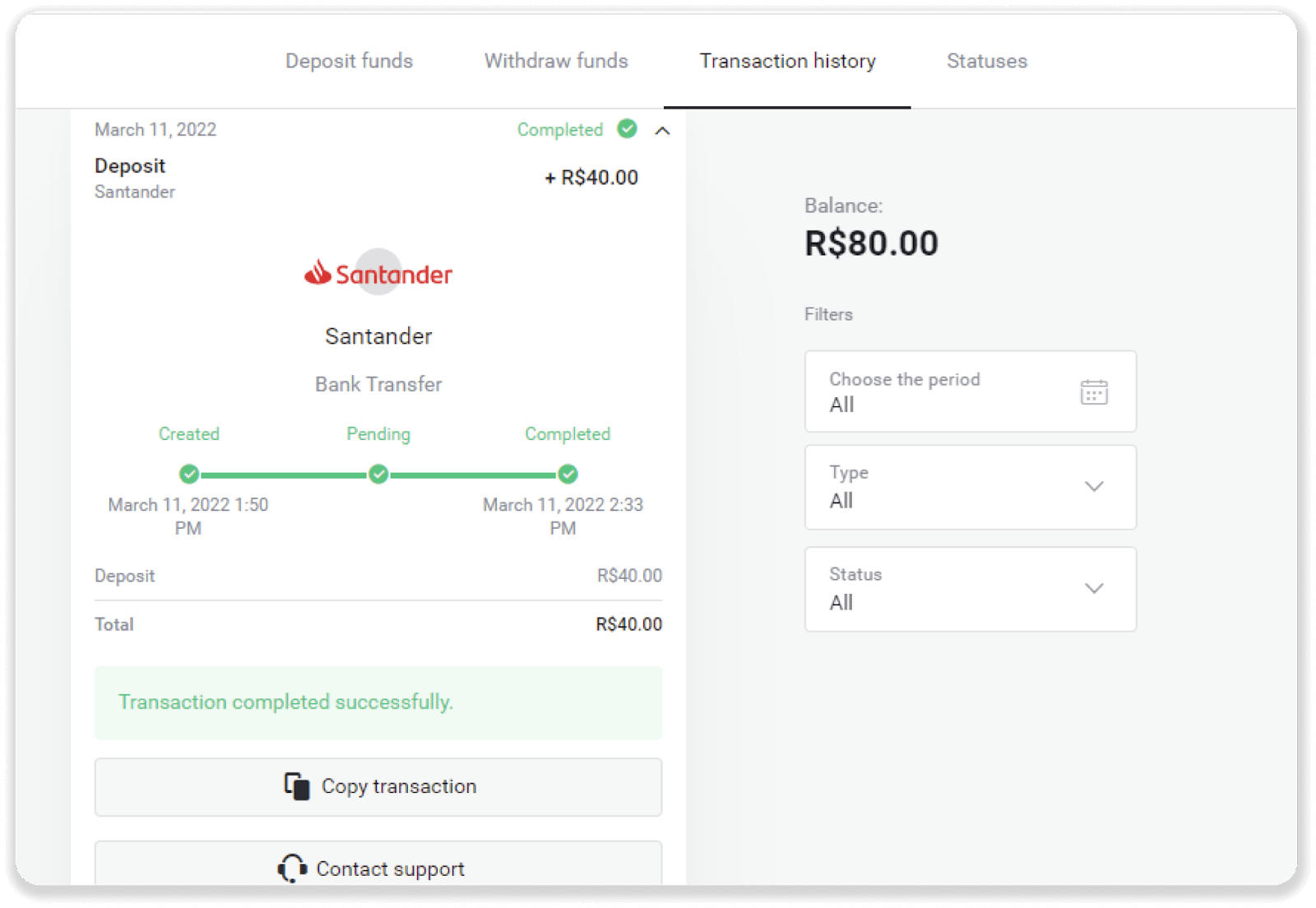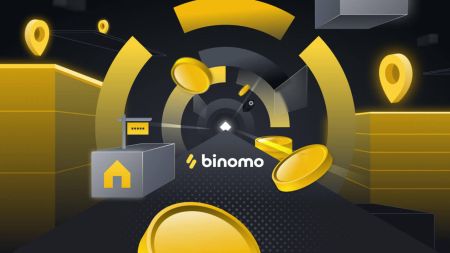Binomo-da Bank Transferi (Itau, PicPay, Loterica, Boleto Rapido, Paylivre, Pagsmile, Bradesco, Santander) vasitəsilə vəsaitləri depozit edin
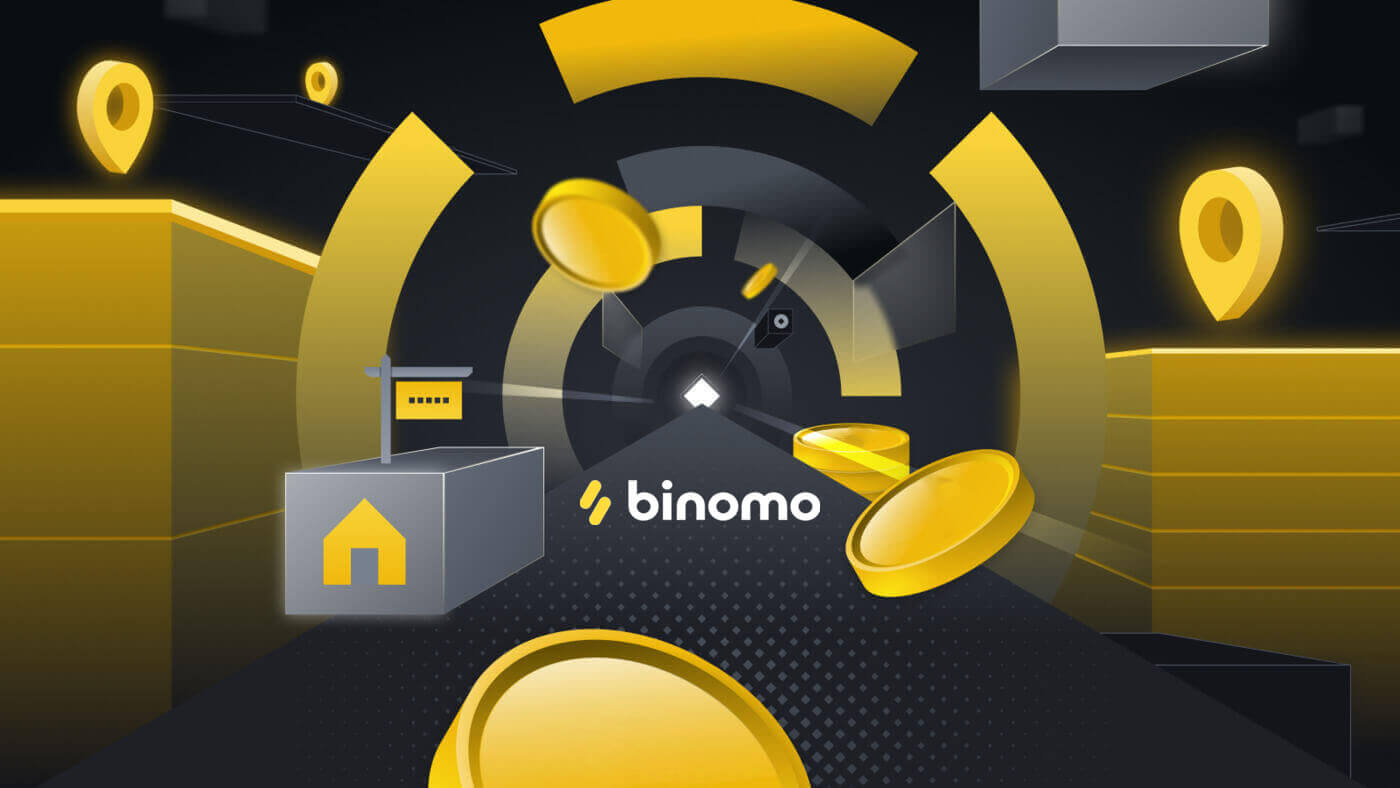
Itau
1. Ekranın yuxarı sağ küncündə “Depozit qoy” düyməsini sıxın.
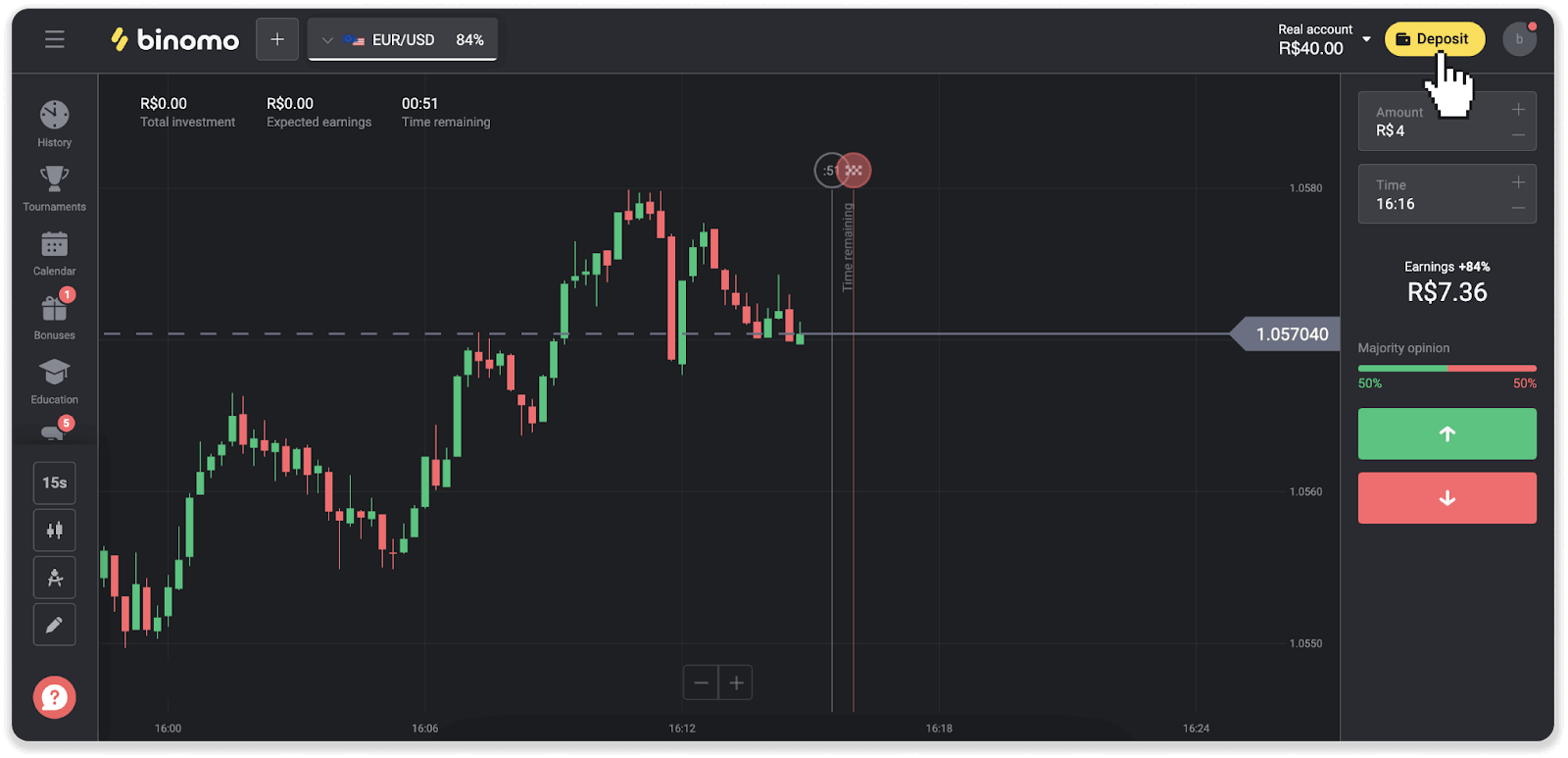
2. Ölkəni seçin və “Itau” ödəmə üsulunu seçin.
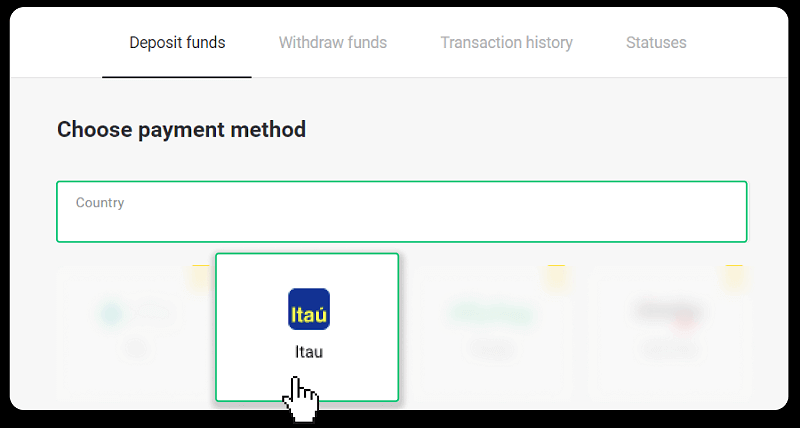
3. Depozit məbləğini daxil edin və “Depozit qoy” düyməsini basın.
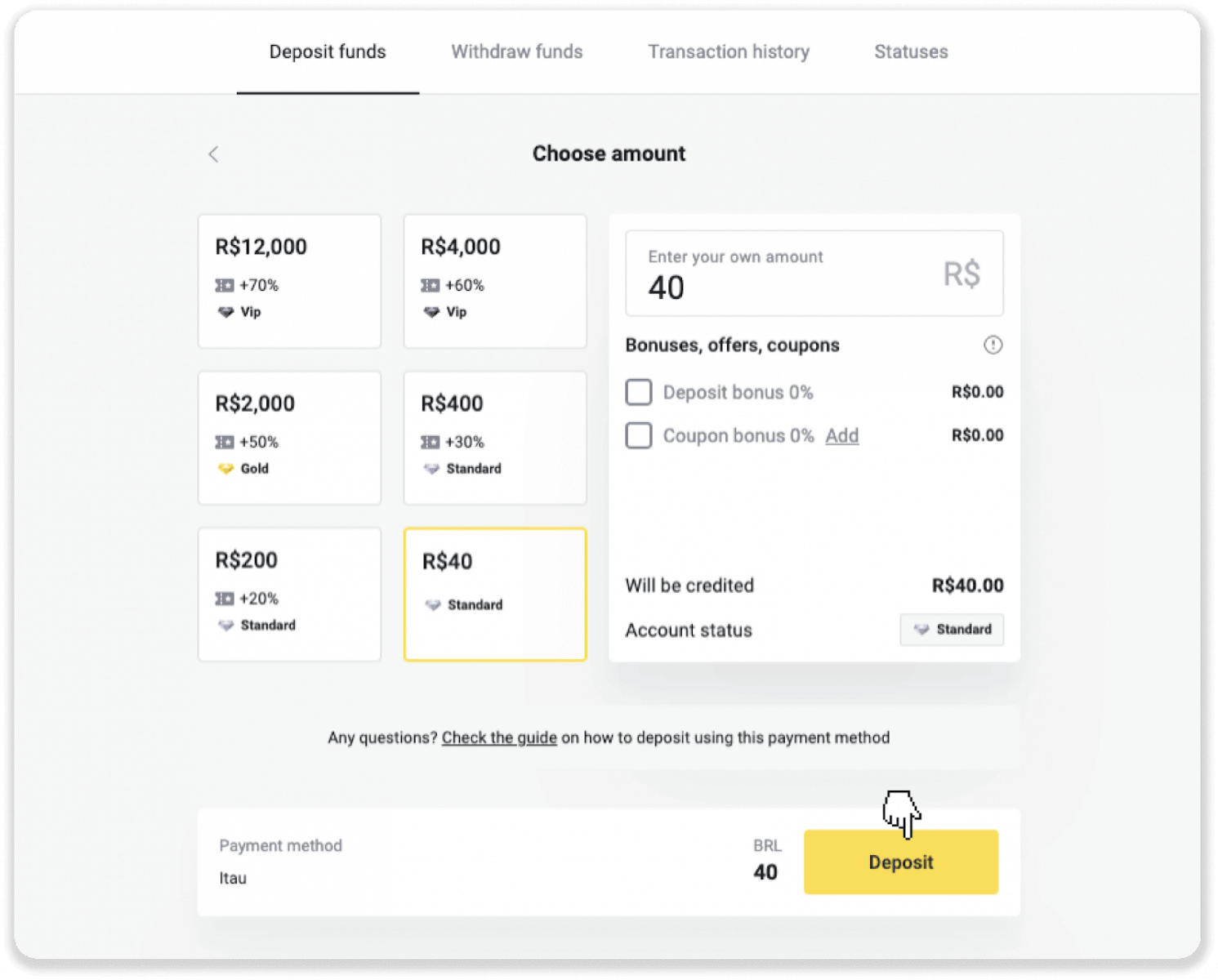
4. Siz avtomatik olaraq ödəniş provayderinin səhifəsinə yönləndiriləcəksiniz. Bradesco seçin və şəxsi məlumatlarınızı daxil edin: adınız, CPF, CEP, e-poçt ünvanınız və telefon nömrəniz. "Təsdiq et" düyməsini basın.
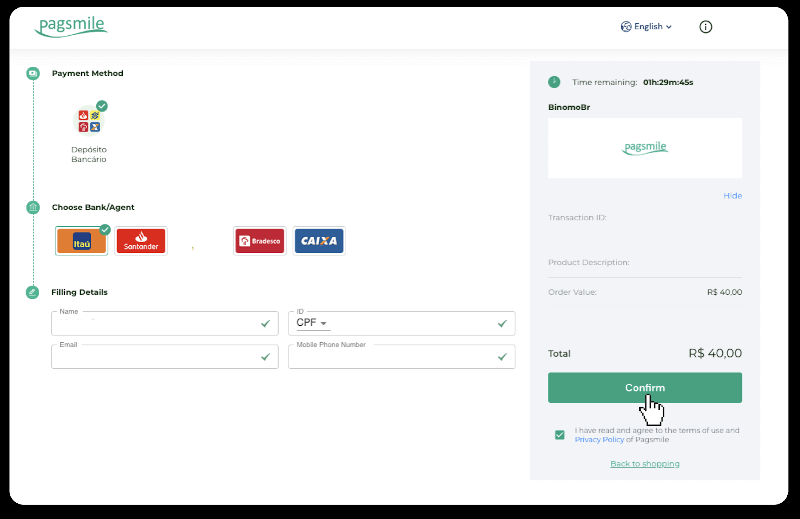
5. PIX Açarını qeyd edin. Hələlik bu səhifəni bağlamayın, beləliklə, qəbzi endirməklə ödənişi tamamlaya bilərsiniz.
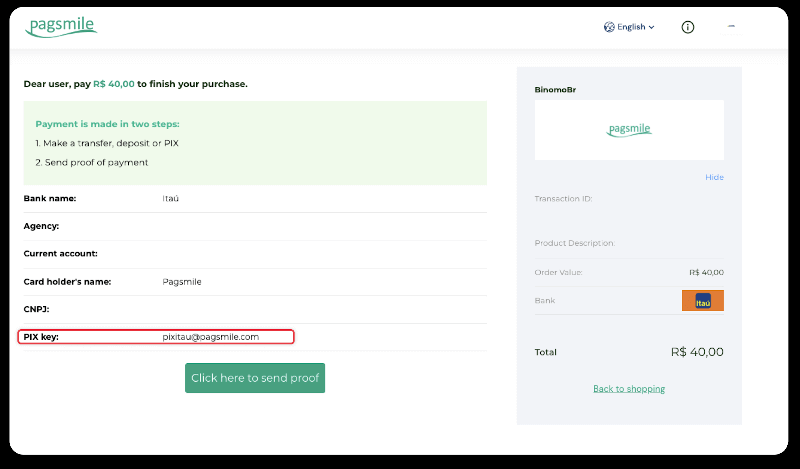
6. Itau tətbiqinizə daxil olun. "PIX" menyusuna toxunun.
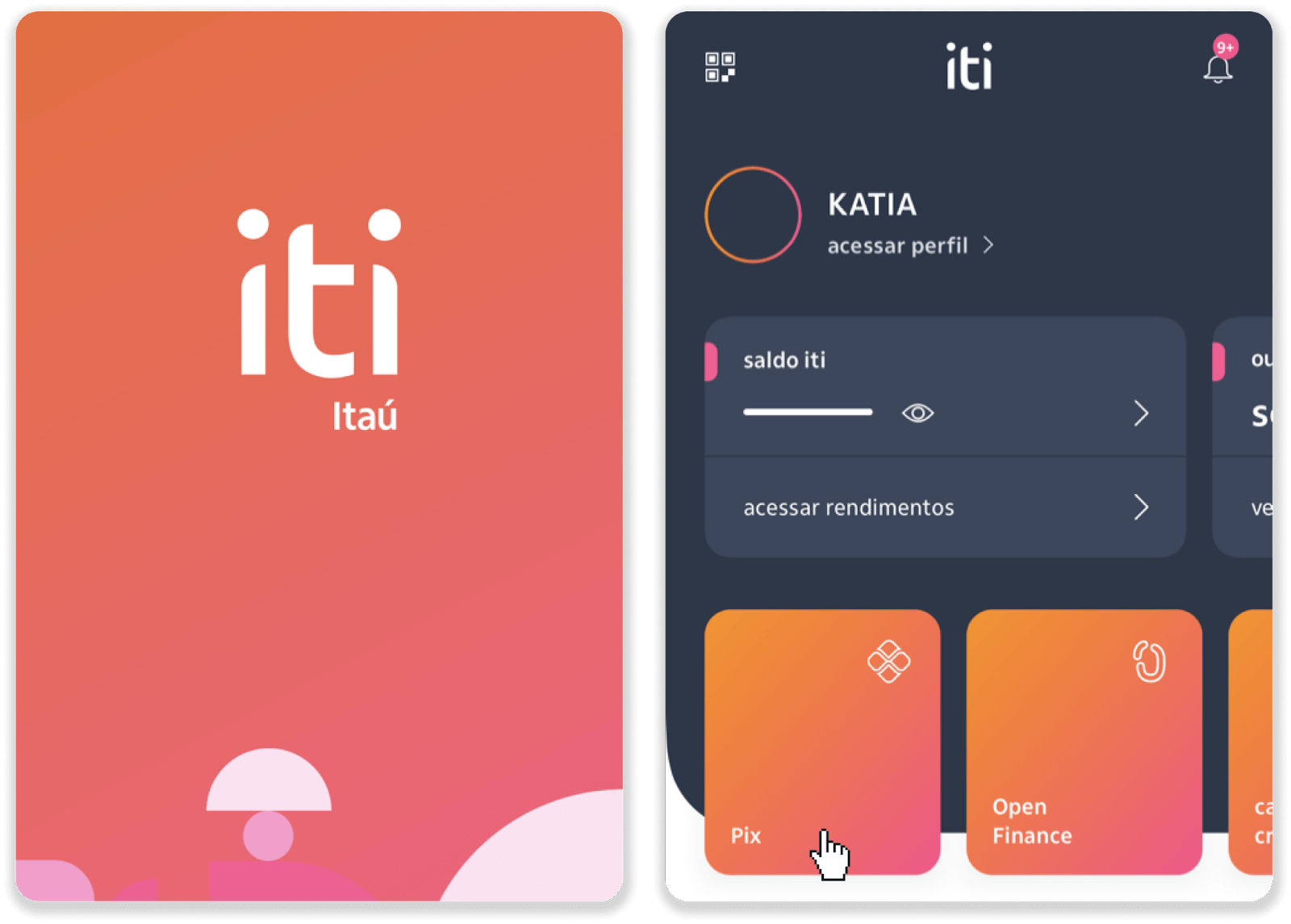
7. “Köçürmə” üzərinə klikləyin və 5-ci addımdan PIX düyməsini – e-poçt ünvanını daxil edin. “Davam et” üzərinə toxunun.
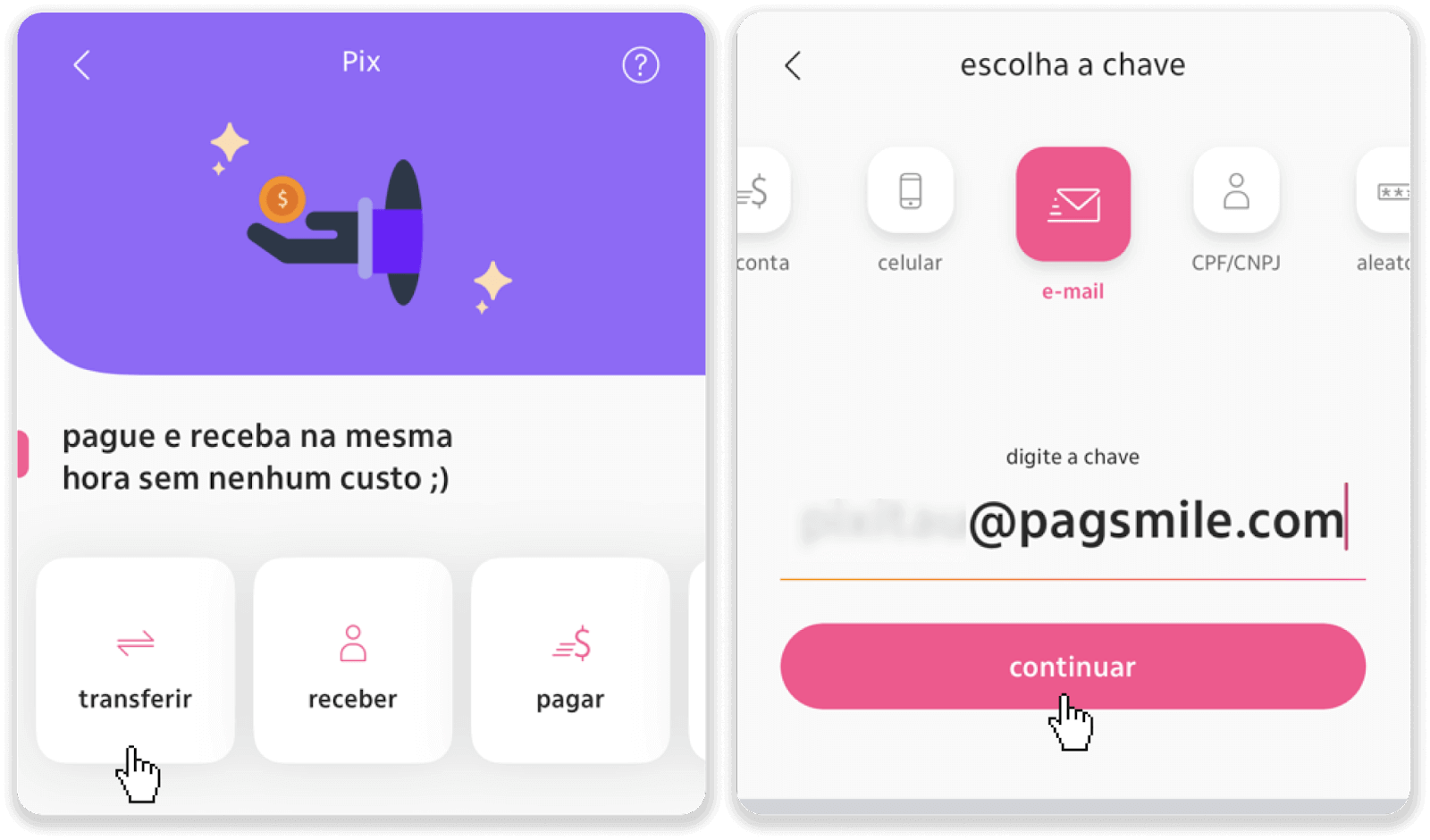
8. Depozit məbləğinin düzgün olub olmadığını yoxlayın və “Davam et” üzərinə klikləyin. Bütün ödəniş məlumatlarının düzgün olduğundan əmin olun və “Pagar” düyməsini basın.
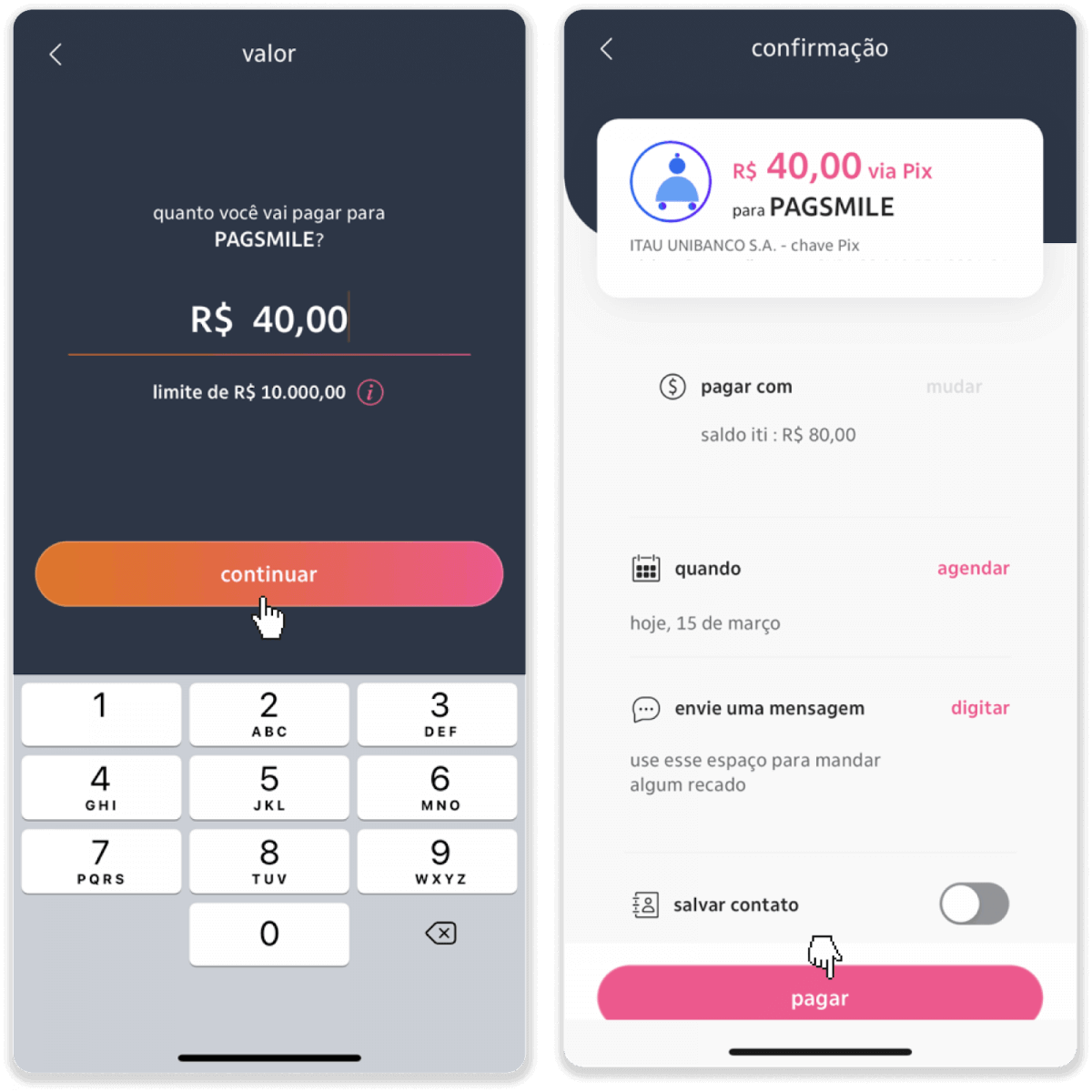
9. Depozit məbləğini daxil edin, hesabın növünü seçin və “Davam et” düyməsini basın.
10. Tarixi seçin və “Davam et” düyməsini basın.
11. Hər şeyin düzgün olub olmadığını yoxlayın və “Təsdiq et” düyməsini basın. Sonra təhlükəsizlik kodunuzu daxil edin.
12. Ödəniş tamamlandı. Qəbzin ekran görüntüsünü çəkin.
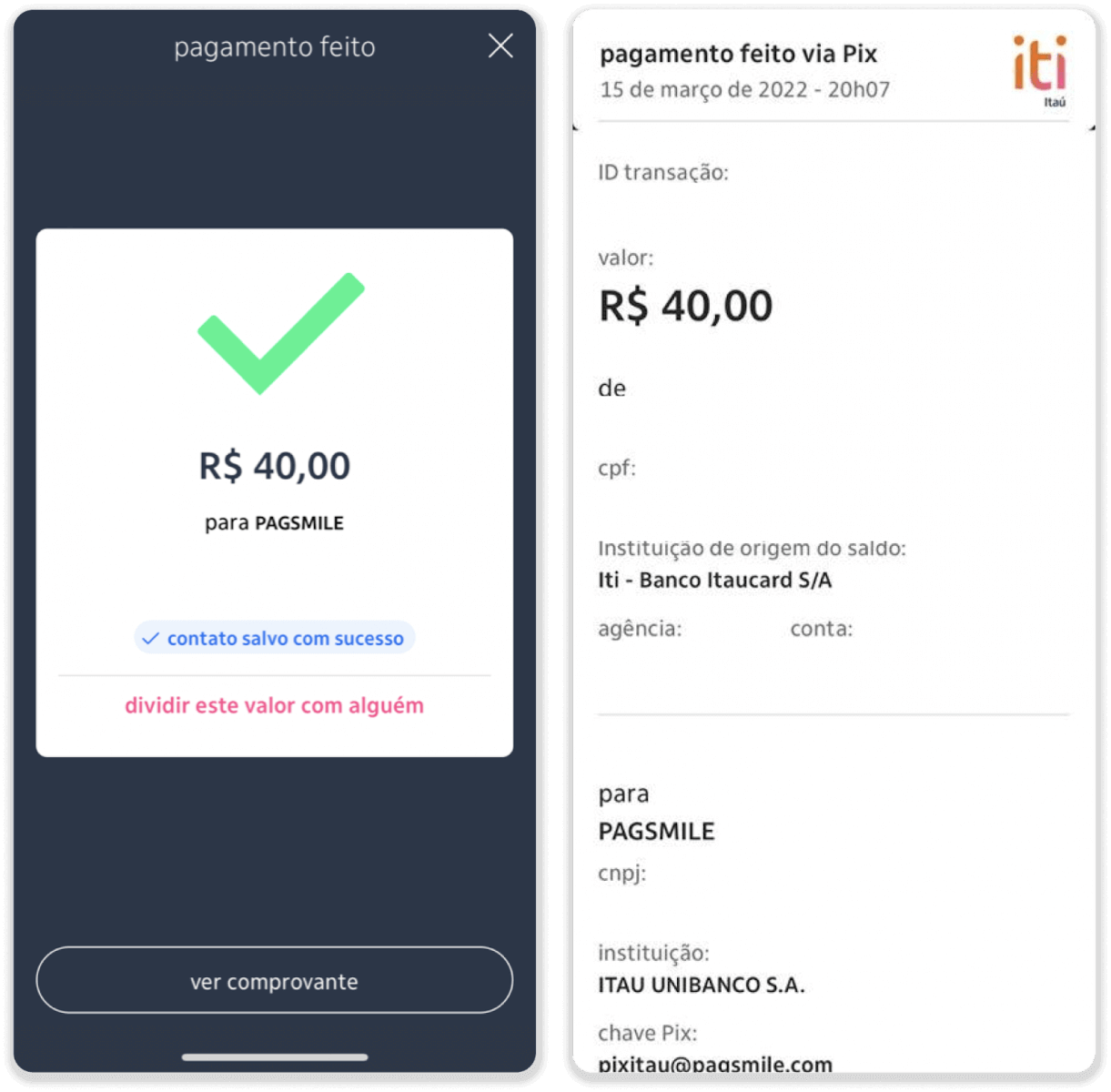
13. 5-ci addımdan səhifəyə qayıdın və “Sübut göndərmək üçün bura klikləyin” düyməsini sıxın.
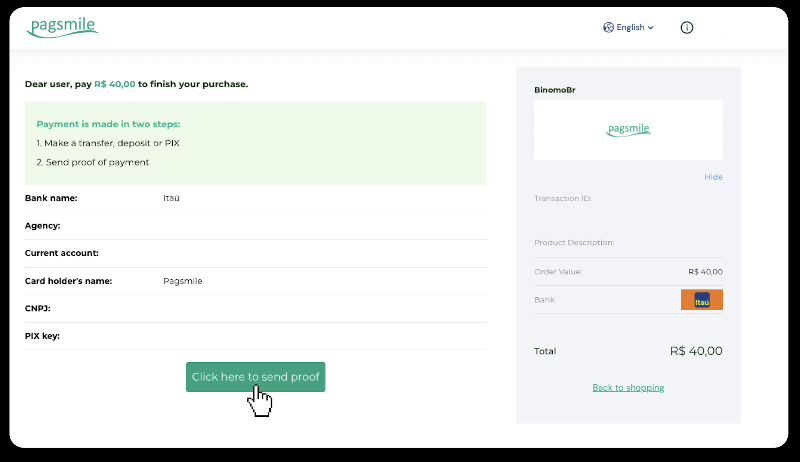
14. Bank məlumatlarınızı daxil edin və qəbzinizi yükləmək üçün “Yüklə” üzərinə klikləyin.
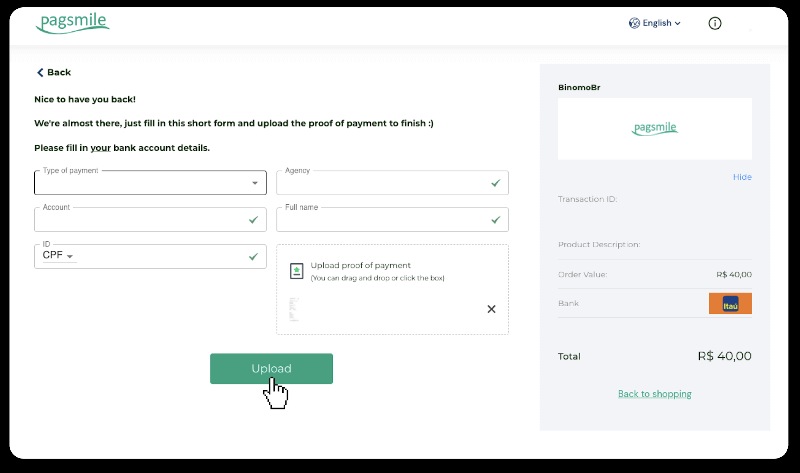
15. Tranzaksiyanızın statusunu yoxlamaq üçün “Əməliyyat tarixçəsi” sekmesine qayıdın və onun statusunu izləmək üçün depozitinizin üzərinə klikləyin.
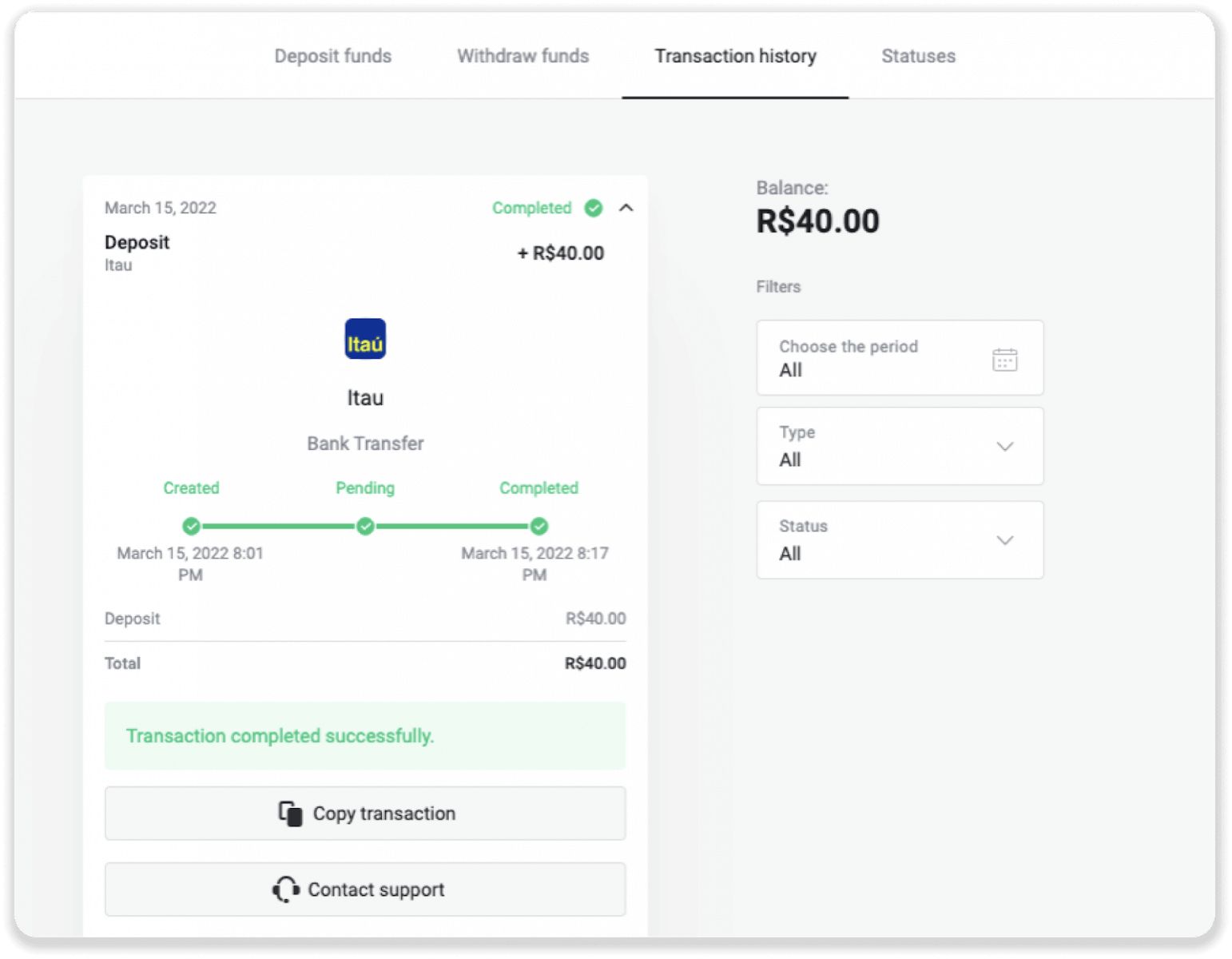
PicPay
1. Ekranın yuxarı sağ küncündə “Depozit qoy” düyməsini sıxın.
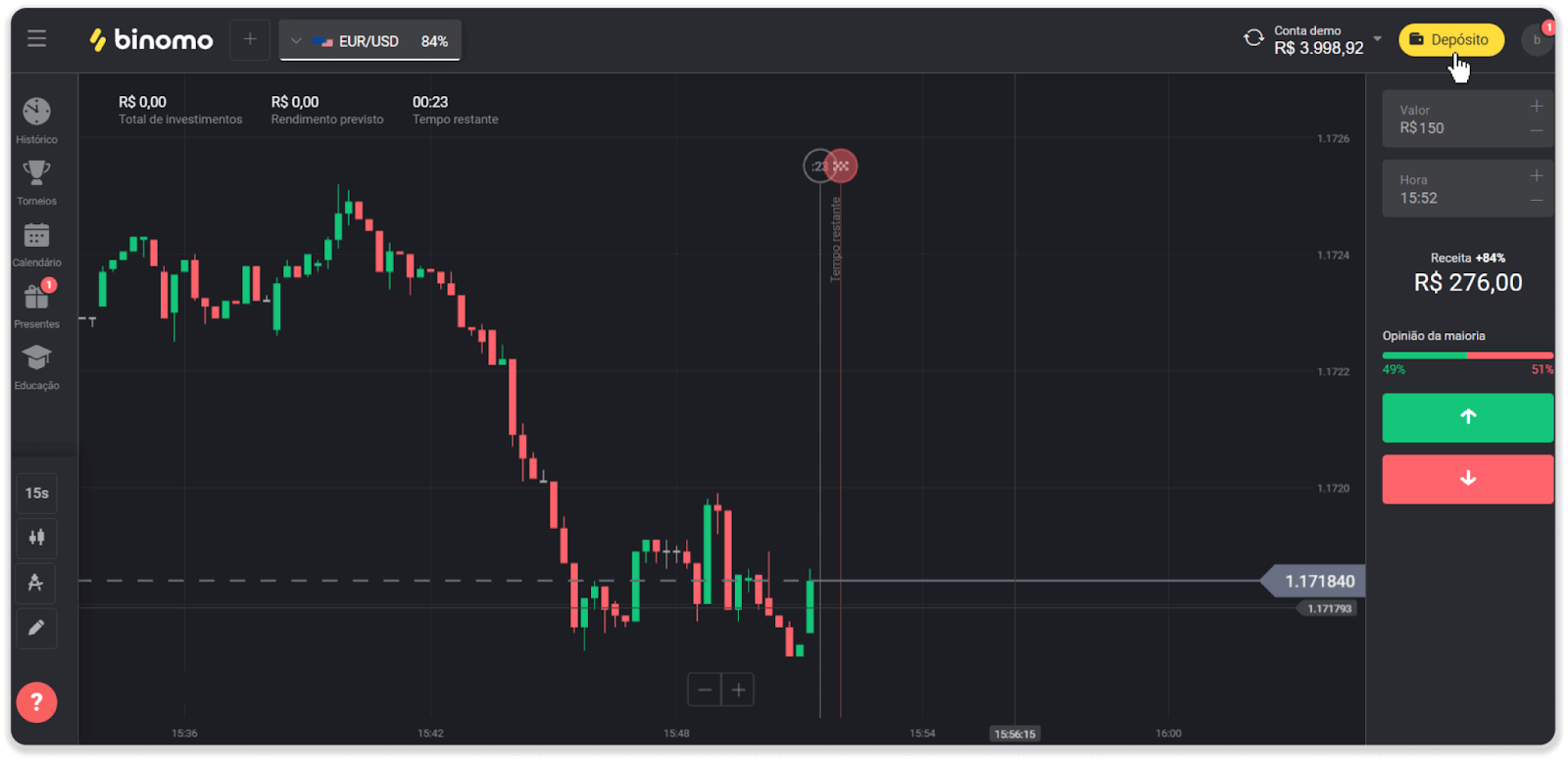
2. Ölkəni seçin və “PicPay” ödəniş üsulunu seçin.
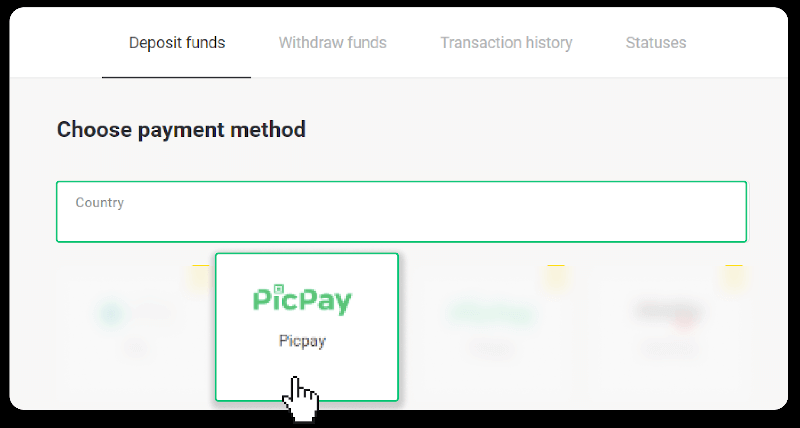
3. Depozit məbləğini daxil edin və “Depozit qoy” düyməsini basın.
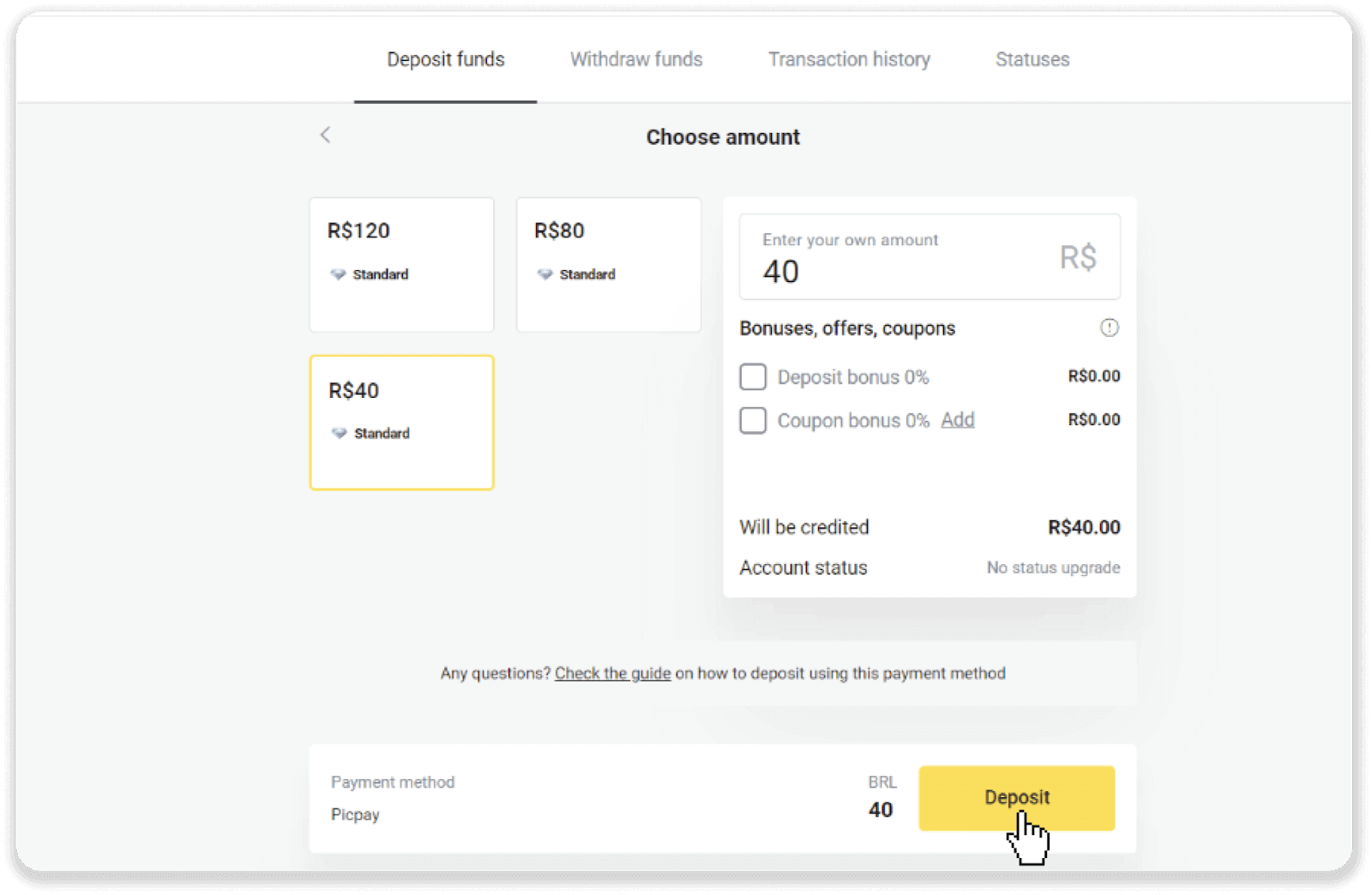
4. Siz avtomatik olaraq ödəniş provayderinin səhifəsinə yönləndiriləcəksiniz. Şəxsi məlumatlarınızı daxil edin: adınız, CPF, CEP, e-poçt ünvanınız və telefon nömrəniz. "Təsdiq et" düyməsini basın.
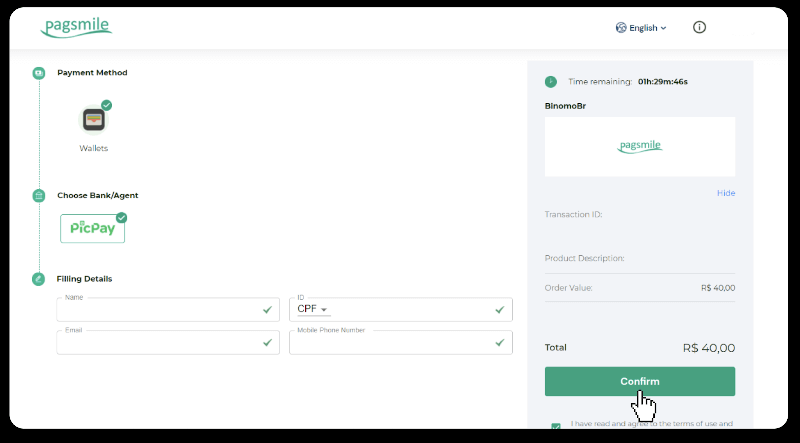
5. QR kodu yaradılacaq. Siz onu PicPay tətbiqinizlə skan edə bilərsiniz.
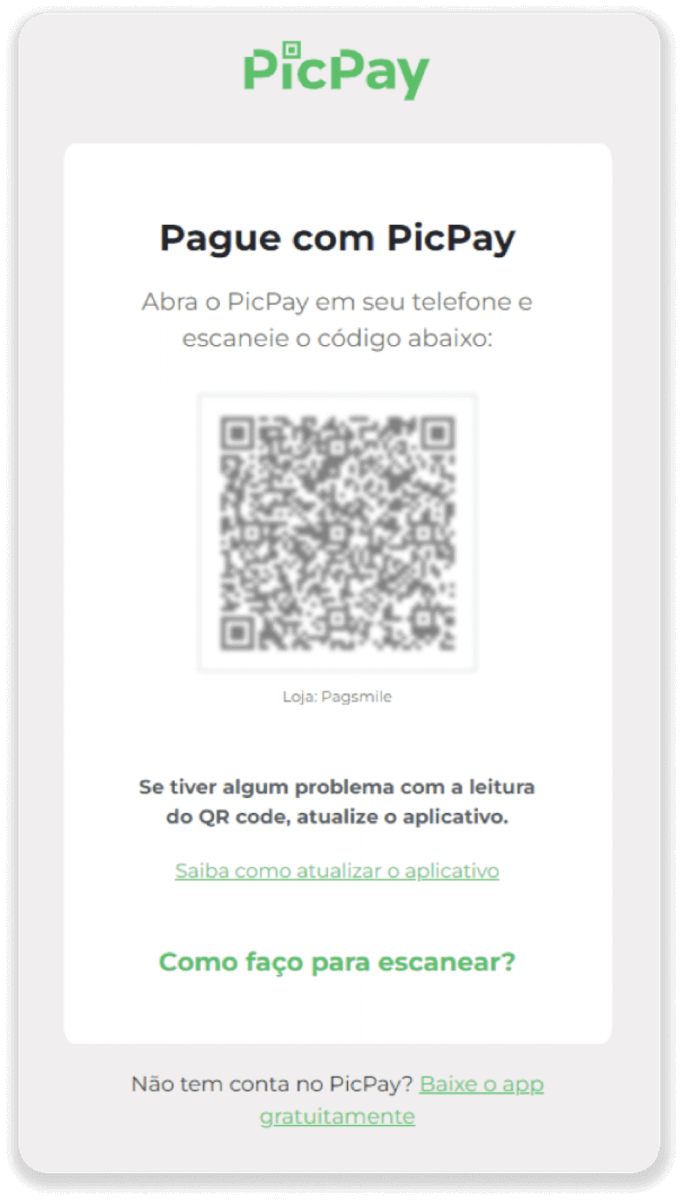
6. PicPay tətbiqinizi açın, “QR kodu” üzərinə klikləyin. Əvvəlki addımdan kodu skan edin.
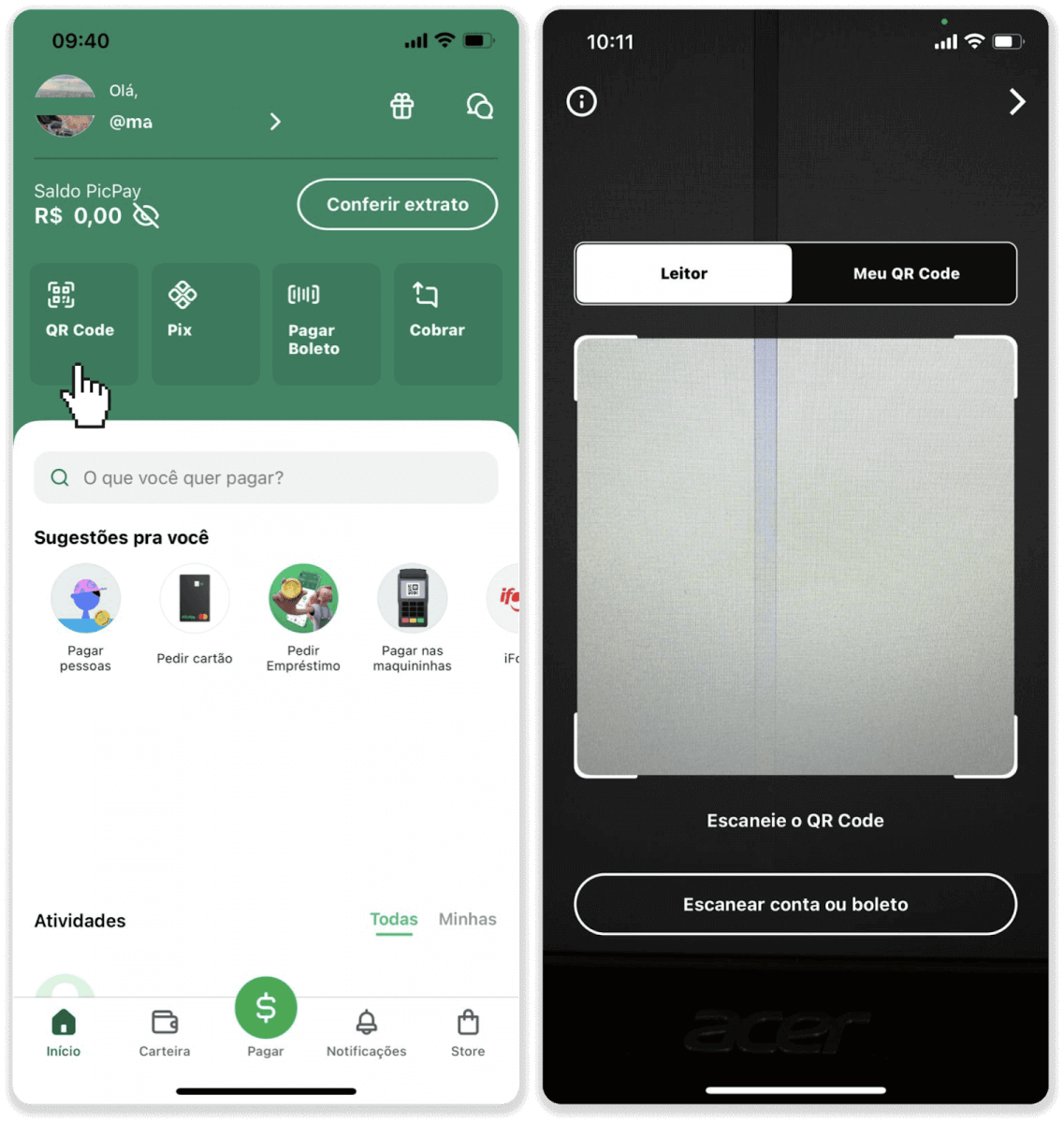
7. Ödəniş metodunu seçin və “Pagar” üzərinə klikləyin. Bank kartı məlumatlarınızı daxil edin, "Davam et" düyməsini basın.
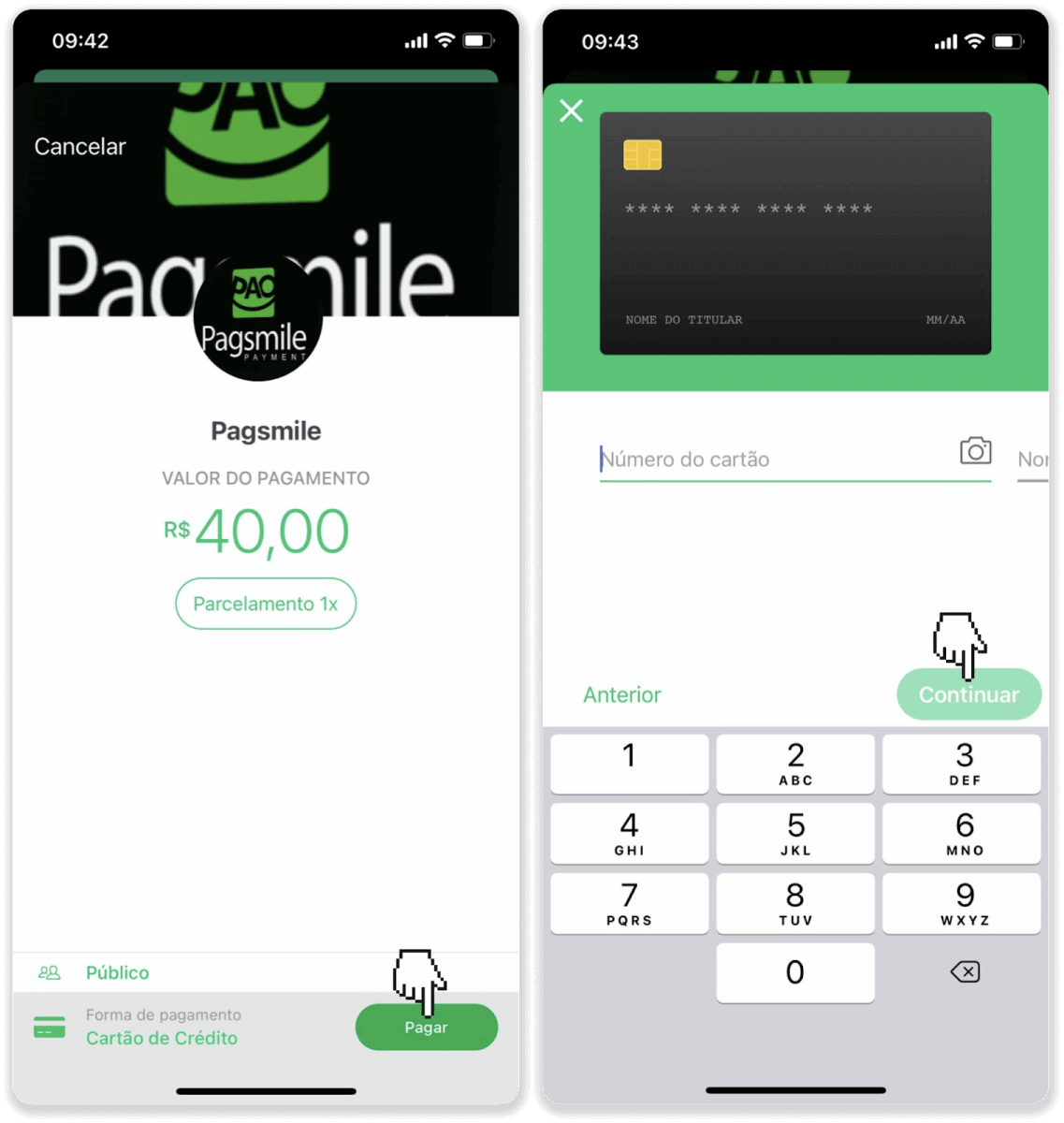
8. PicPay parolunuzu daxil edin və “Davam et” üzərinə klikləyin. Ödənişinizin təsdiqini görəcəksiniz.
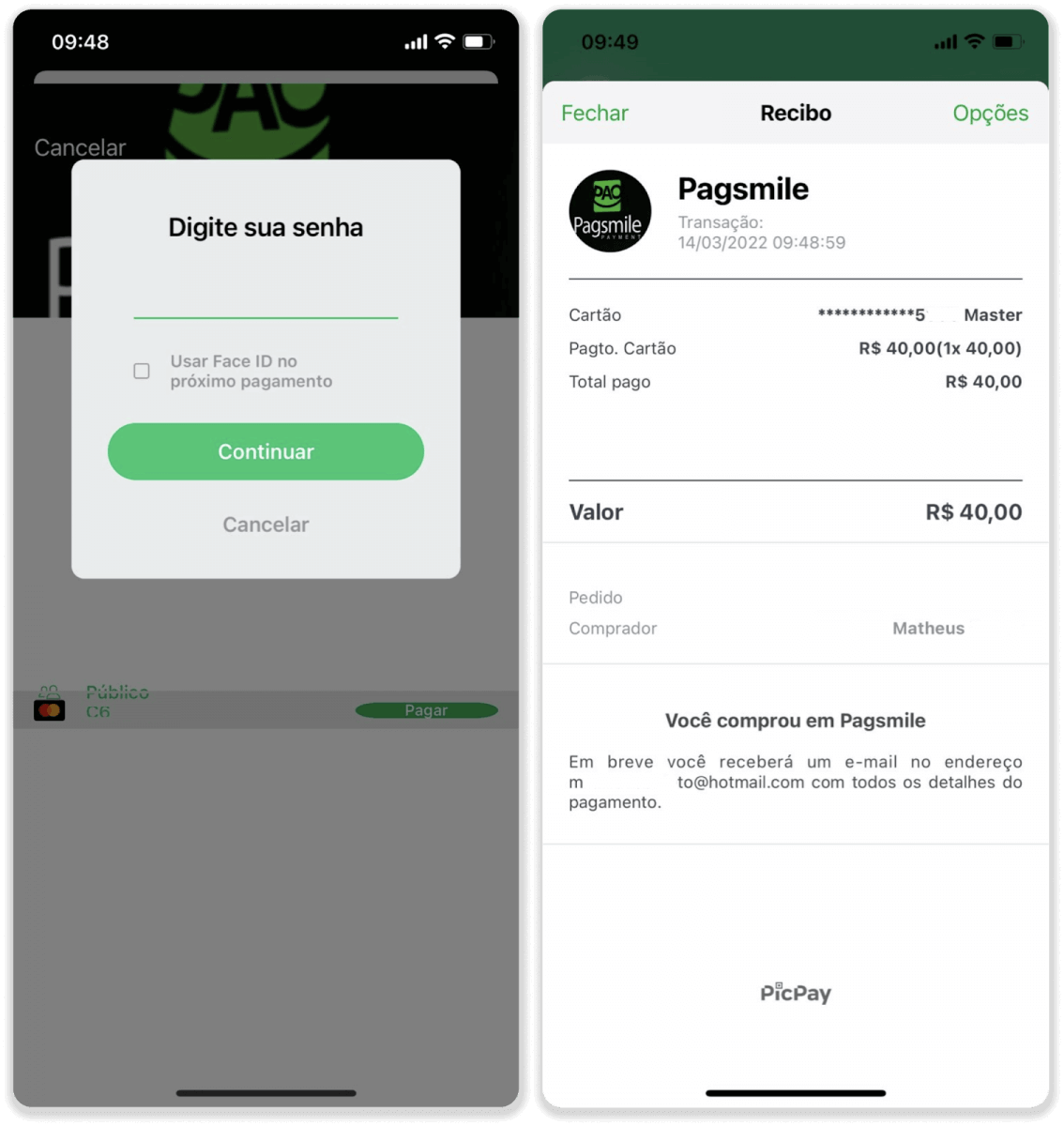
9. Tranzaksiyanızın statusunu yoxlamaq üçün “Əməliyyat tarixçəsi” sekmesine qayıdın və onun statusunu izləmək üçün depozitinizin üzərinə klikləyin.
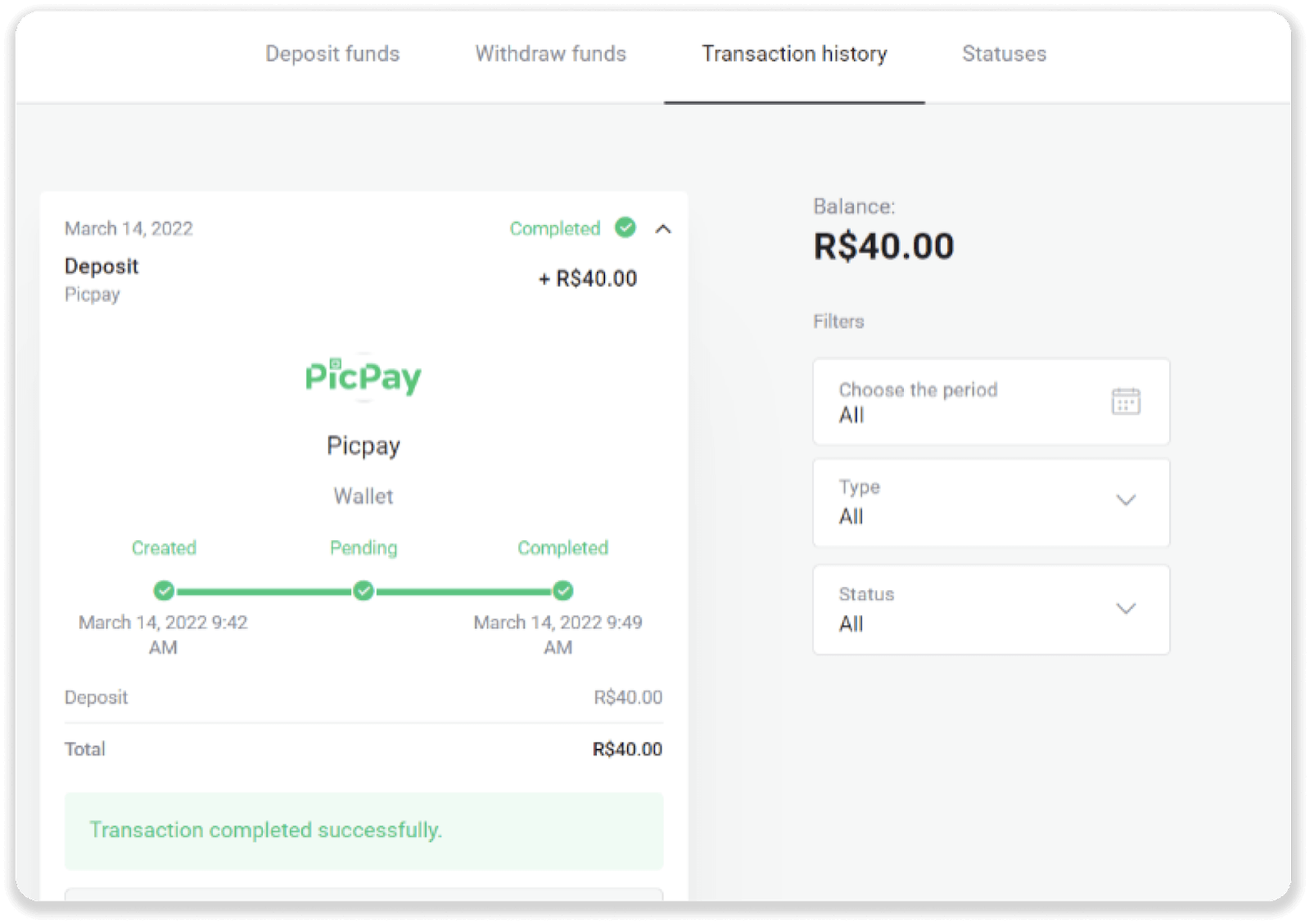
Loterika
1. Ekranın yuxarı sağ küncündə “Depozit qoy” düyməsini sıxın.
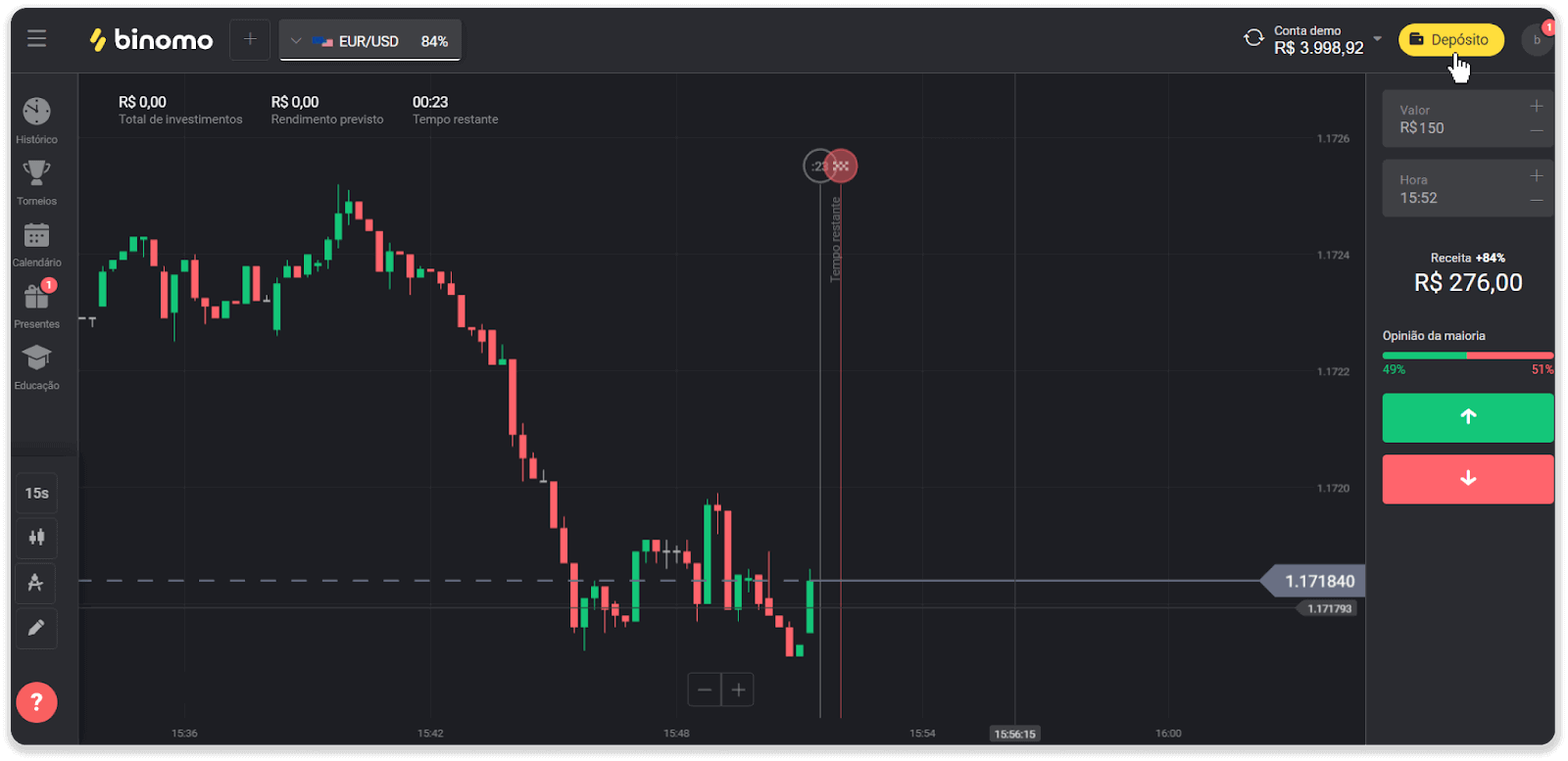
2. Ölkəni seçin və “Loterica” ödəmə üsulunu seçin.
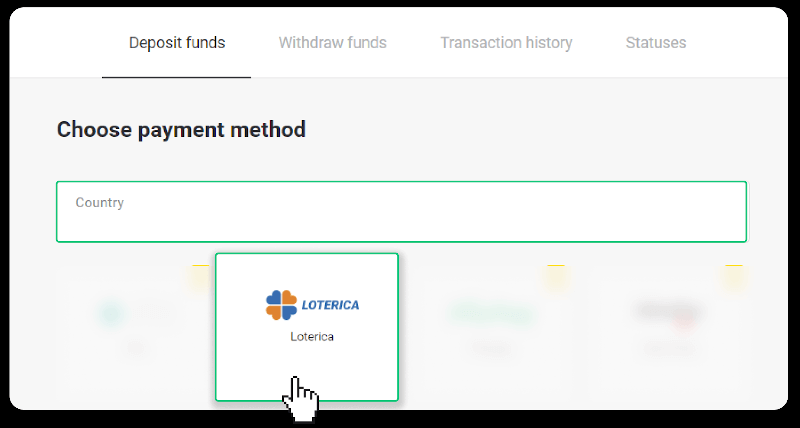
3. Depozit məbləğini daxil edin və “Depozit qoy” düyməsini basın.
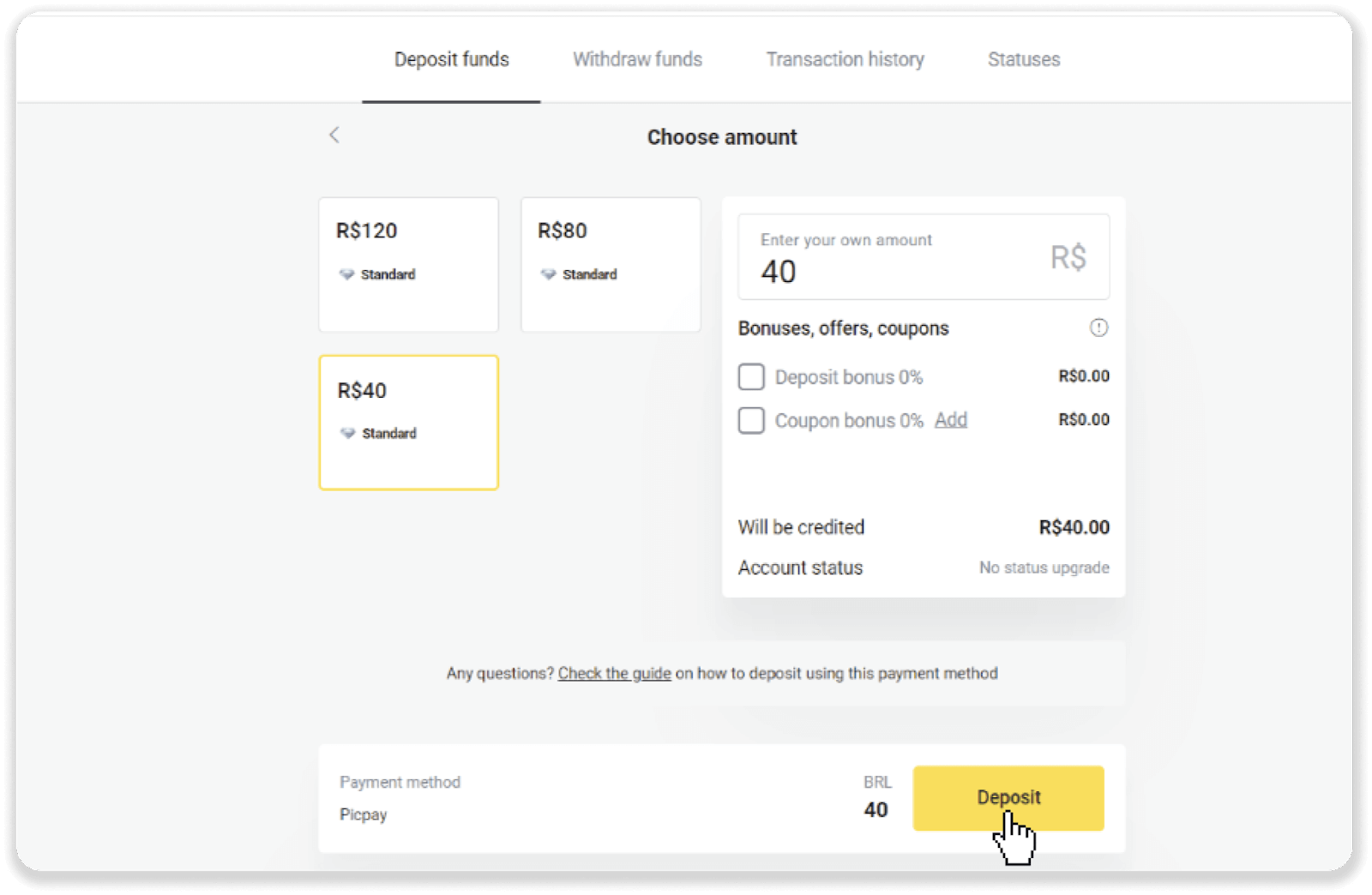
4. Siz avtomatik olaraq ödəniş provayderinin səhifəsinə yönləndiriləcəksiniz. Şəxsi məlumatlarınızı daxil edin: adınız, CPF, CEP, e-poçt ünvanınız və telefon nömrəniz. "Təsdiq et" düyməsini basın.
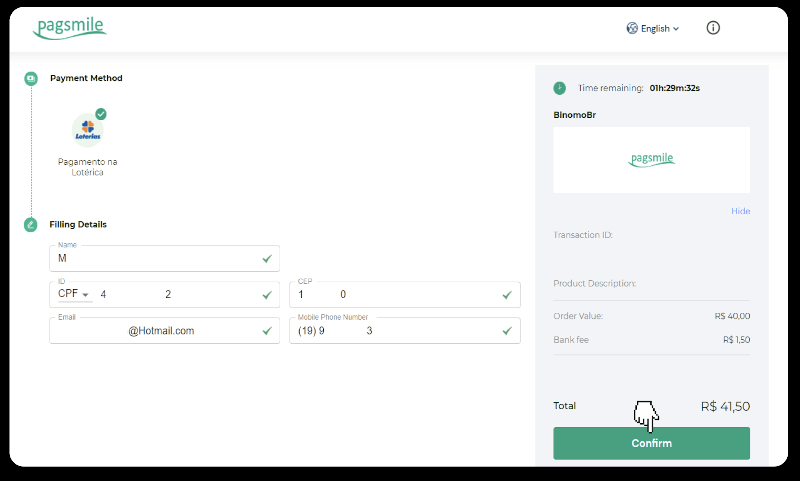
5. "Código de convênio" və "Número de CPF/CNPJ"-ni qeyd edin və ödəniş etmək üçün ən yaxın "Lotérica"ya keçin. Qəbz götürün.
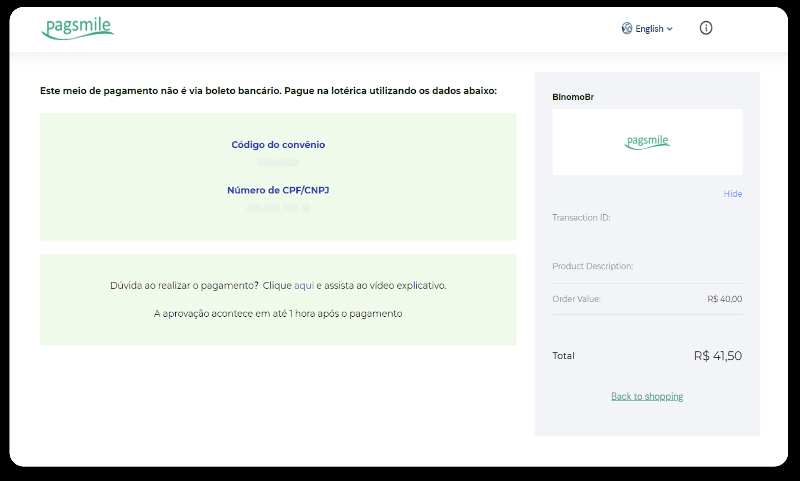
6. Tranzaksiyanızın statusunu yoxlamaq üçün “Əməliyyat tarixçəsi” sekmesine qayıdın və onun statusunu izləmək üçün depozitinizin üzərinə klikləyin.
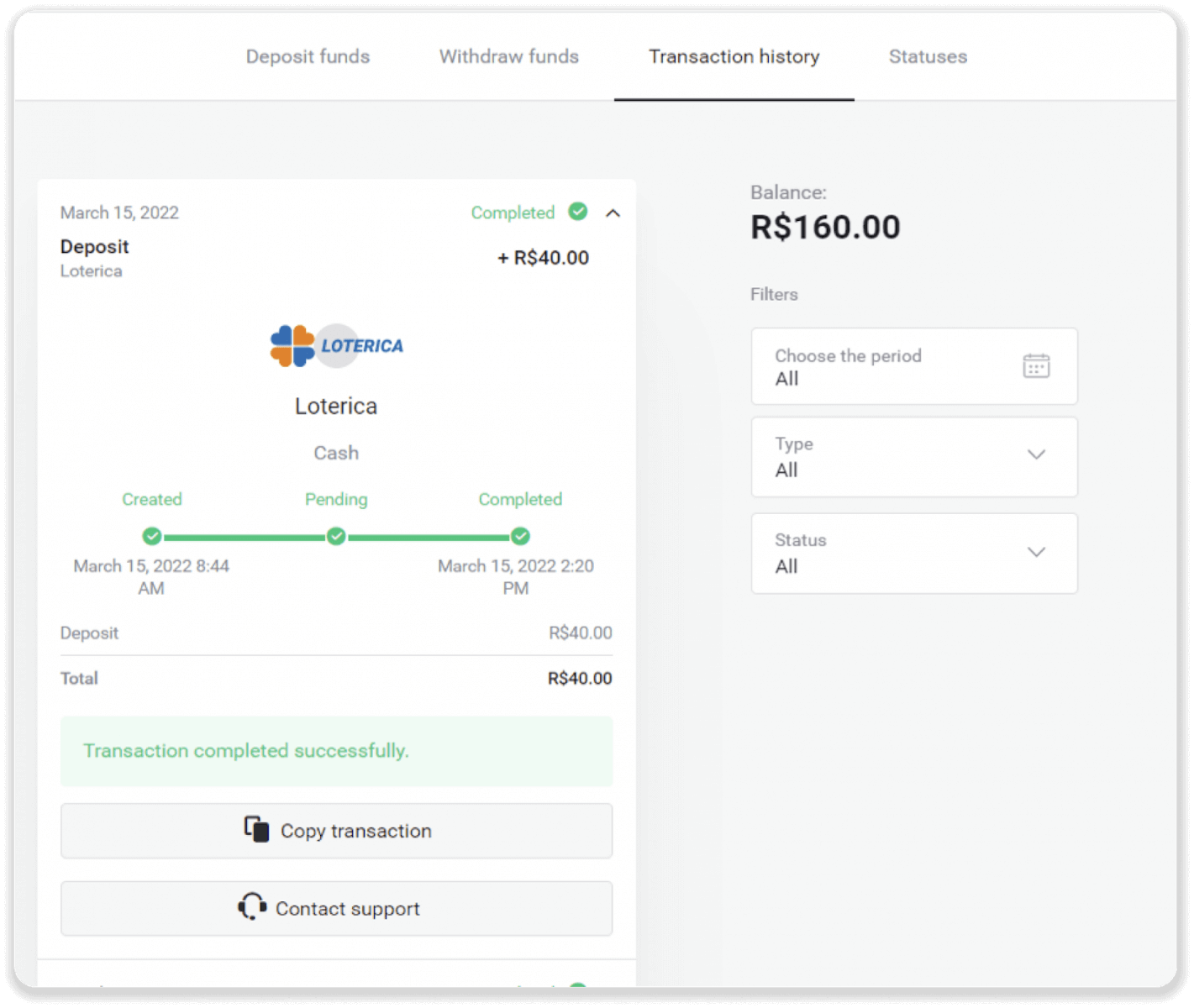
Boleto Rapido
1. Ekranın yuxarı sağ küncündə “Depozit qoy” düyməsini sıxın.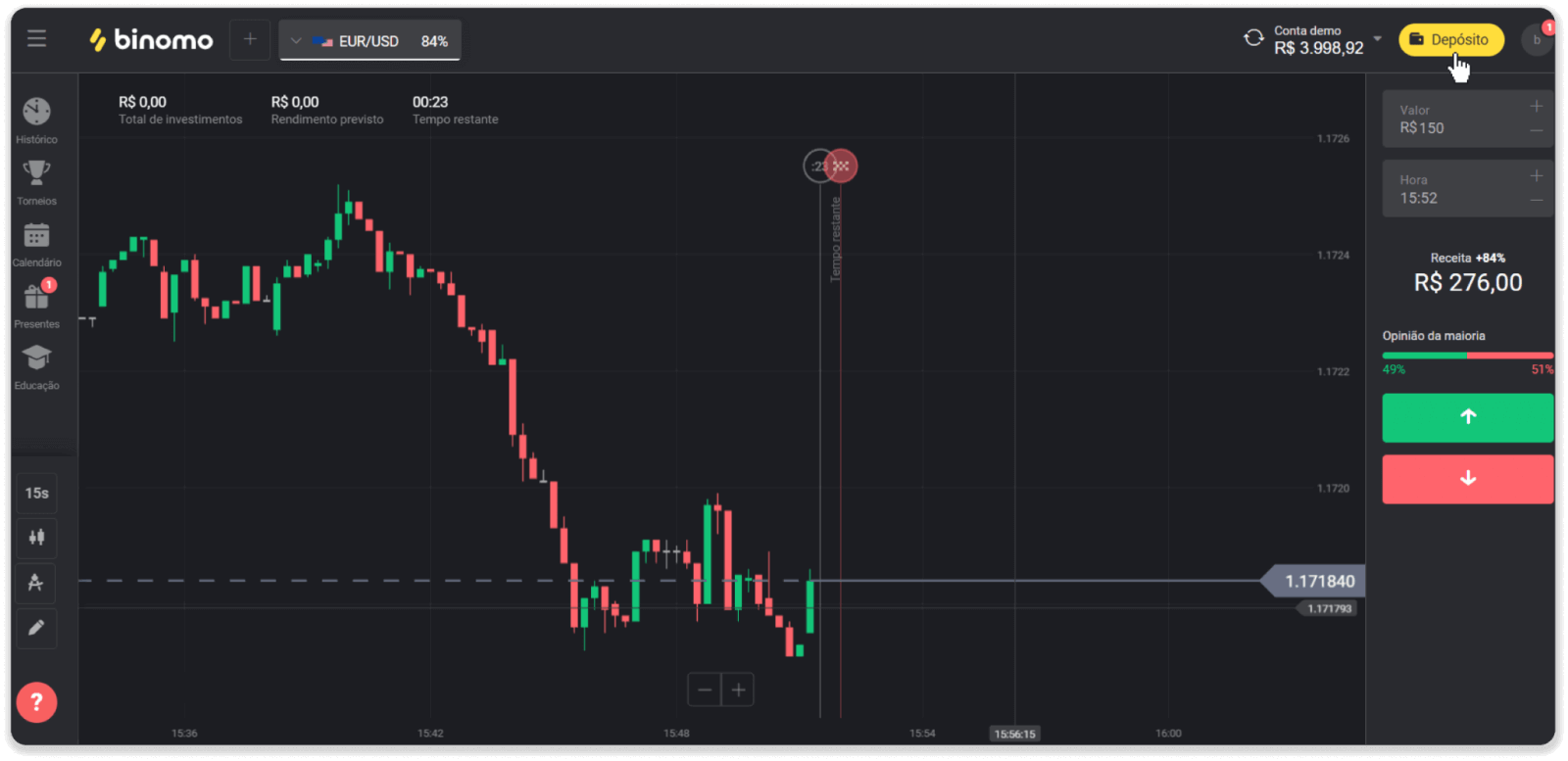
2. “Ölkə” bölməsində Braziliyanı seçin və “Boleto Rapido” ödəmə üsulunu seçin.
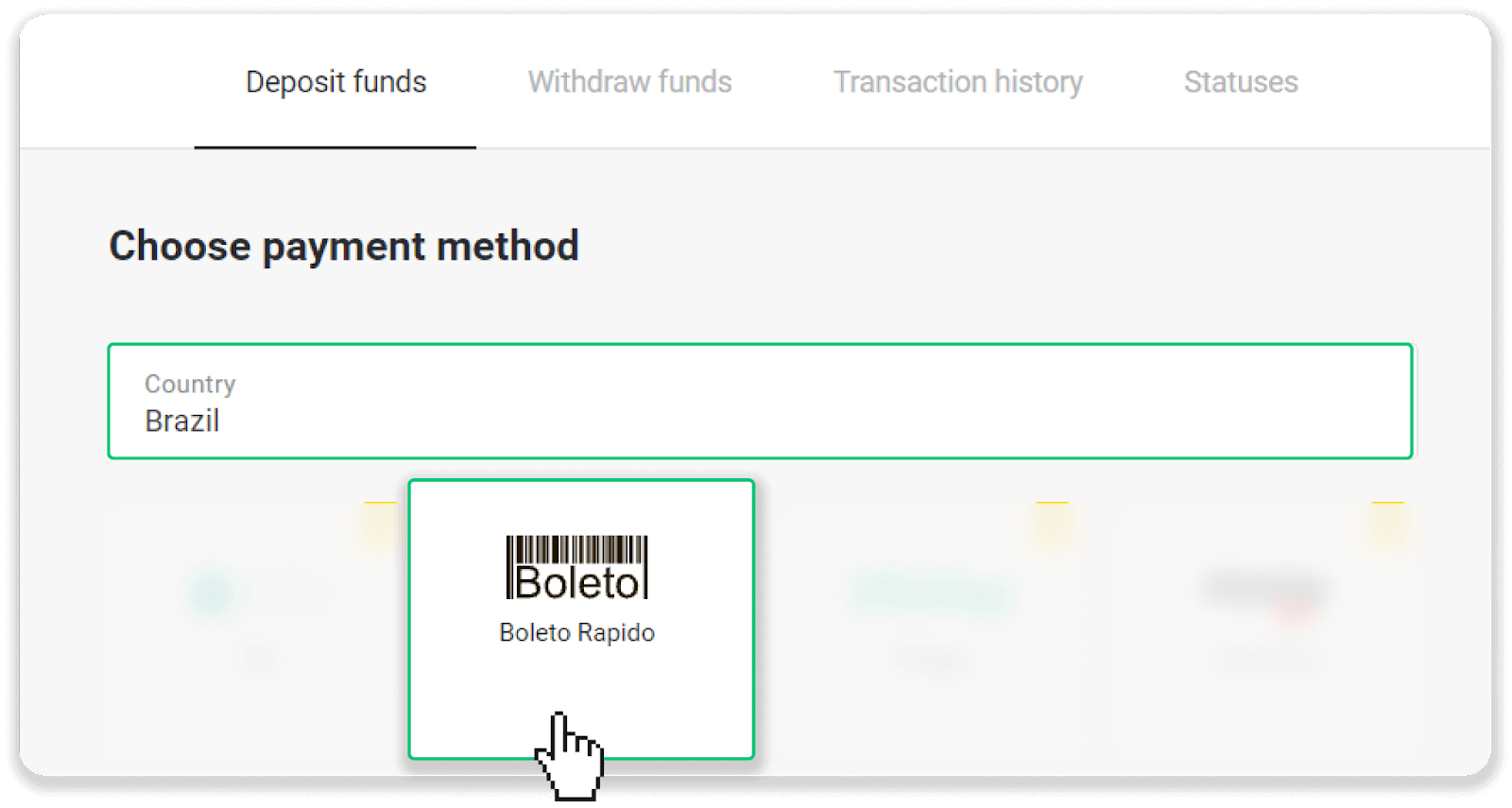
3. Depozit məbləğini daxil edin və “Depozit qoy” düyməsini basın.
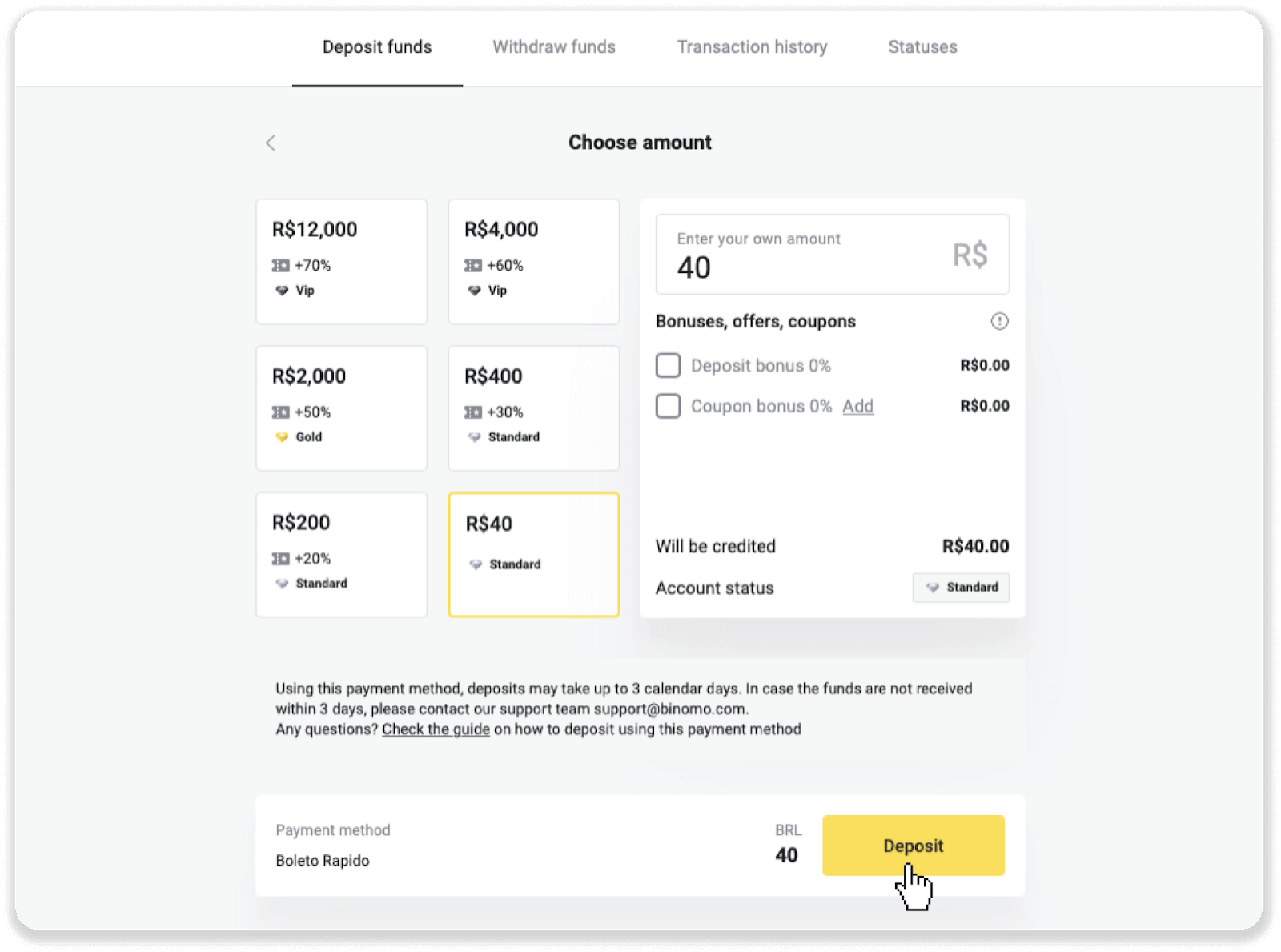
4. Siz avtomatik olaraq ödəniş provayderinin səhifəsinə yönləndiriləcəksiniz. Şəxsi məlumatlarınızı daxil edin: adınız, CPF, CEP, e-poçt ünvanınız və telefon nömrəniz. "Təsdiq et" düyməsini basın.
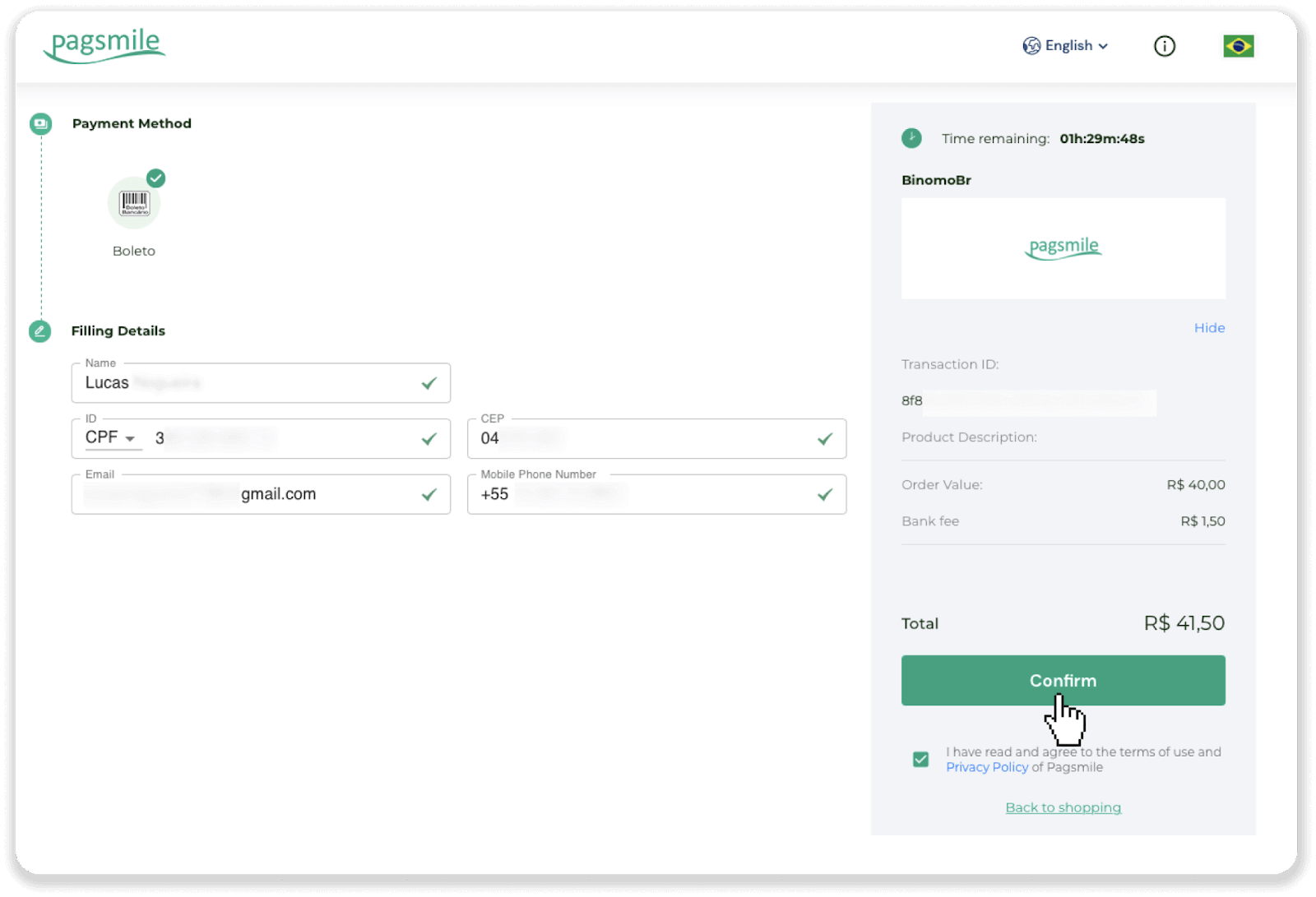
5. Boletonu “PDF-ni saxla” üzərinə klikləməklə yükləyə bilərsiniz. Yaxud siz bank proqramınızla barkodu skan edə və ya kodu kopyalaya bilərsiniz.
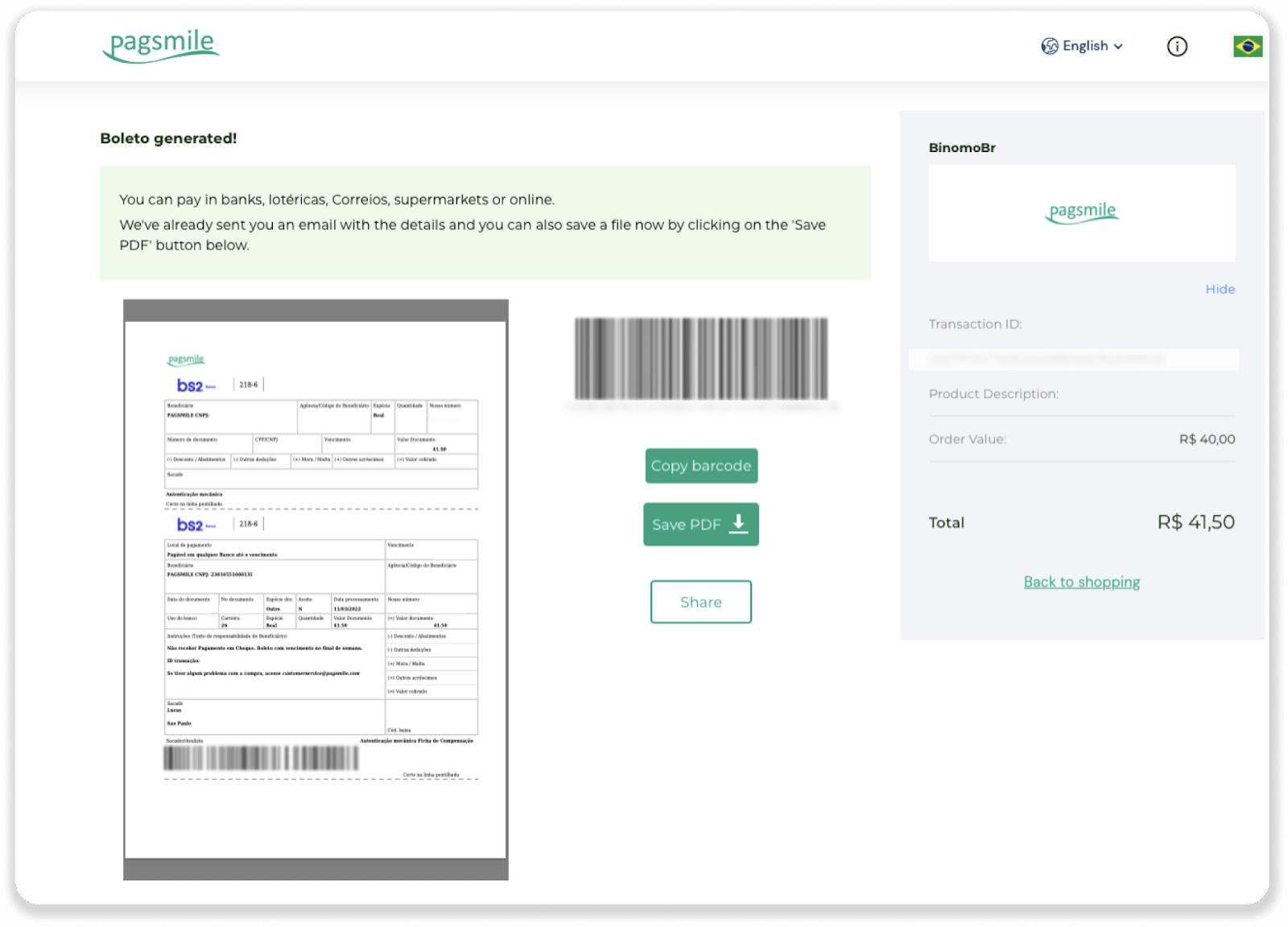
6. Bank hesabı proqramına daxil olun və “Pagamentos” düyməsini basın. Kameranızla kodu skan edin. Siz həmçinin “Digitar Números” üzərinə klikləməklə Boleto nömrələrini əl ilə daxil edə bilərsiniz. Boleto nömrələrini skan etdikdə və ya daxil etdikdə siz təsdiqləmə səhifəsinə yönləndiriləcəksiniz. Bütün məlumatların düzgün olub olmadığını yoxlayın və "Təsdiq et" düyməsini basın.
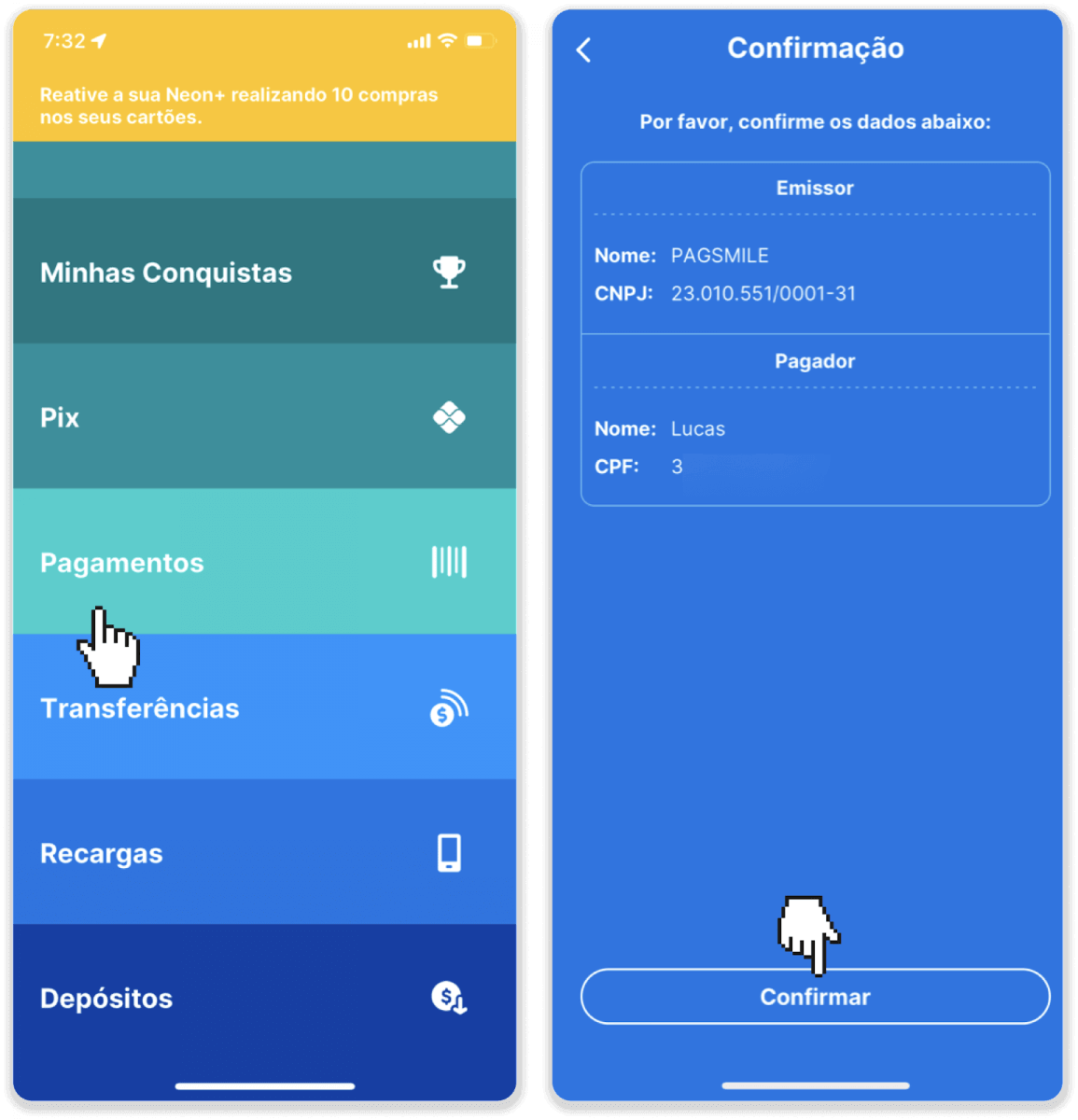
7. Məbləğin düzgün olub olmadığını yoxlayın və “Próximo” düyməsini basın. Əməliyyatı başa çatdırmaq üçün "Finalizar" düyməsini basın. Sonra əməliyyatı təsdiqləmək üçün 4 rəqəmli PİN kodu daxil edin.
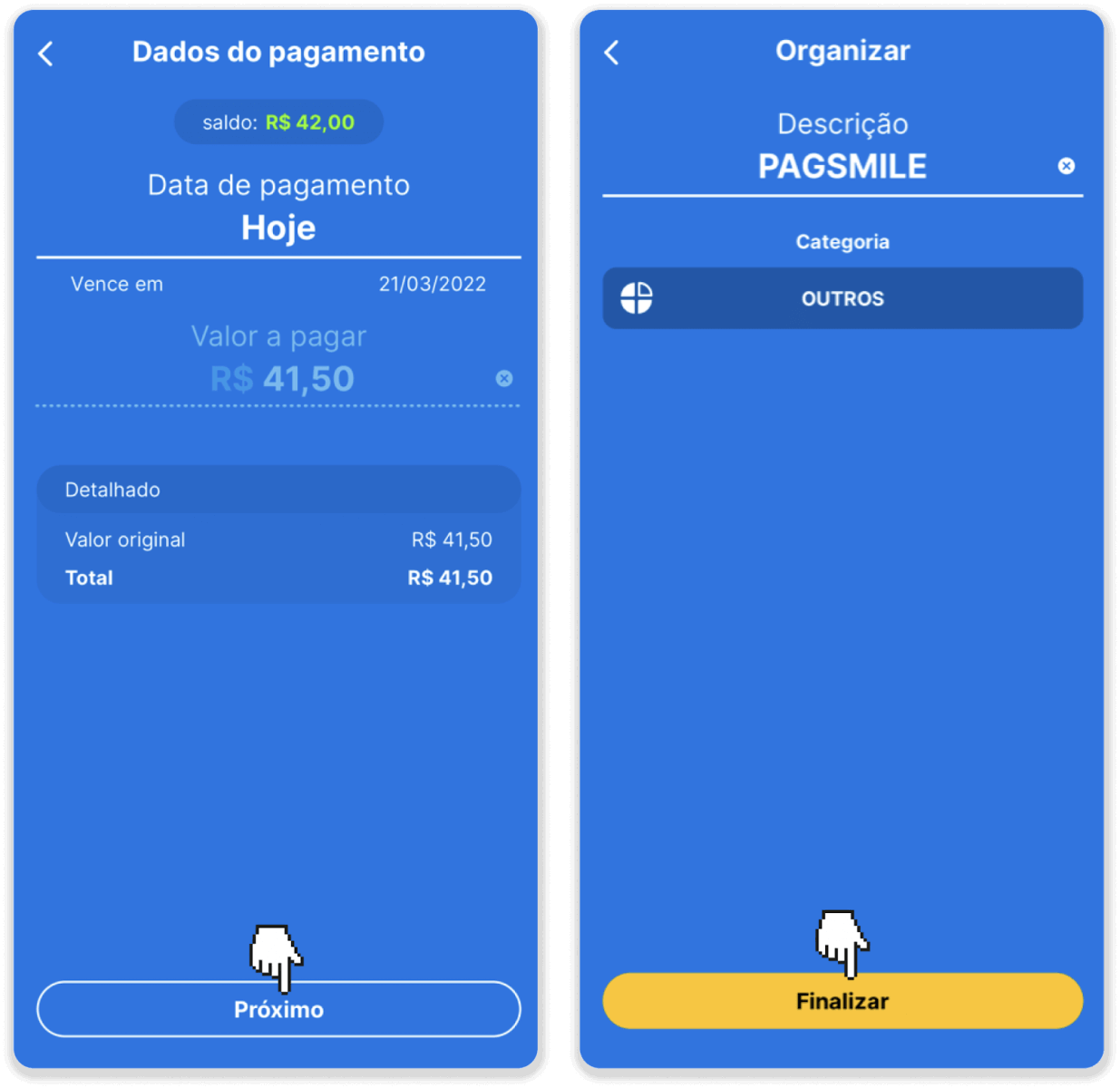
8. Tranzaksiyanızın statusunu yoxlamaq üçün “Əməliyyat tarixçəsi” sekmesine qayıdın və onun statusunu izləmək üçün depozitinizin üzərinə klikləyin.
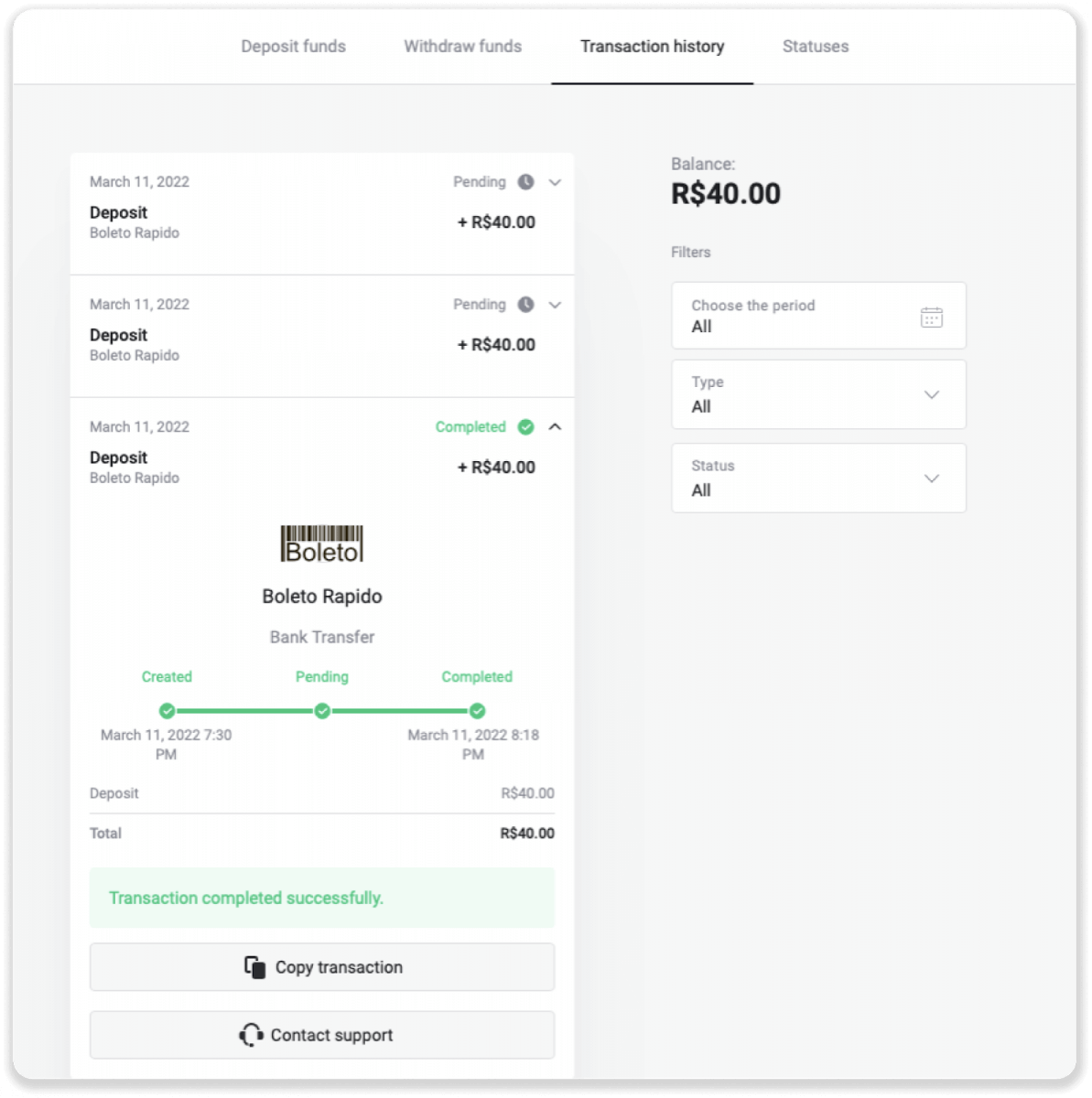
Paylivre
1. Depozit qoymazdan əvvəl Binomo üçün istifadə etdiyiniz eyni e-poçt ünvanına bağlı Paylivre hesabınız olduğundan əmin olun. Sağ üst küncdəki "Depozit" düyməsini basın.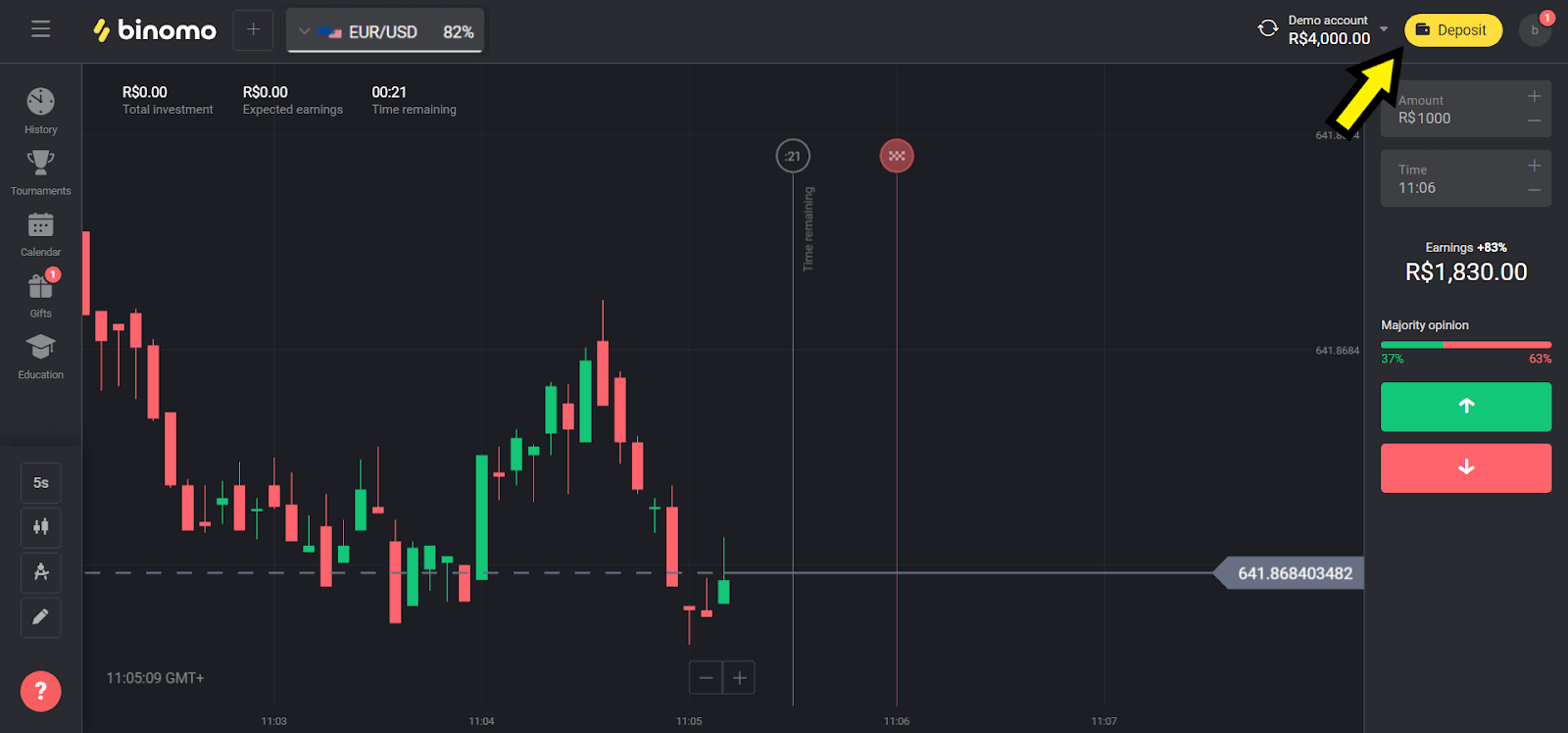
2. “Braziliya” bölməsində ölkənizi seçin və “Paylivre” metodunu seçin.
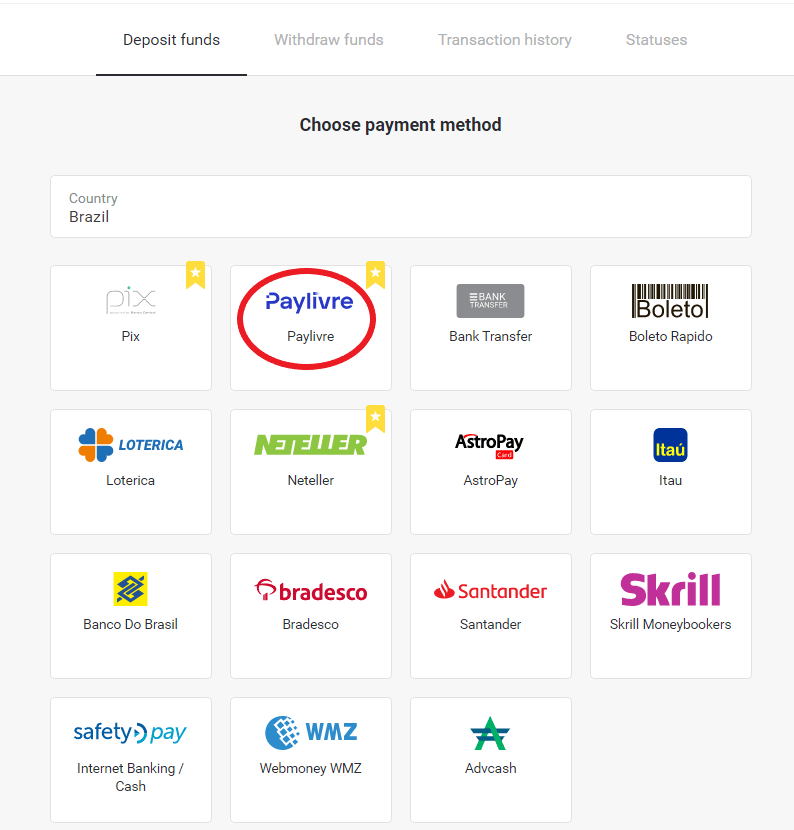
3. Yatırılacaq məbləği seçin və “Depozit qoy” düyməsini sıxın.
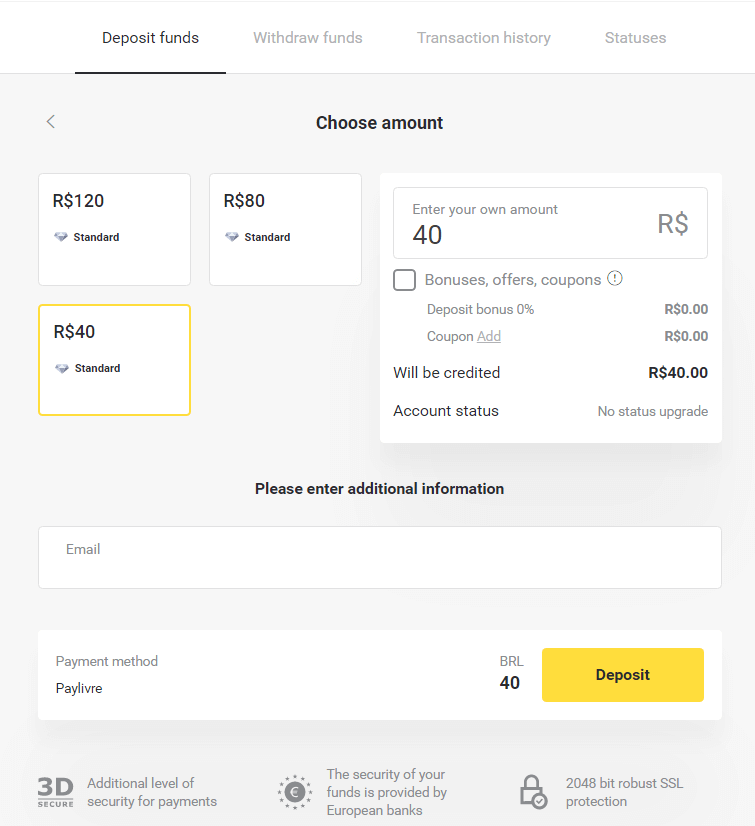
4. Əgər siz Paylivre pul kisəsindəki vəsaitdən istifadə etmək niyyətindəsinizsə, “Livre Balansını ödəyin” seçimini edin. Pix vasitəsilə əmanət etmək üçün "PIX" seçimini seçin və bu məqaləni izləyin. Seçimi seçdikdən sonra "Davam et" düyməsini basın.
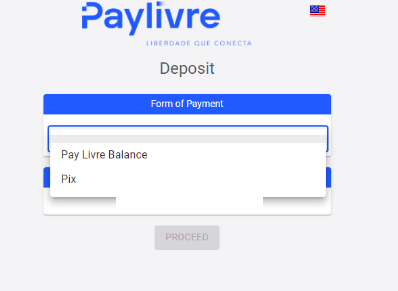
5. Şəxsi məlumatlar avtomatik olaraq doldurulur, Paylivre hesabınızın qeydiyyatından geri alınır. Sizə yalnız yeni "Token API" yaratmaq lazımdır
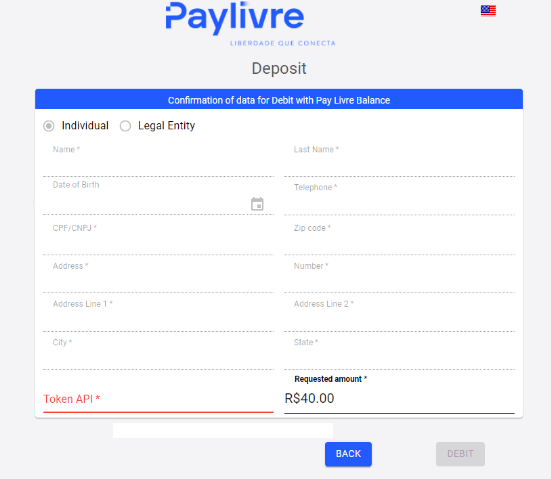
6. Paylivre hesabınızı açın. Paylivre hesabınızın ana səhifəsində yuxarı sağ küncdəki "Token Yarat" düyməsini klikləyin.
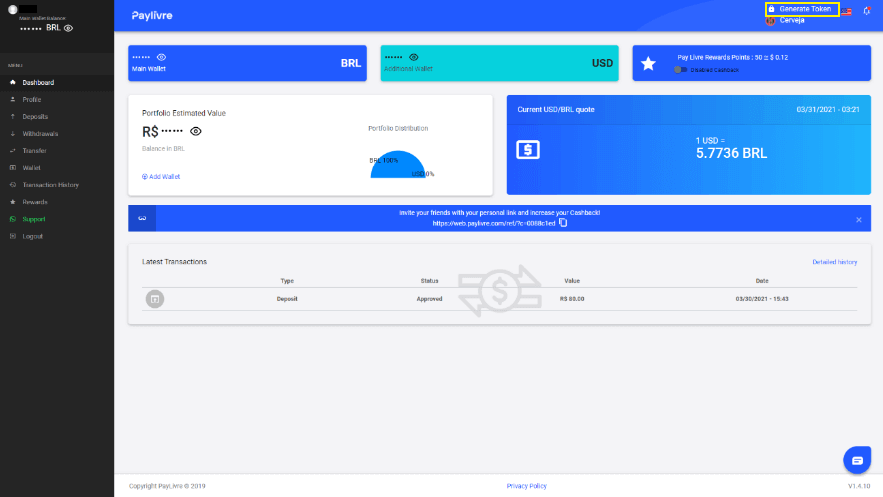
7. "Yeni Token Yarat" düyməsini basın və sonra yaradılan kodu kopyalayın.
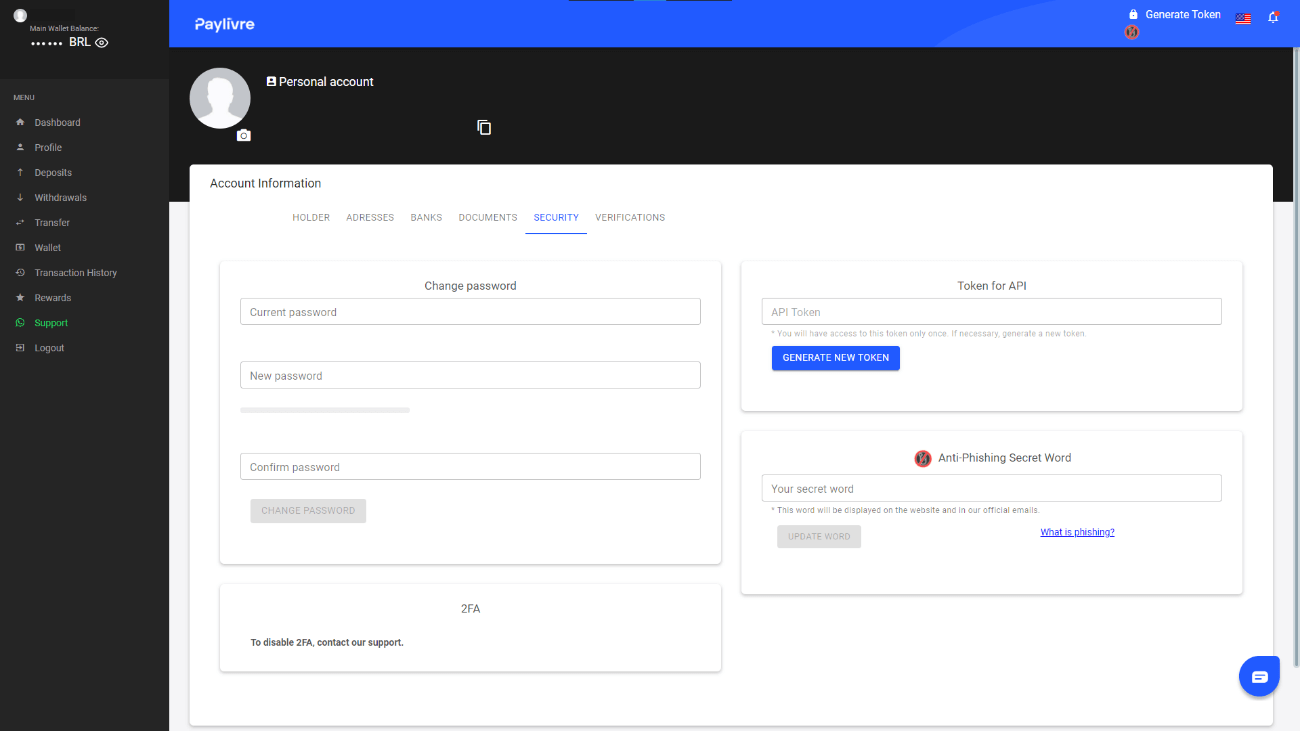
8. Kodu "Token API" sahəsinə daxil edin və sonra "Debet" düyməsini basın.
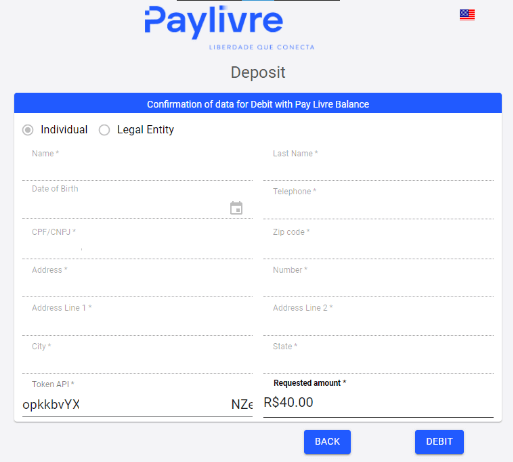
9. Siz əməliyyatın təsdiqini alacaqsınız.
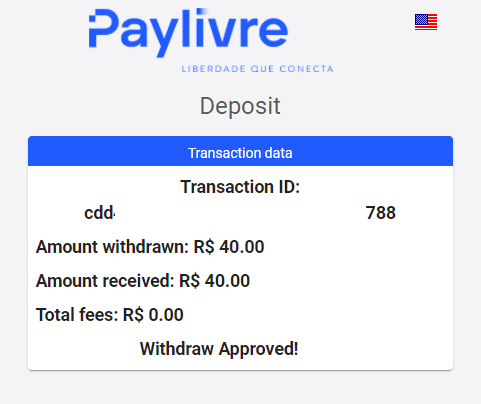
10. “Əməliyyat tarixçəsi” bölməsində əməliyyatınızın vəziyyətini yoxlaya bilərsiniz.
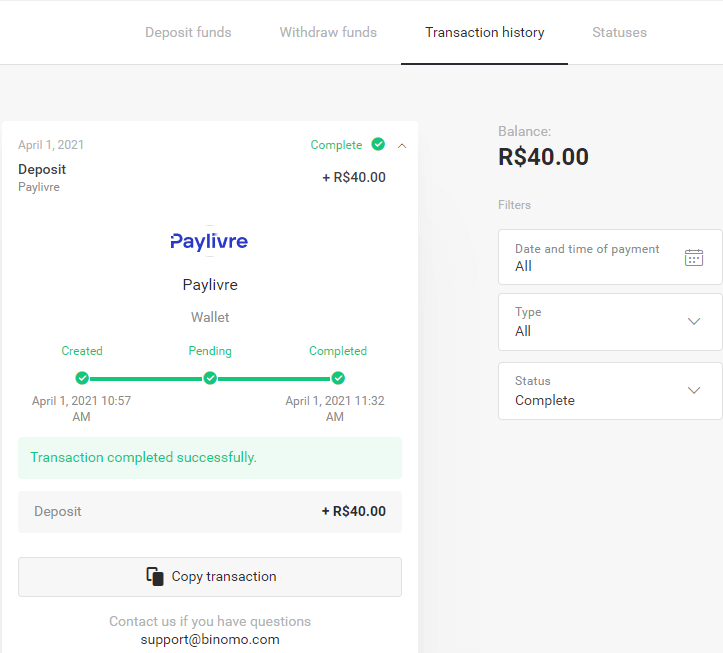
Pagsmile
1. Ekranın yuxarı sağ küncündə “Depozit qoy” düyməsini sıxın.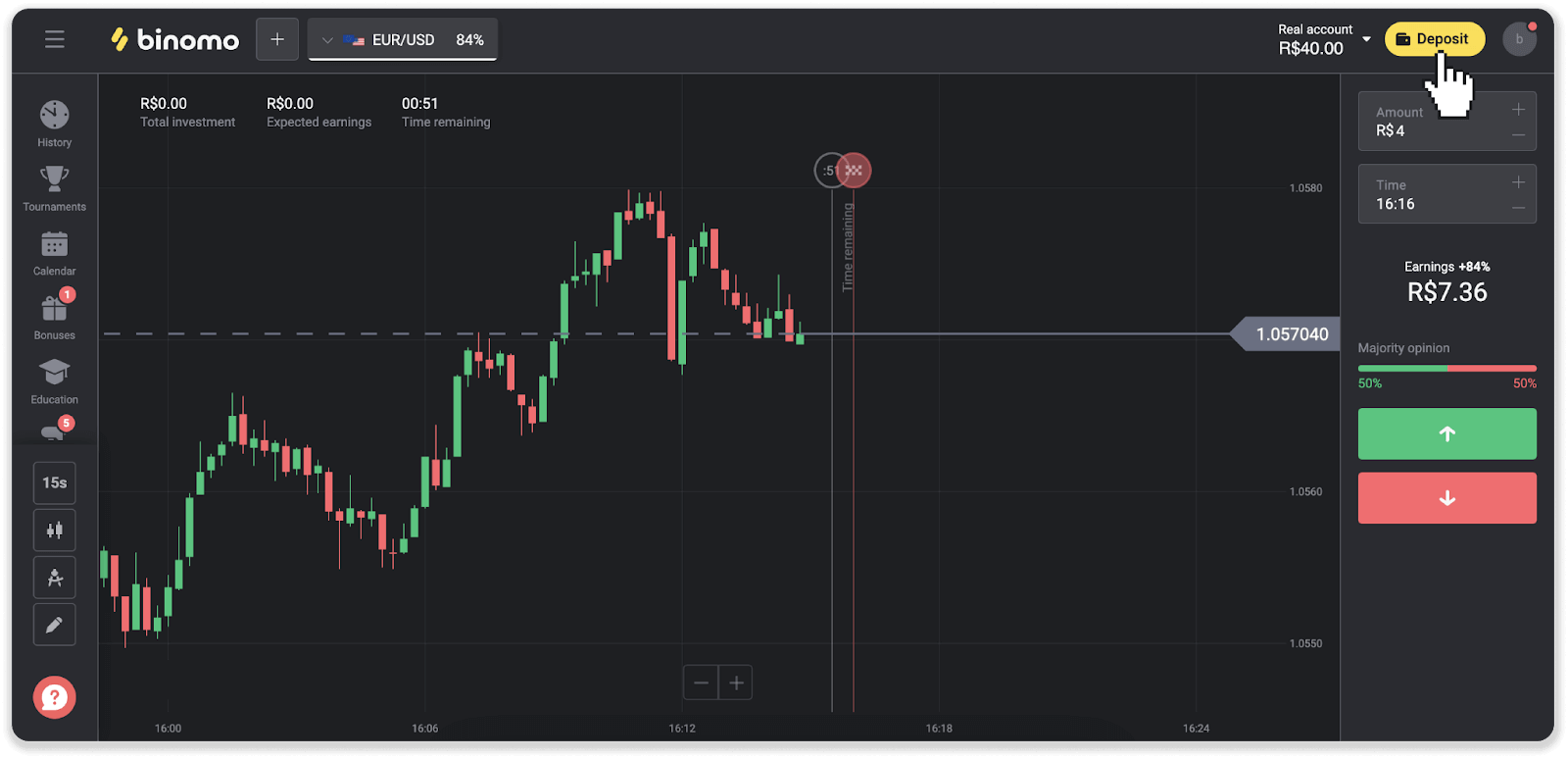
2. Ölkəni seçin və ödəniş üsullarından birini seçin.
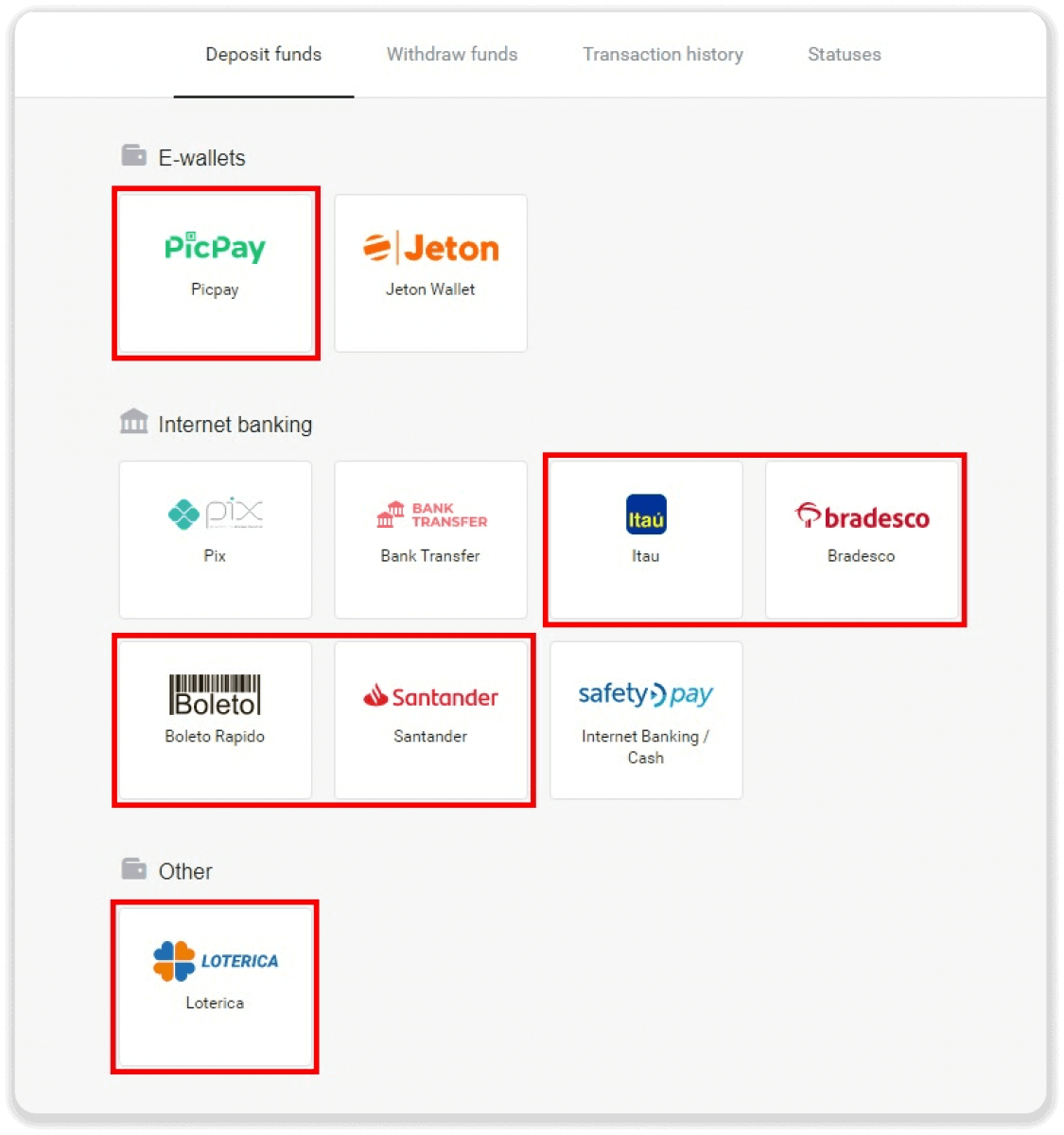
3. Depozit məbləğini daxil edin və “Depozit qoy” düyməsini basın.
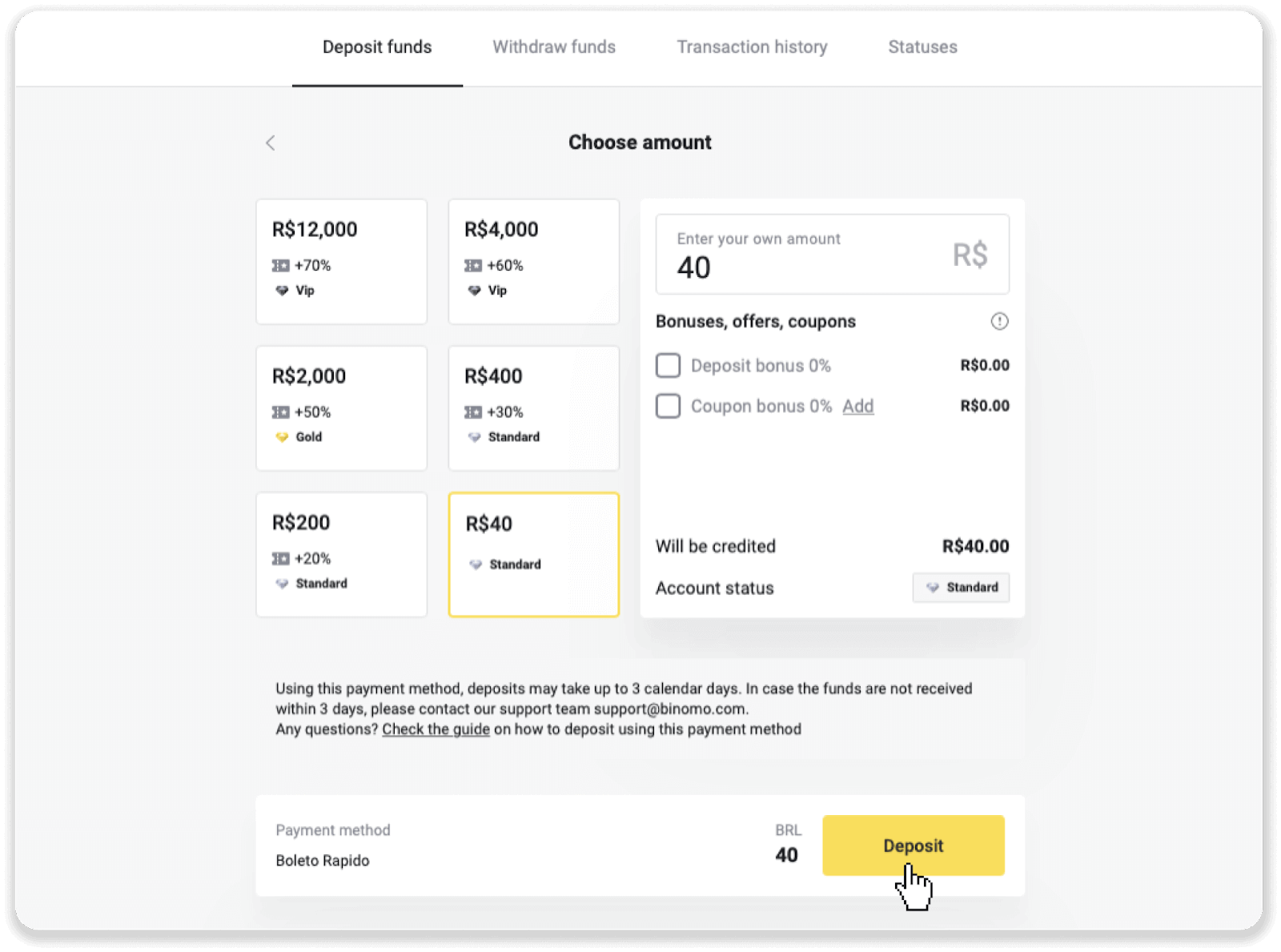
4. Siz avtomatik olaraq ödəniş provayderinin səhifəsinə yönləndiriləcəksiniz. Boleto Rápido və Lotérica vasitəsilə ödənişlər üçün şəxsi məlumatlarınızı daxil edin: adınız, CPF, CEP, e-poçt ünvanınız və telefon nömrəniz. "Təsdiq et" düyməsini basın.
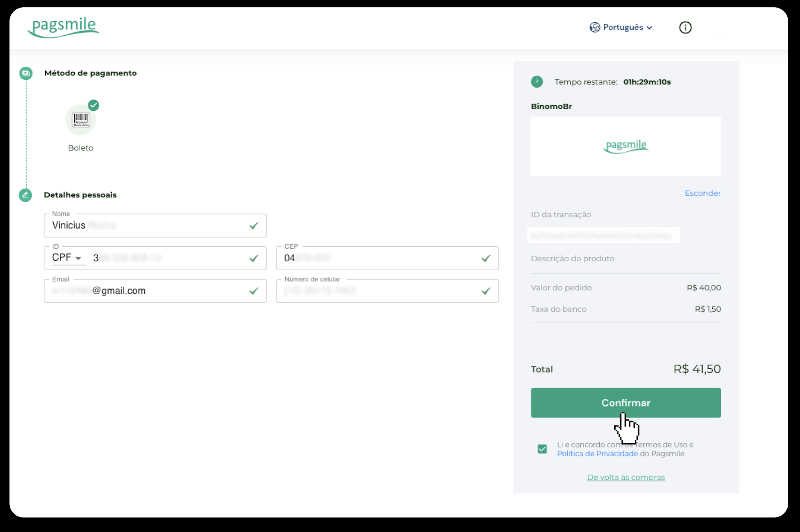
5. PicPay və ya aşağıdakı banklardan biri vasitəsilə ödənişlər üçün siz ekranda Itaú, Santander, Bradesco e Caixa seçə bilərsiniz, şəxsi məlumatlarınızı daxil edin: adınız, CPF, e-poçt ünvanınız və telefon nömrəniz. "Təsdiq et" düyməsini basın.
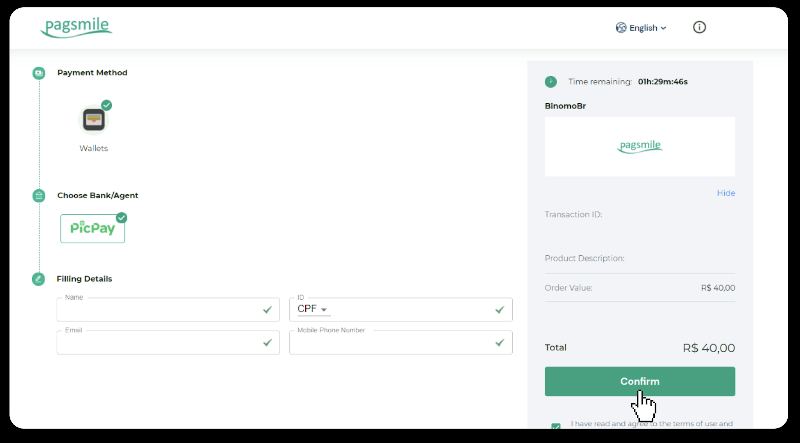
6. Boleto Rápido ilə ödənişi başa çatdırmaq üçün “Salavar PDF” üzərinə klikləməklə Boletonu endirin. Yaxud siz bank proqramınızla barkodu skan edə və ya kodu kopyalaya bilərsiniz.
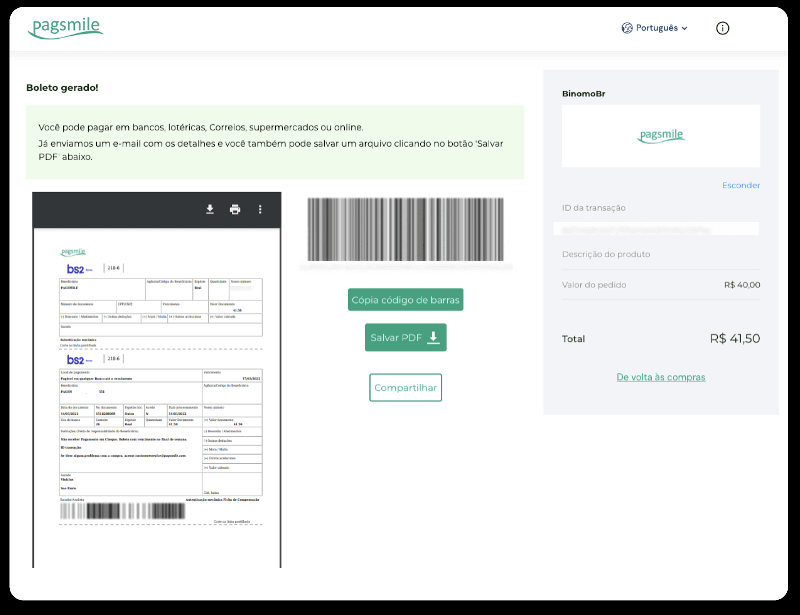
7. Lotérica-dan istifadə edərək ödənişi başa çatdırmaq üçün ardıcıl olaraq “Código de convênio” və “Número de CPF/CNPJ” qeydini götürün və ödənişi etmək üçün ən yaxın “Lotérica”ya keçin.

8. PicPay vasitəsilə ödənişi başa çatdırmaq üçün QR kodunun yaradılacağına diqqət yetirin. Bu linkdəki addım-addım təlimatdan istifadə edərək onu PicPay tətbiqinizlə skan edə bilərsiniz.
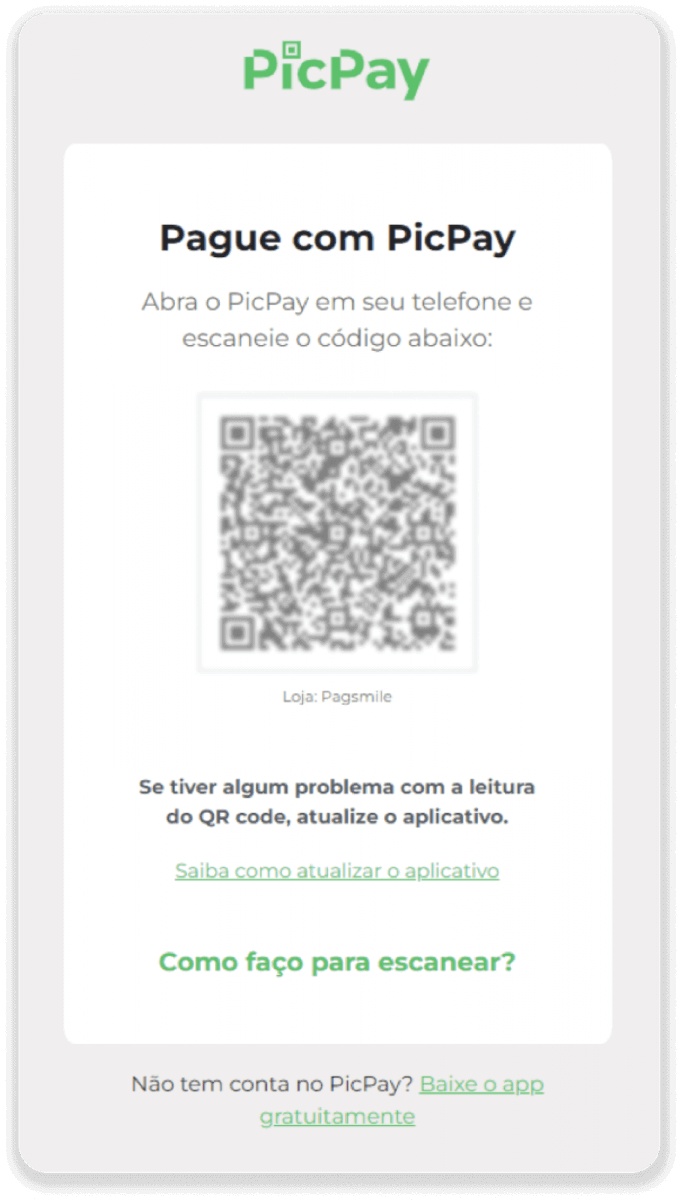
9. Bank Transferindən istifadə edərək ödənişi başa çatdırmaq üçün PIX Açarını qeyd edin. Hələlik bu səhifəni bağlamayın, beləliklə, qəbzi endirməklə ödənişi tamamlaya bilərsiniz. Sonra, Itaú, Santander, Bradesco və Caixa vasitəsilə əmanəti necə tamamlamaq barədə addım-addım təlimatı görmək üçün bankın adını vurun.
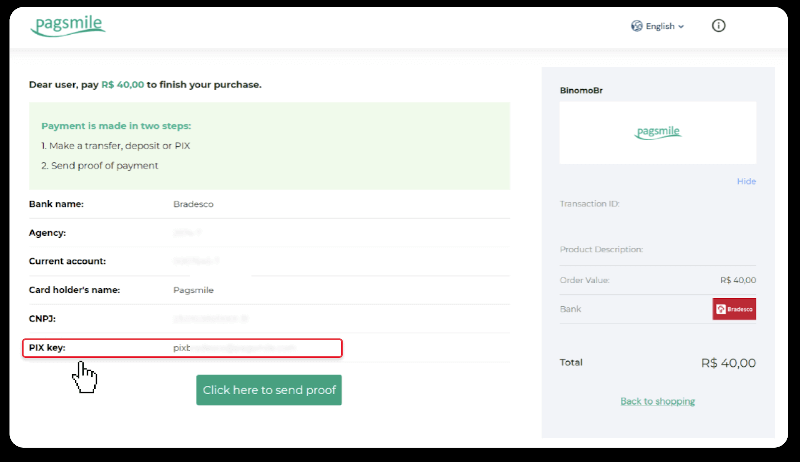
10. Tranzaksiyanızın statusunu yoxlamaq üçün “Əməliyyat tarixçəsi” sekmesine qayıdın və onun statusunu izləmək üçün depozitinizin üzərinə klikləyin.
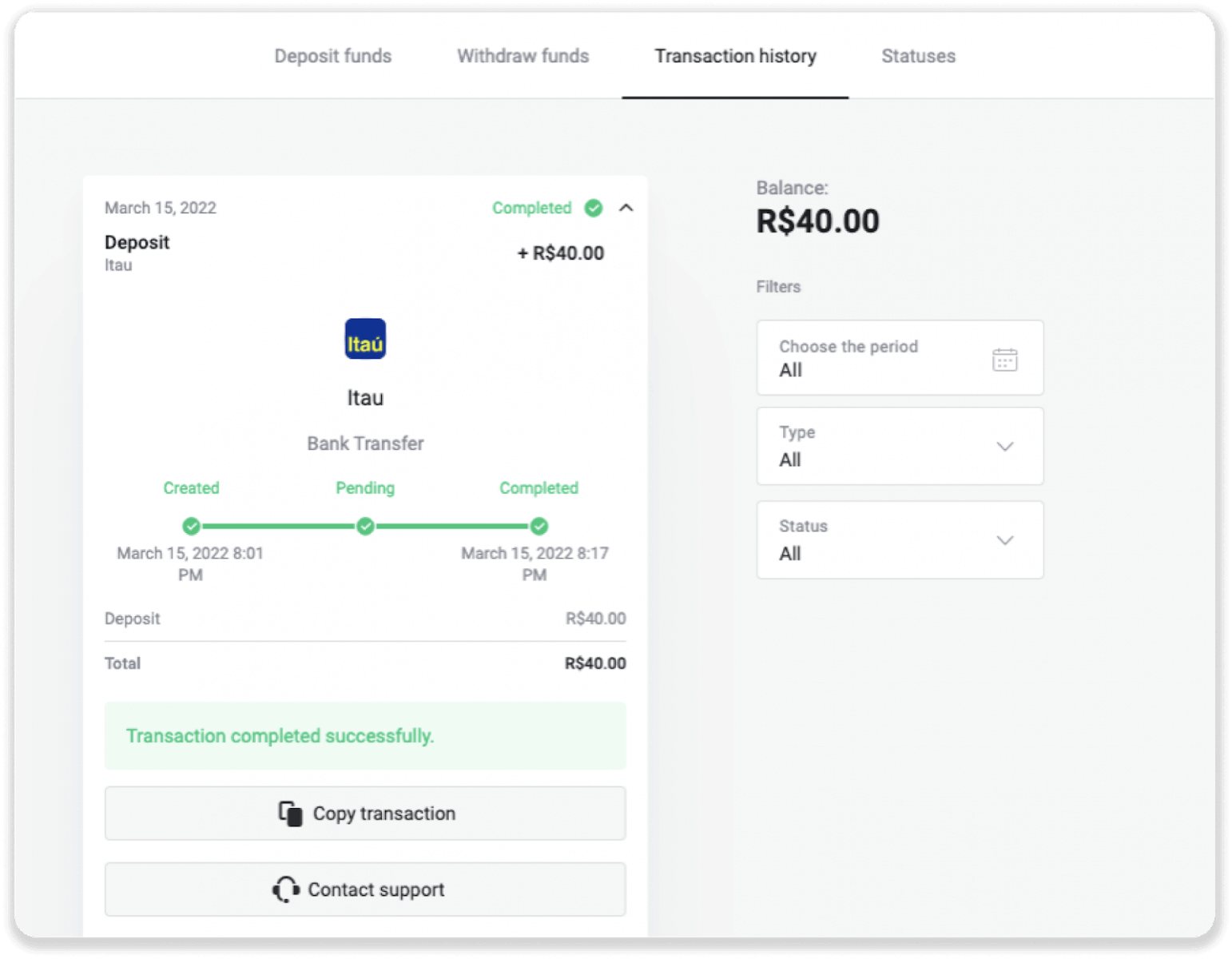
11. Hər hansı bir sualınız varsa, bizimlə söhbətimiz, teleqramımız: Binomo Dəstək Qrupu, həmçinin e-poçtumuz vasitəsilə bizimlə əlaqə saxlamaqdan çəkinməyin: [email protected]
Bradesko
1. Ekranın yuxarı sağ küncündə “Depozit qoy” düyməsini sıxın.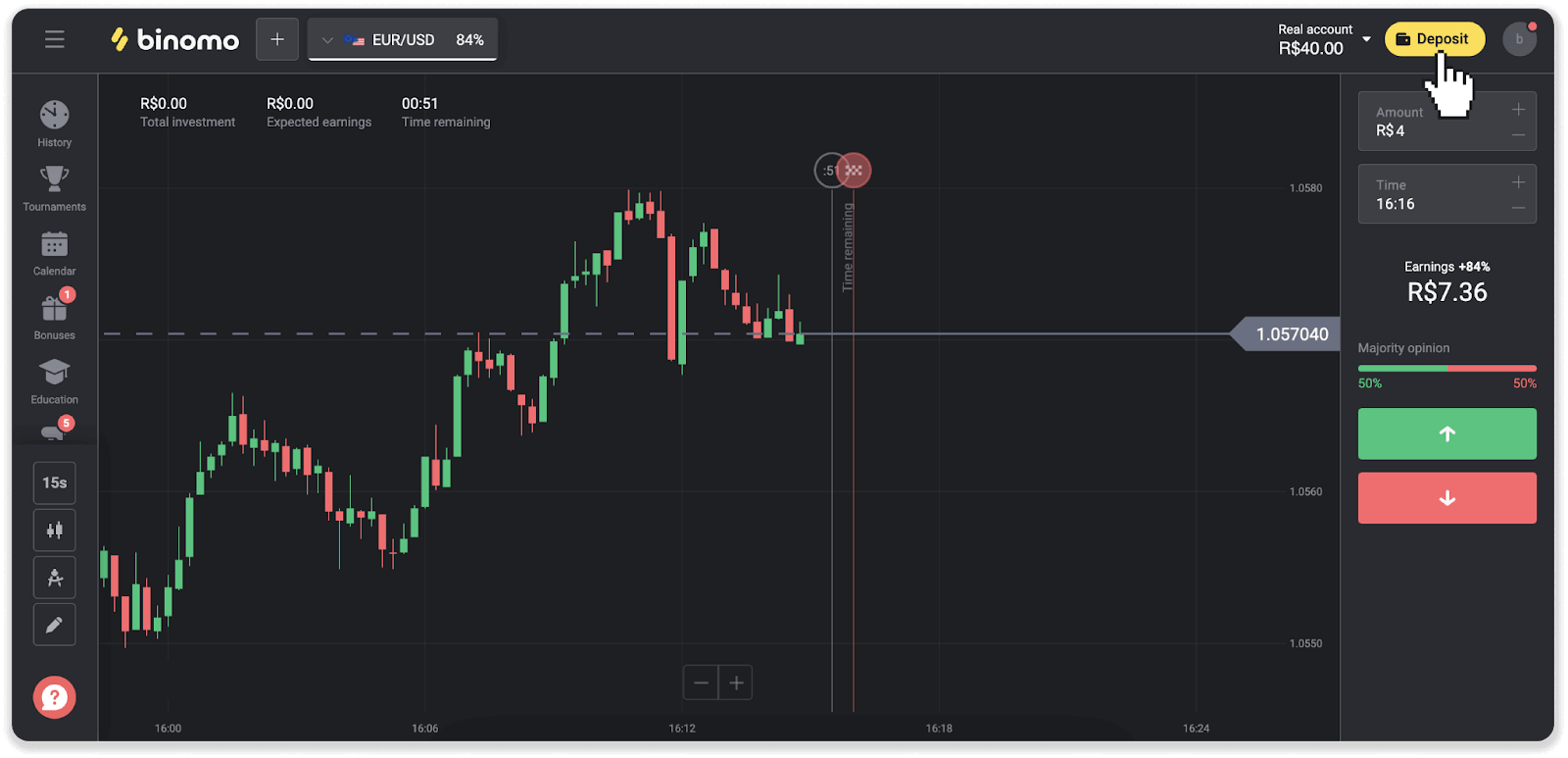
2. Ölkəni seçin və “Bradesco” ödəniş üsulunu seçin.
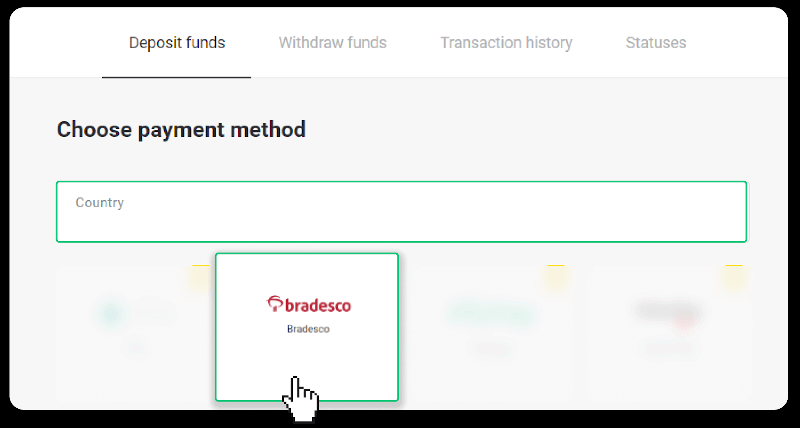
3. Depozit məbləğini daxil edin və “Depozit qoy” düyməsini basın.
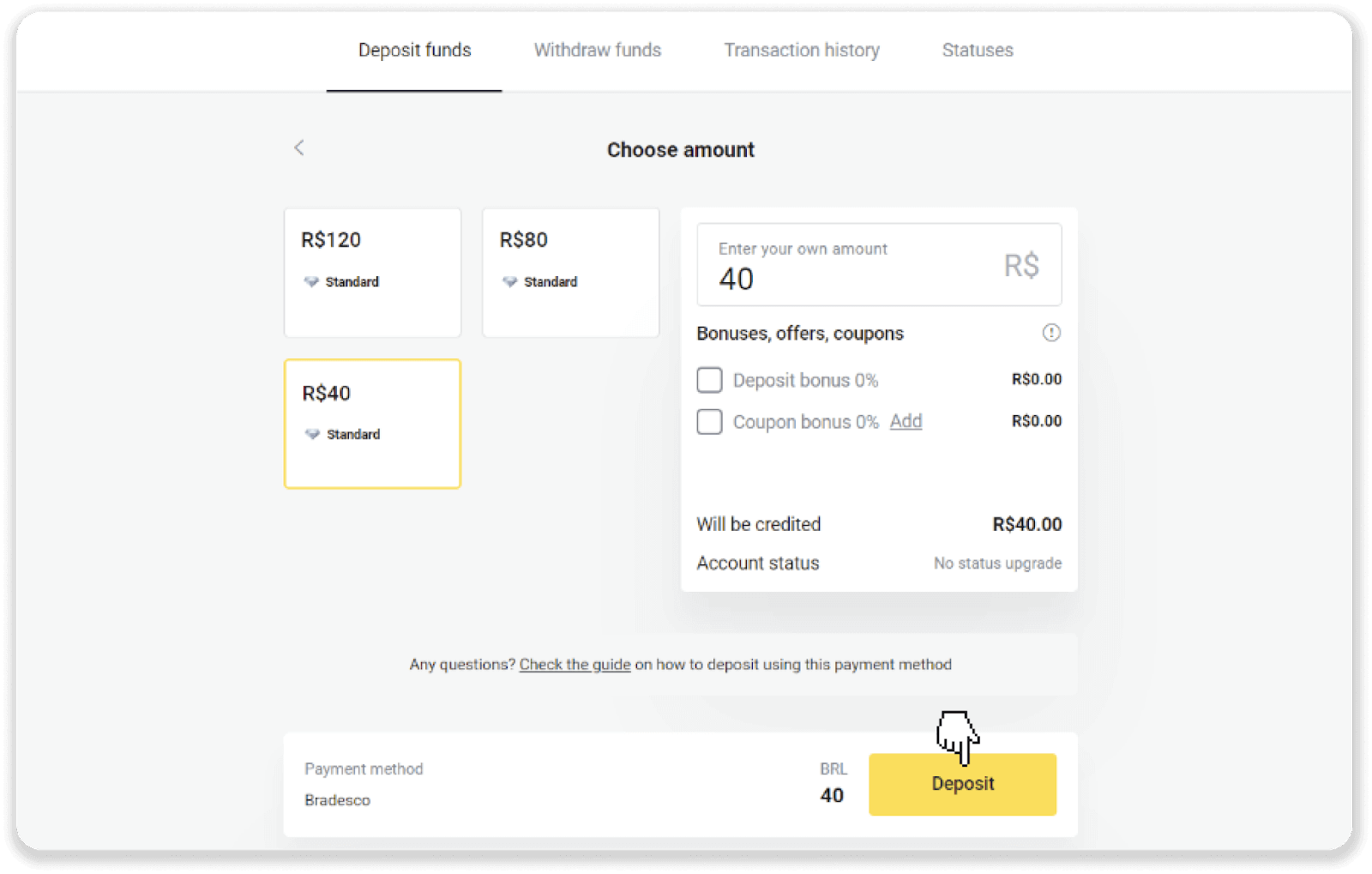
4. Siz avtomatik olaraq ödəniş provayderinin səhifəsinə yönləndiriləcəksiniz. Bradesco seçin və şəxsi məlumatlarınızı daxil edin: adınız, CPF, CEP, e-poçt ünvanınız və telefon nömrəniz. "Təsdiq et" düyməsini basın.
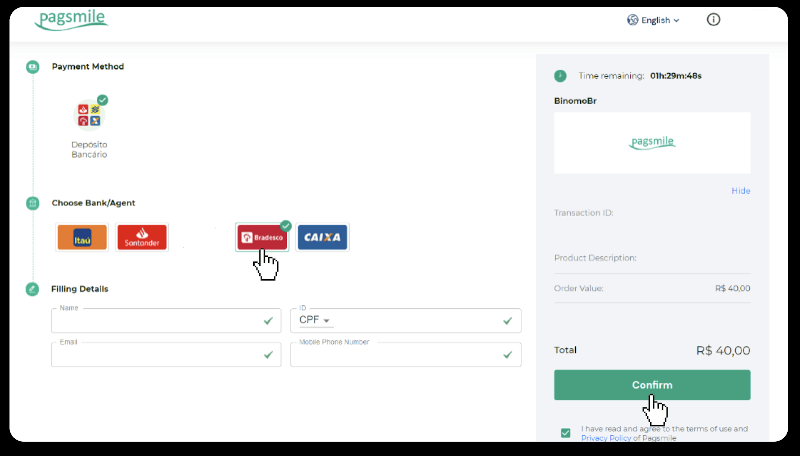
5. PIX Açarını qeyd edin. Hələlik bu səhifəni bağlamayın, beləliklə, qəbzi endirməklə ödənişi tamamlaya bilərsiniz.
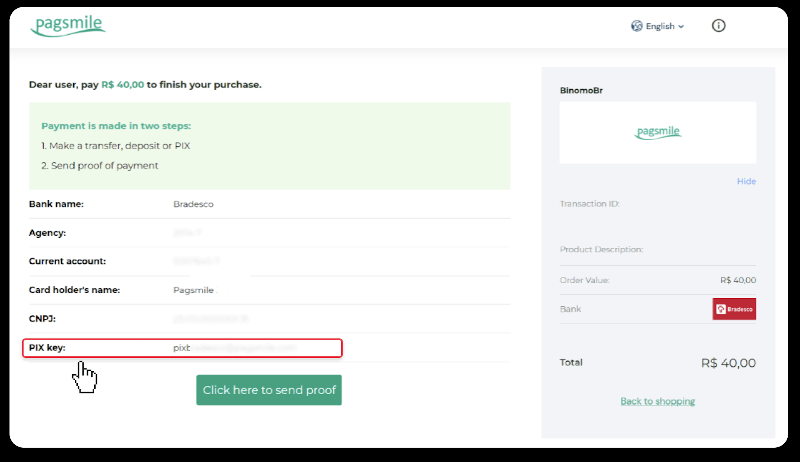
6. Banco Bradesco hesabınıza daxil olun. “PIX” menyusuna və sonra “Transfer”ə klikləyin.
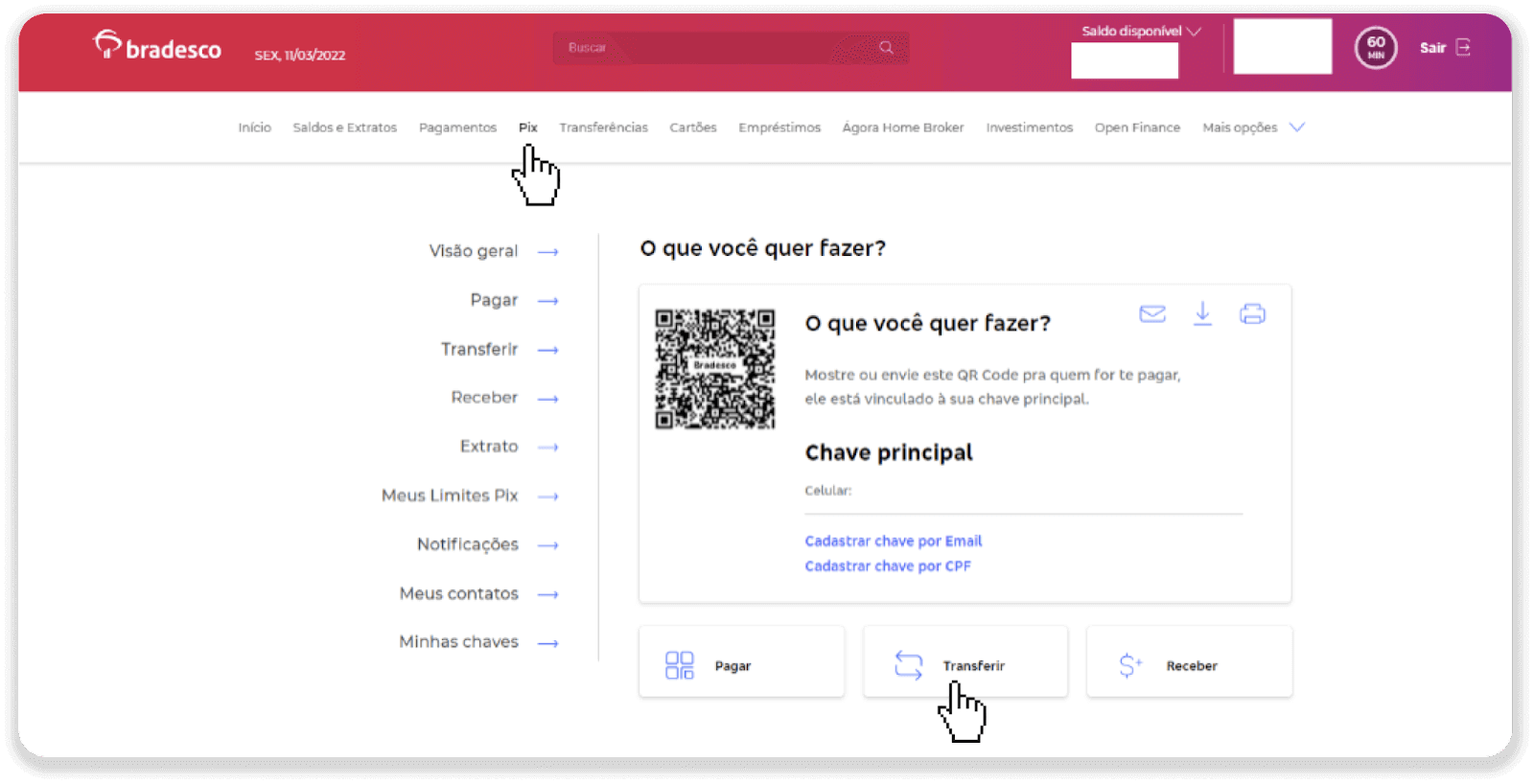
7. “E-poçt” seçin və “Təsdiq et” düyməsini basın.
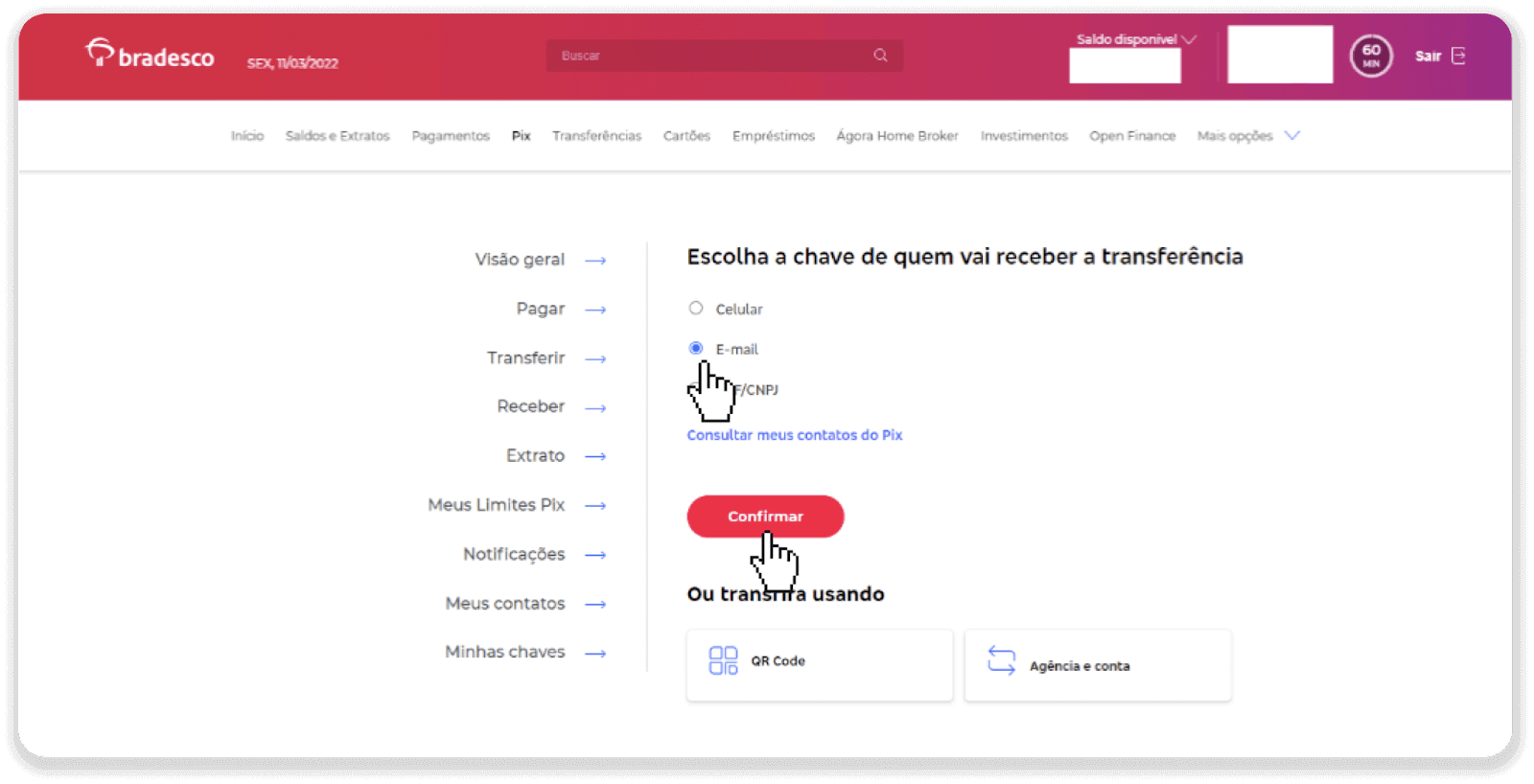
8. 5-ci addımdakı e-poçtu daxil edin və “Təsdiq et” düyməsini basın.
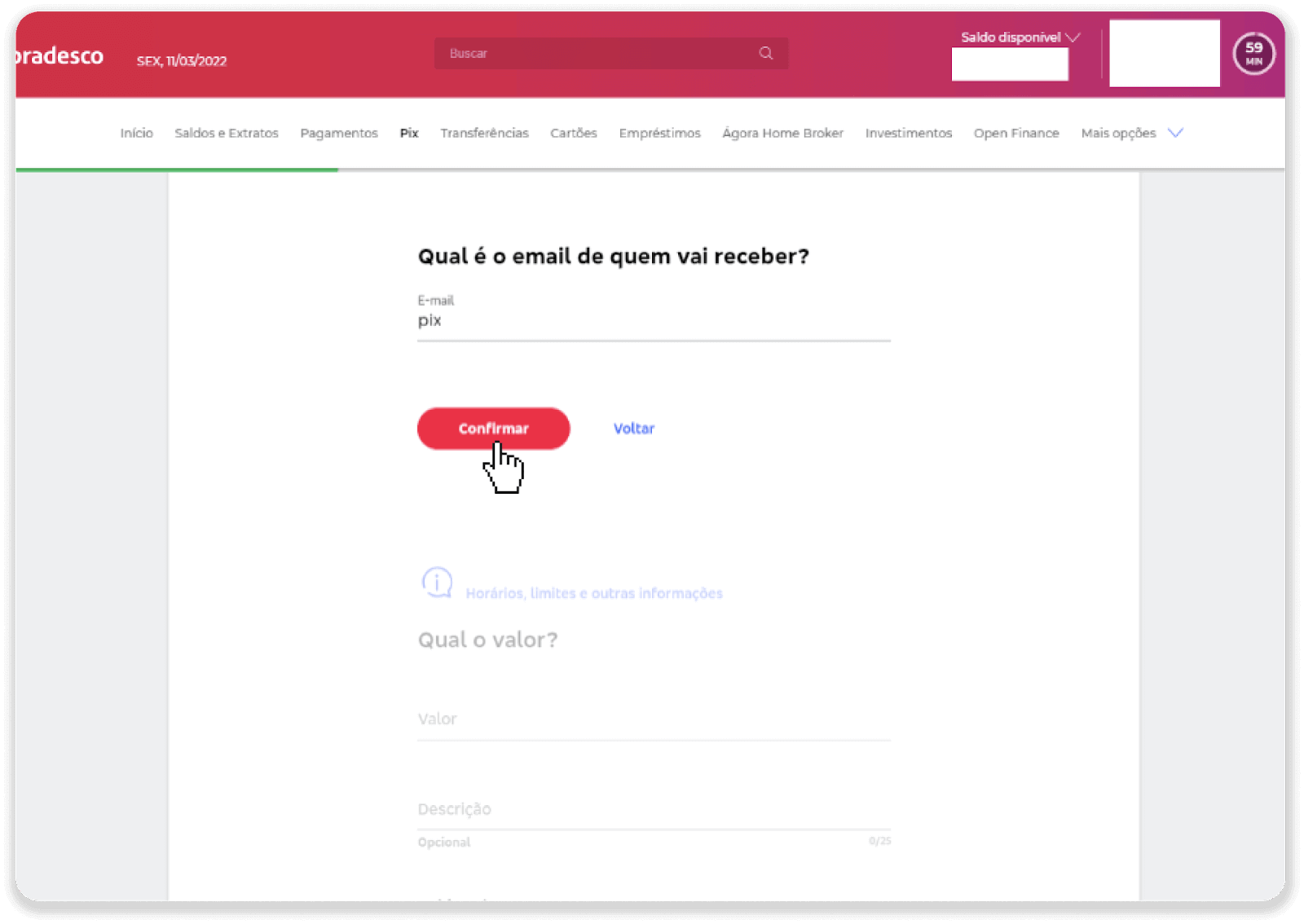
9. Depozit məbləğini daxil edin, hesabın növünü seçin və “Davam et” düyməsini basın.
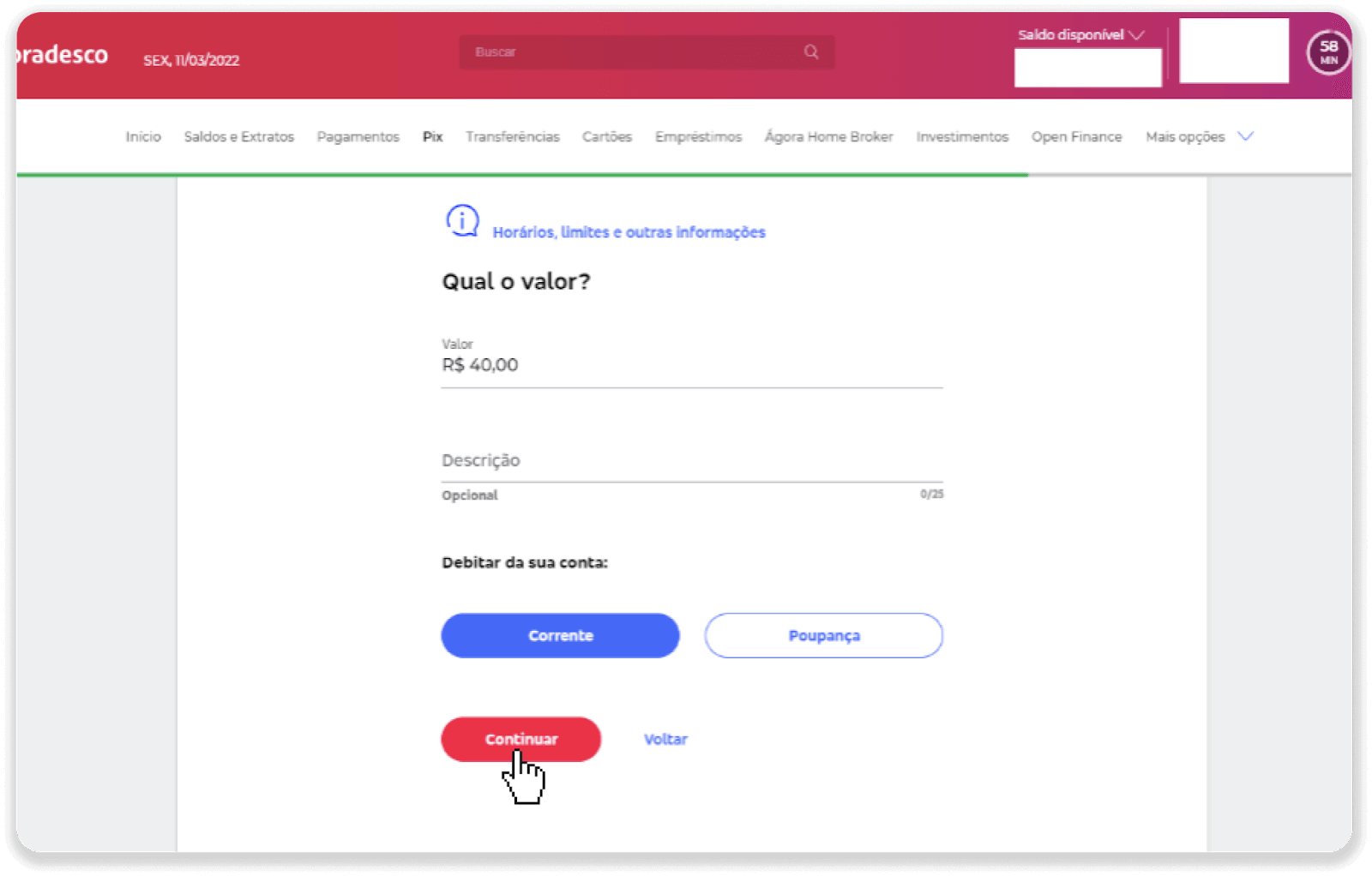
10. Tarixi seçin və “Davam et” düyməsini basın.
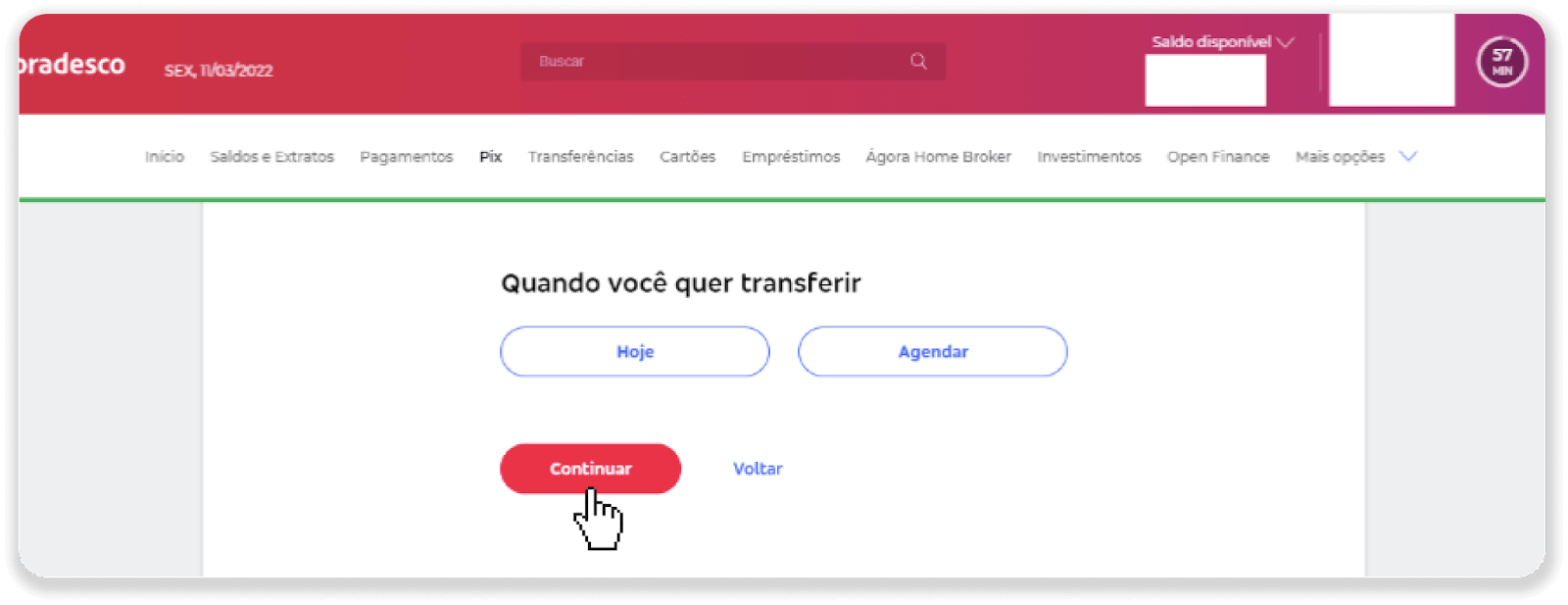
11. Hər şeyin düzgün olub olmadığını yoxlayın və “Təsdiq et” düyməsini basın. Sonra təhlükəsizlik kodunuzu daxil edin.
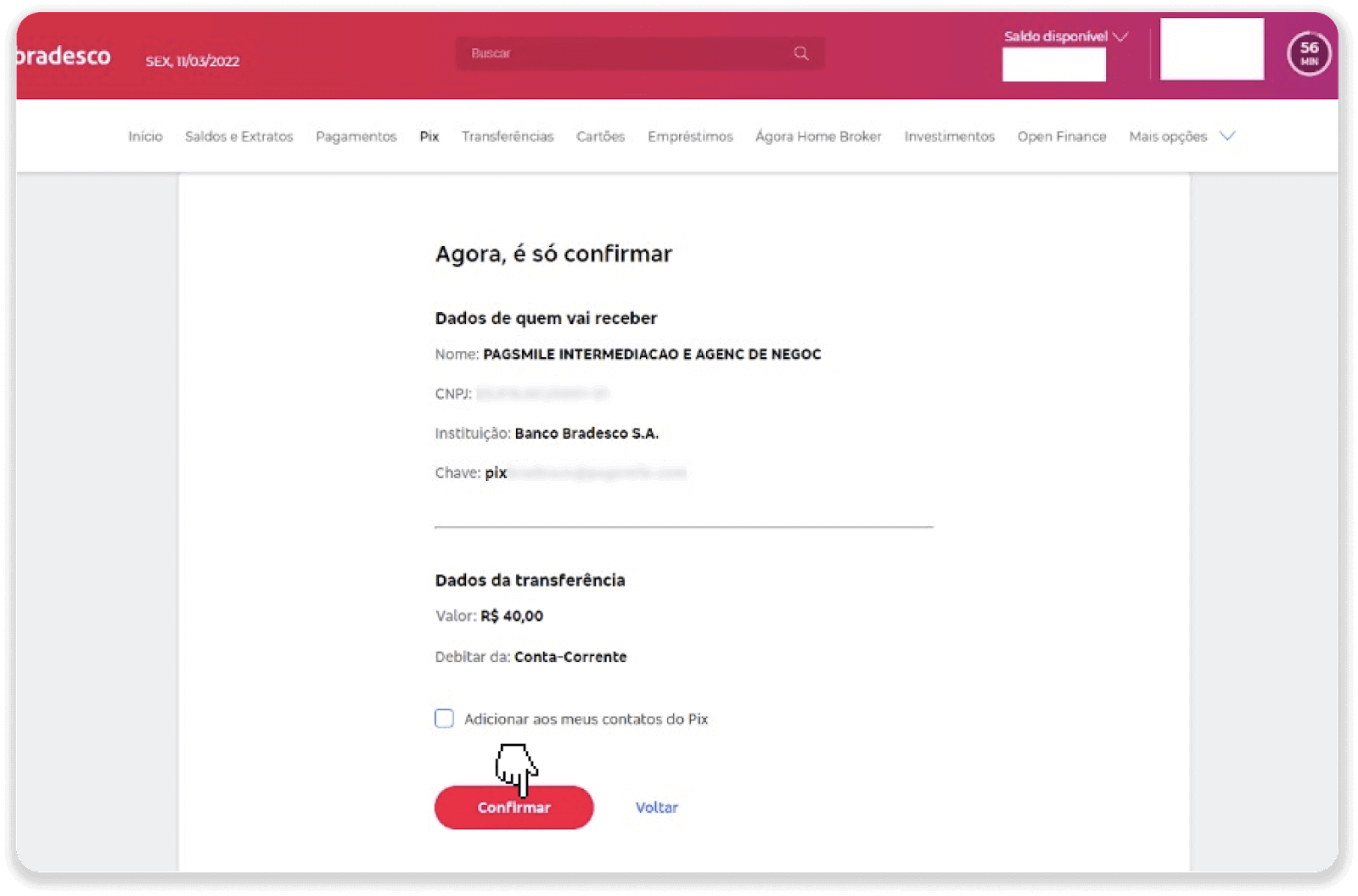
12. Ödəniş tamamlandı. Yuxarı sağ küncdəki orta işarəyə klikləməklə qəbzi yadda saxlayın.
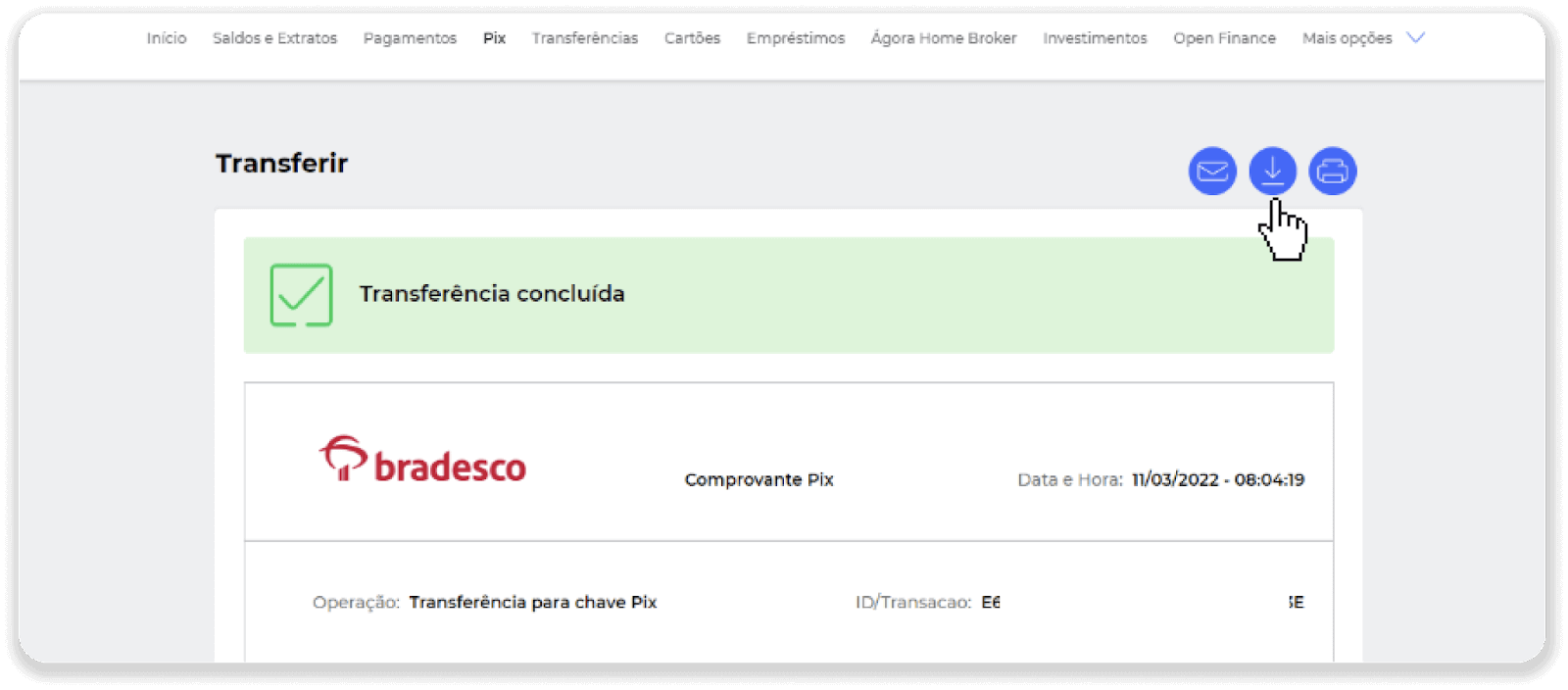
13. 5-ci addımdan səhifəyə qayıdın və “Sübut göndərmək üçün bura klikləyin” düyməsini sıxın.
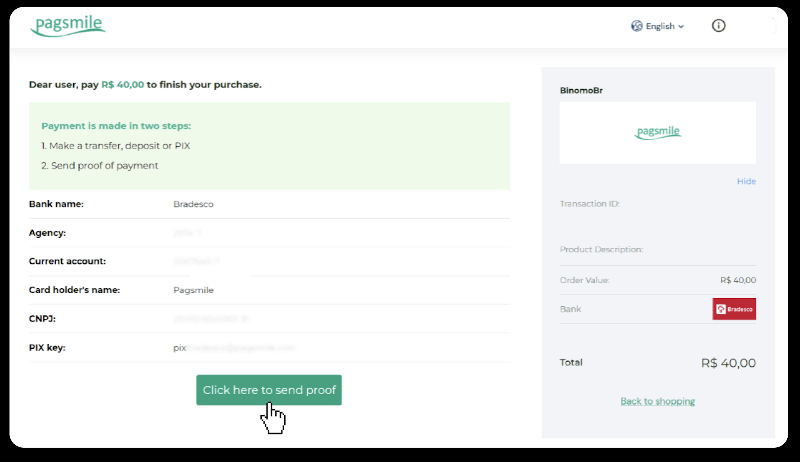
14. Bank məlumatlarınızı daxil edin və qəbzinizi yükləmək üçün “Yüklə” üzərinə klikləyin.
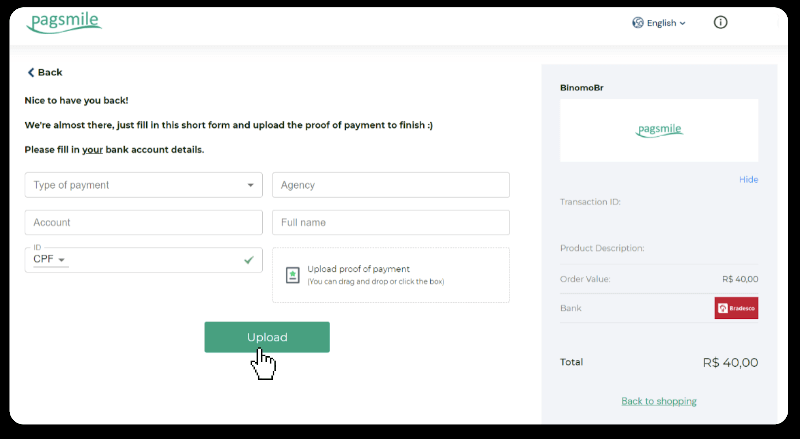
15. Tranzaksiyanızın statusunu yoxlamaq üçün “Əməliyyat tarixçəsi” sekmesine qayıdın və onun statusunu izləmək üçün depozitinizin üzərinə klikləyin.
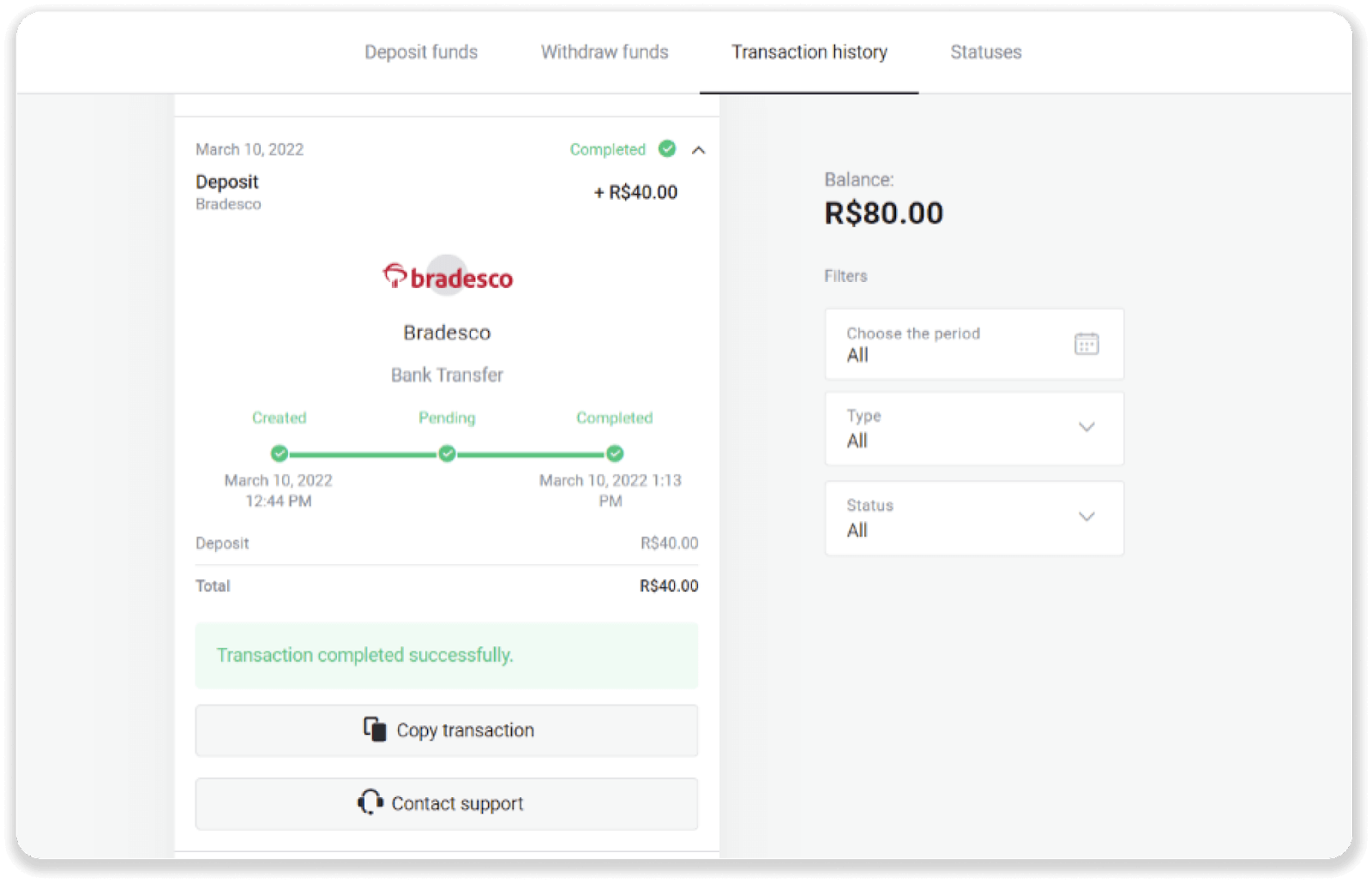
Santander
1. Ekranın yuxarı sağ küncündə “Depozit qoy” düyməsini sıxın.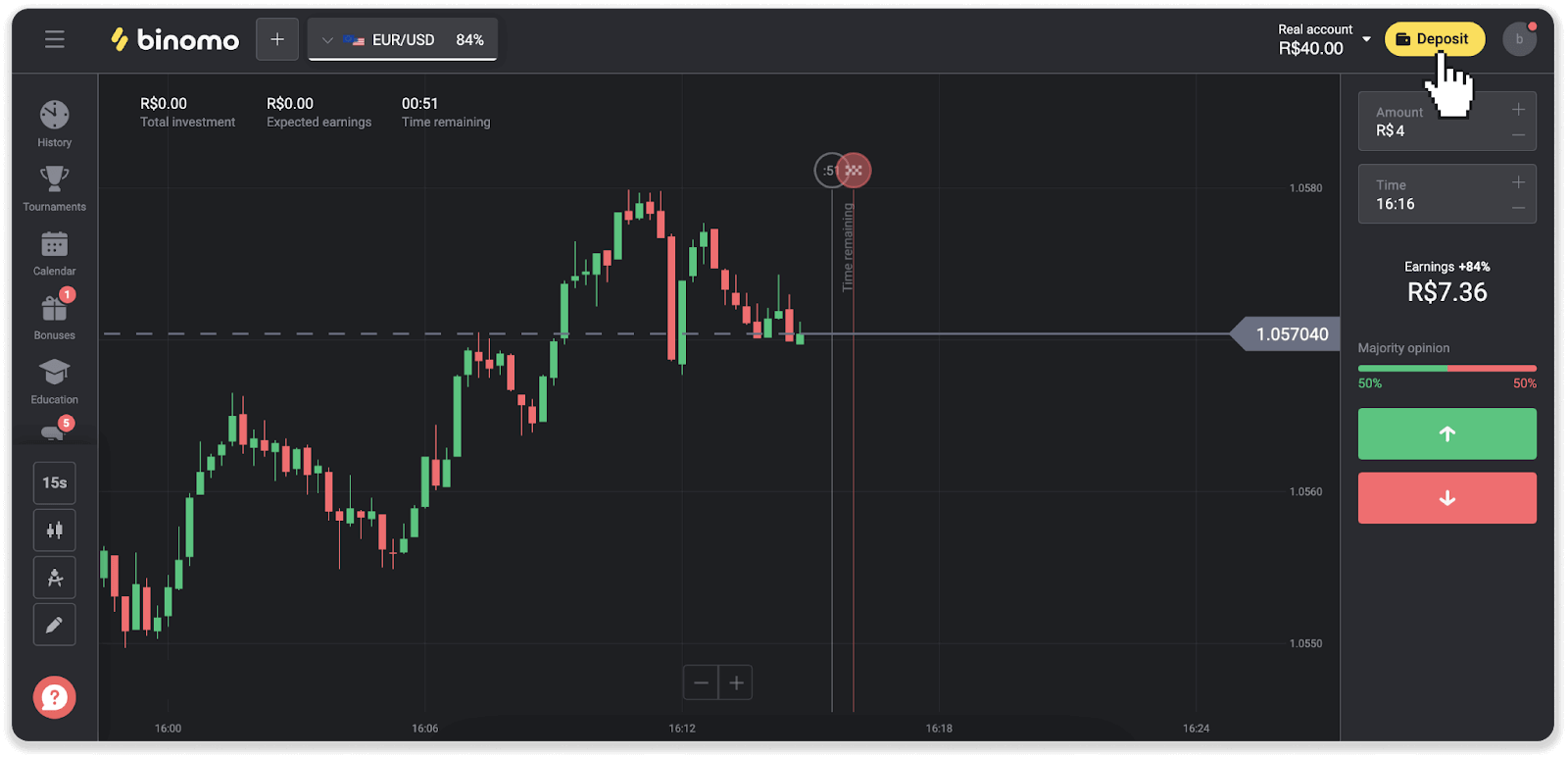
2. Ölkəni seçin və “Santander” ödəniş üsulunu seçin.
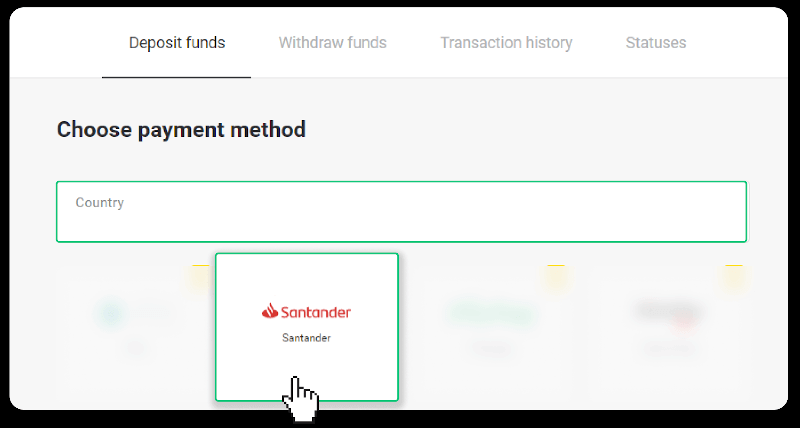
3. Depozit məbləğini daxil edin və “Depozit qoy” düyməsini basın.
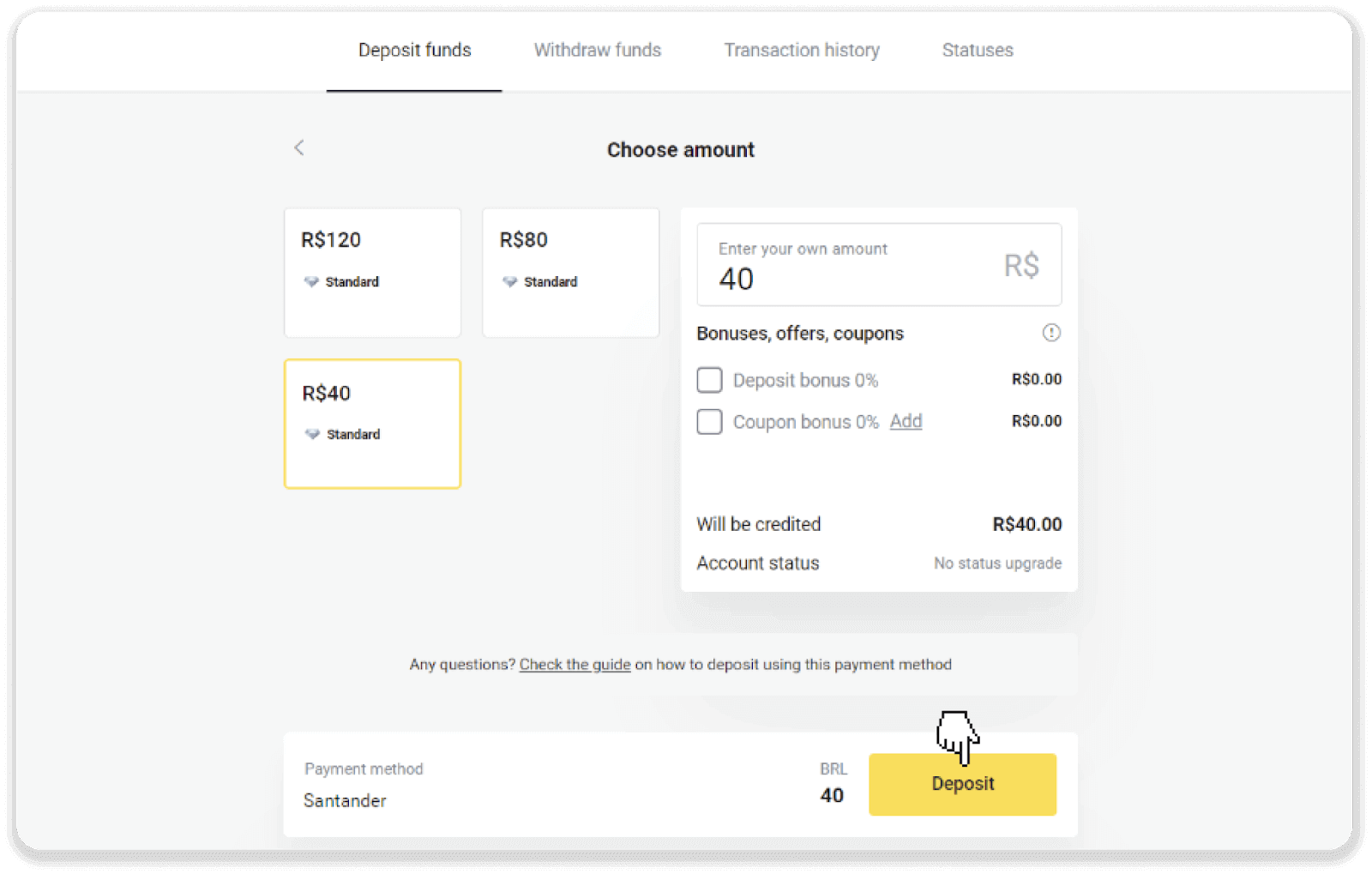
4. Siz avtomatik olaraq ödəniş provayderinin səhifəsinə yönləndiriləcəksiniz. Bradesco seçin və şəxsi məlumatlarınızı daxil edin: adınız, CPF, CEP, e-poçt ünvanınız və telefon nömrəniz. "Təsdiq et" düyməsini basın.
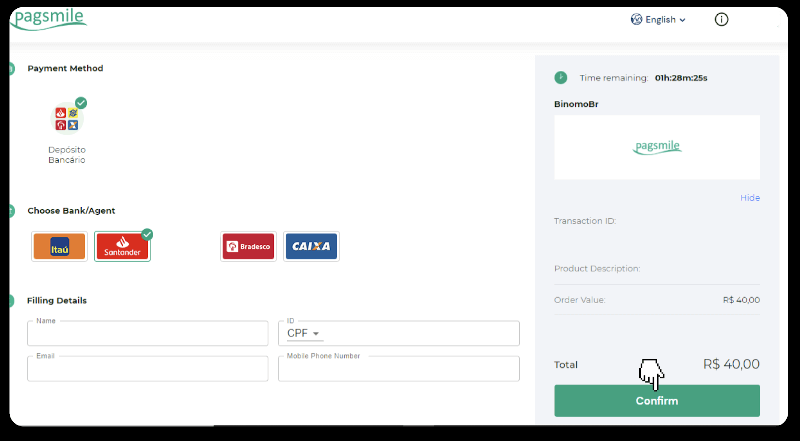
5. PIX Açarını qeyd edin. Hələlik bu səhifəni bağlamayın, beləliklə, qəbzi endirməklə ödənişi tamamlaya bilərsiniz.
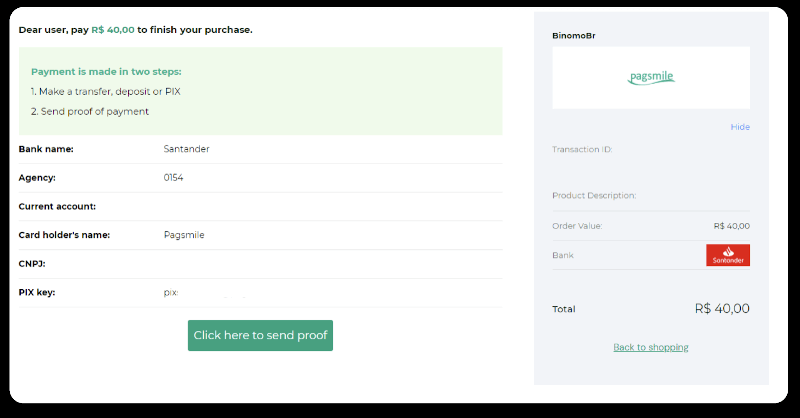
6. Santander hesabınıza daxil olun. “PIX” menyusuna və sonra “Transfer”ə klikləyin.
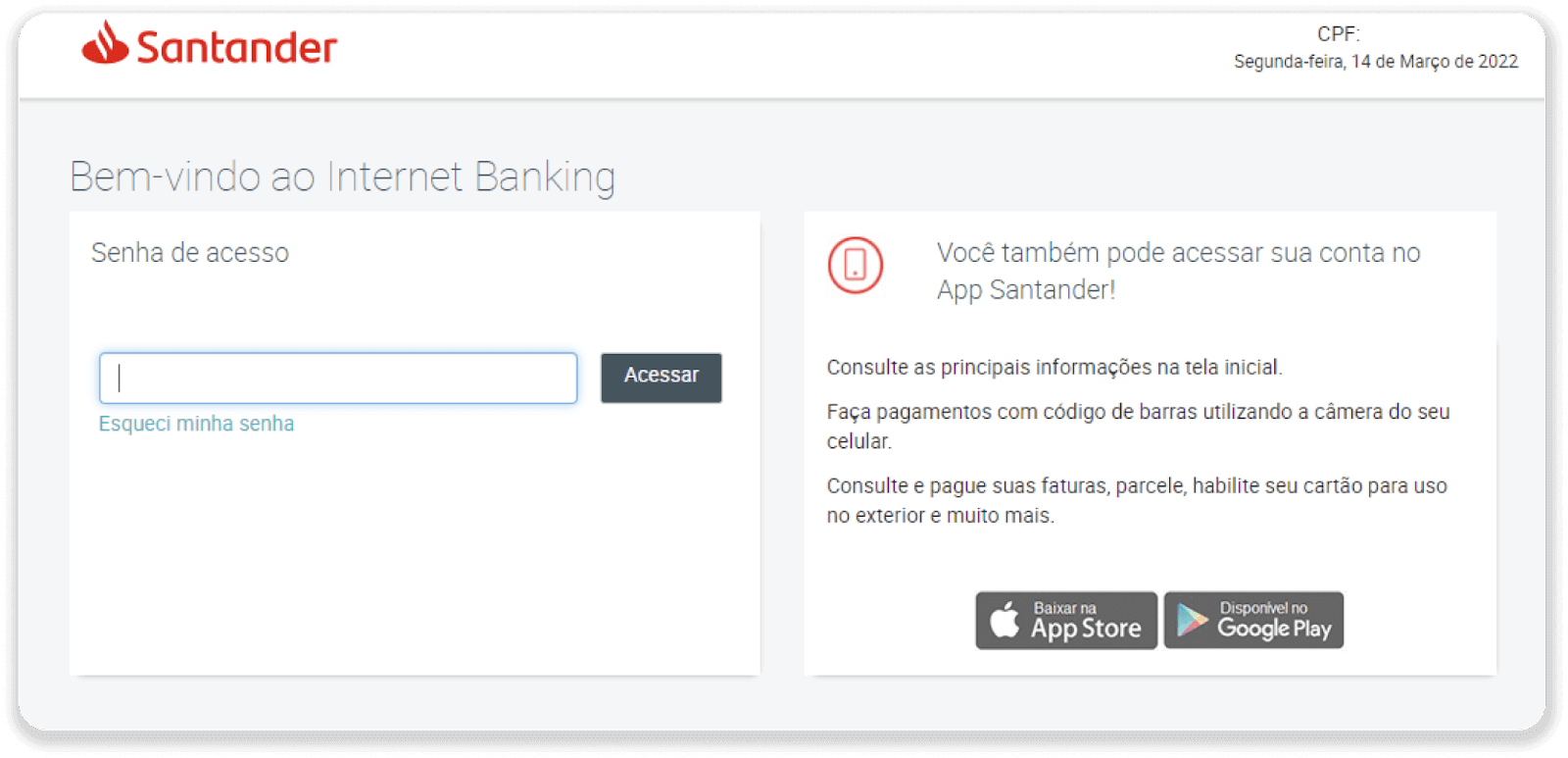
7. “Pix e Transferências” seçin. Sonra "Fazer uma transferência" seçin.
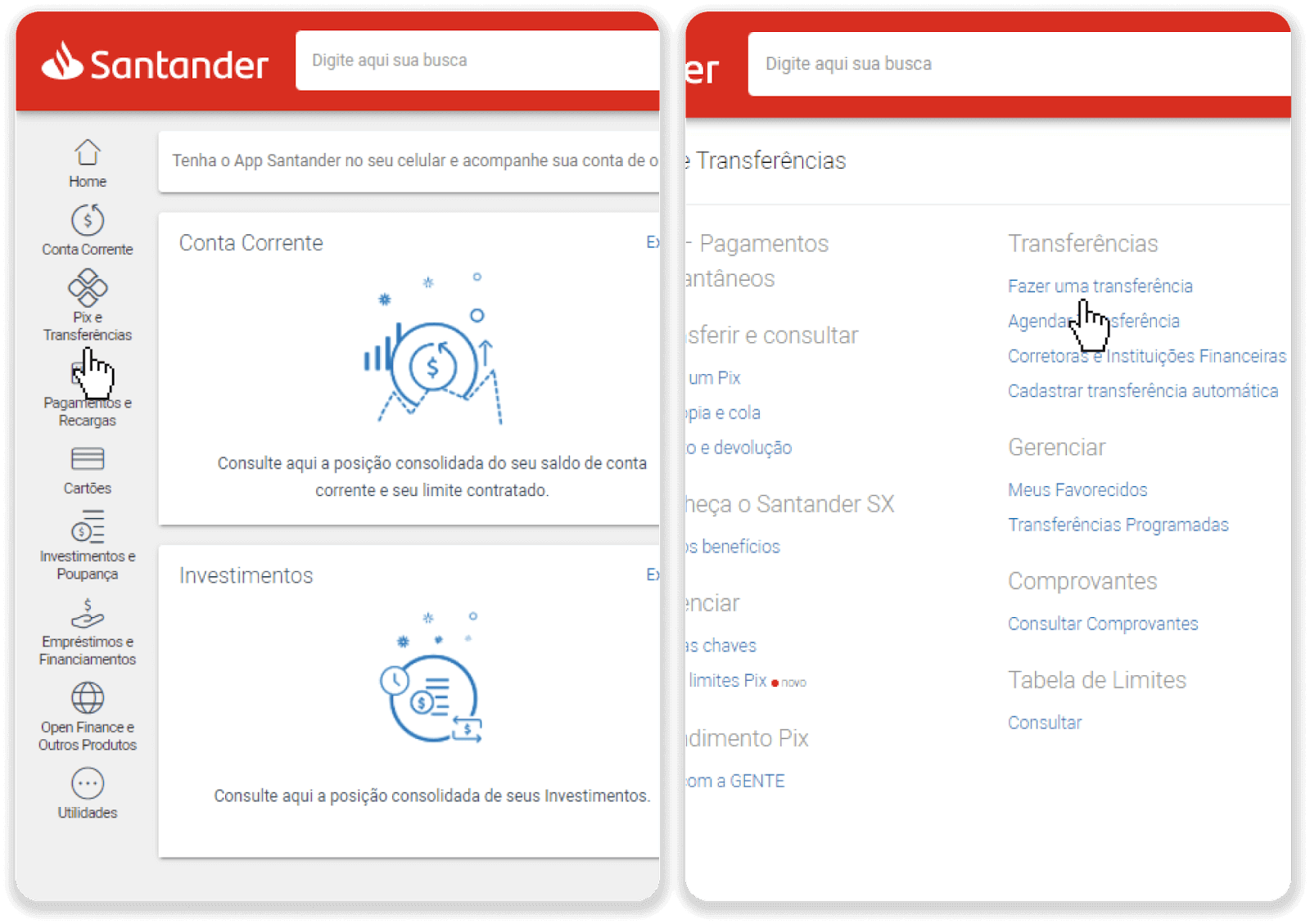
8. Bank köçürməsini həyata keçirmək üçün hesab məlumatlarını doldurun. "Davam et" düyməsini basın.
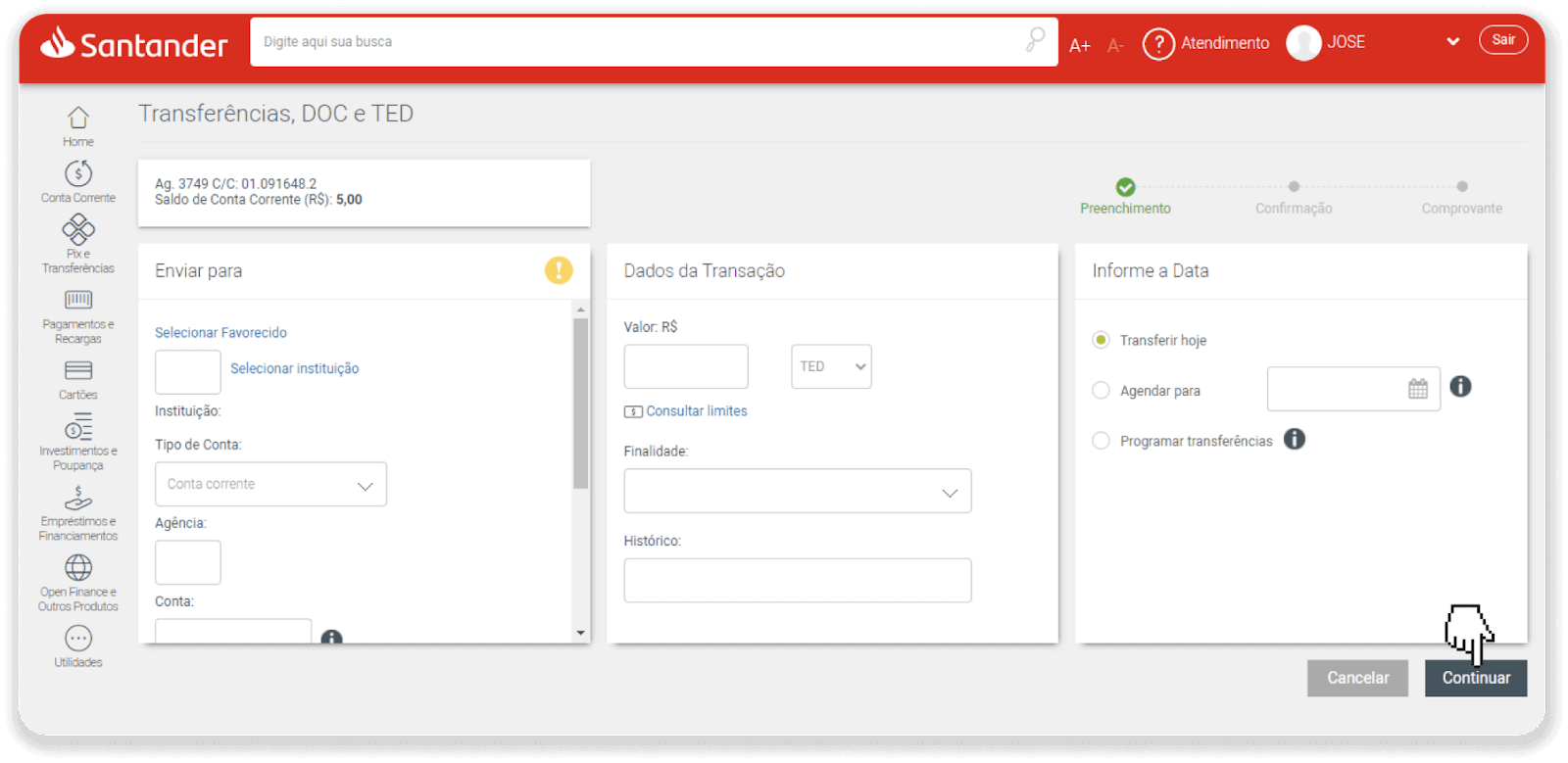
9. Ödəniş tamamlandı. “Salvar en PDF” düyməsinə klikləməklə qəbzi yadda saxlayın.
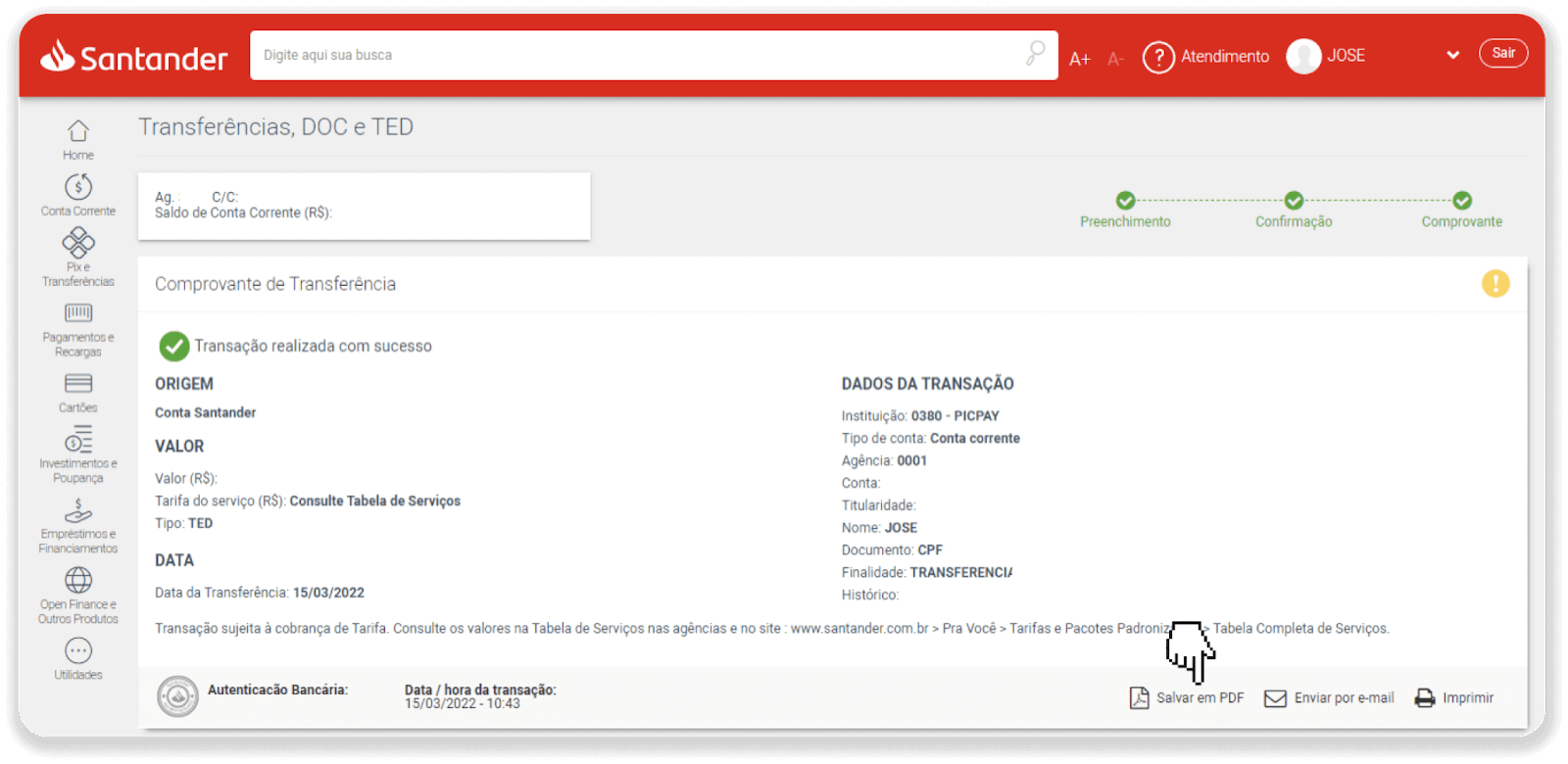
10. 5-ci addımdan səhifəyə qayıdın və “Sübut göndərmək üçün bura klikləyin” düyməsini sıxın. Bank məlumatlarınızı daxil edin və qəbzinizi yükləmək üçün “Yüklə” üzərinə klikləyin.
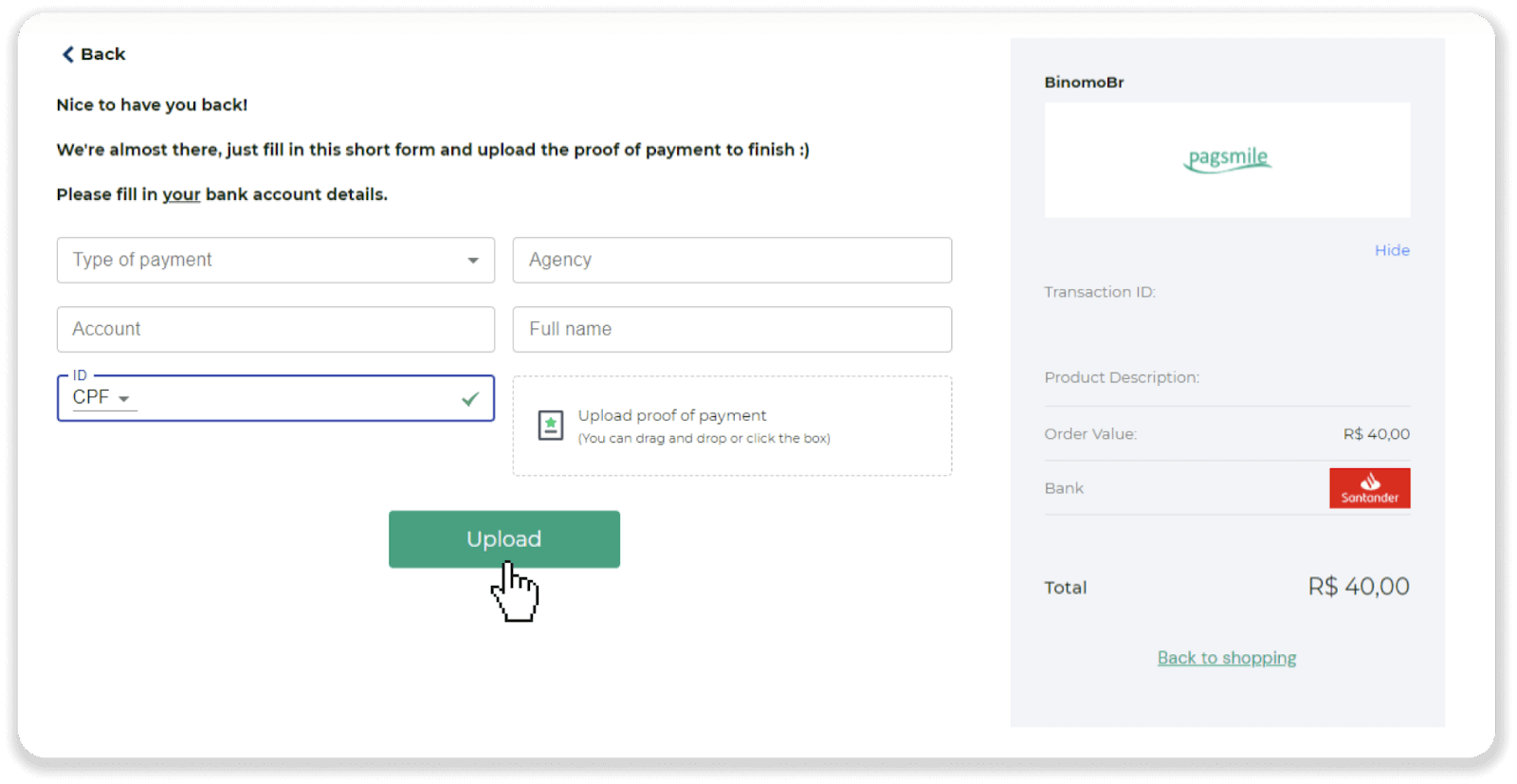
11. Tranzaksiyanızın statusunu yoxlamaq üçün “Əməliyyat tarixçəsi” sekmesine qayıdın və onun statusunu izləmək üçün depozitinizin üzərinə klikləyin.